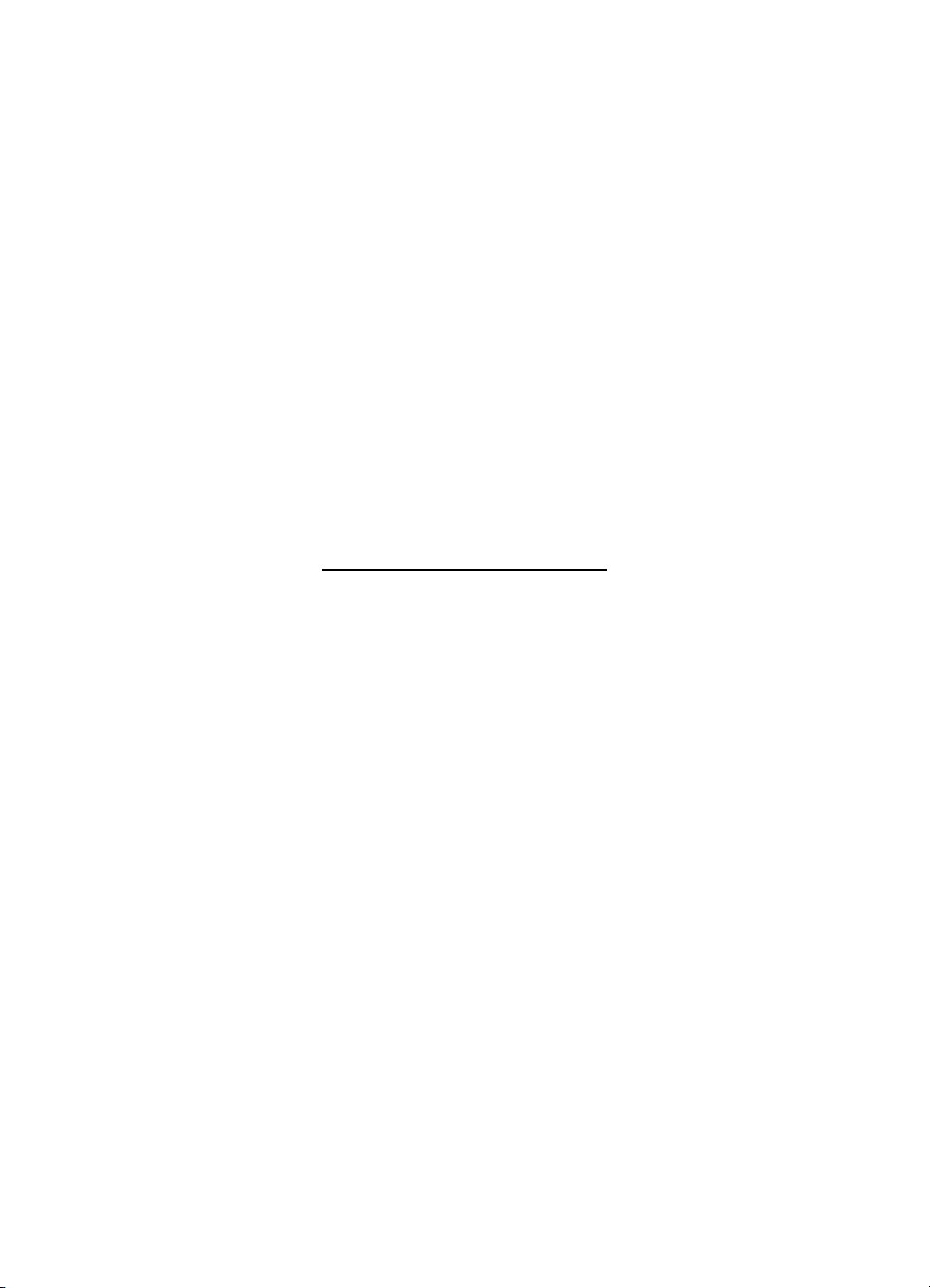
HP Deskjet 6940 series
Guía del usuario
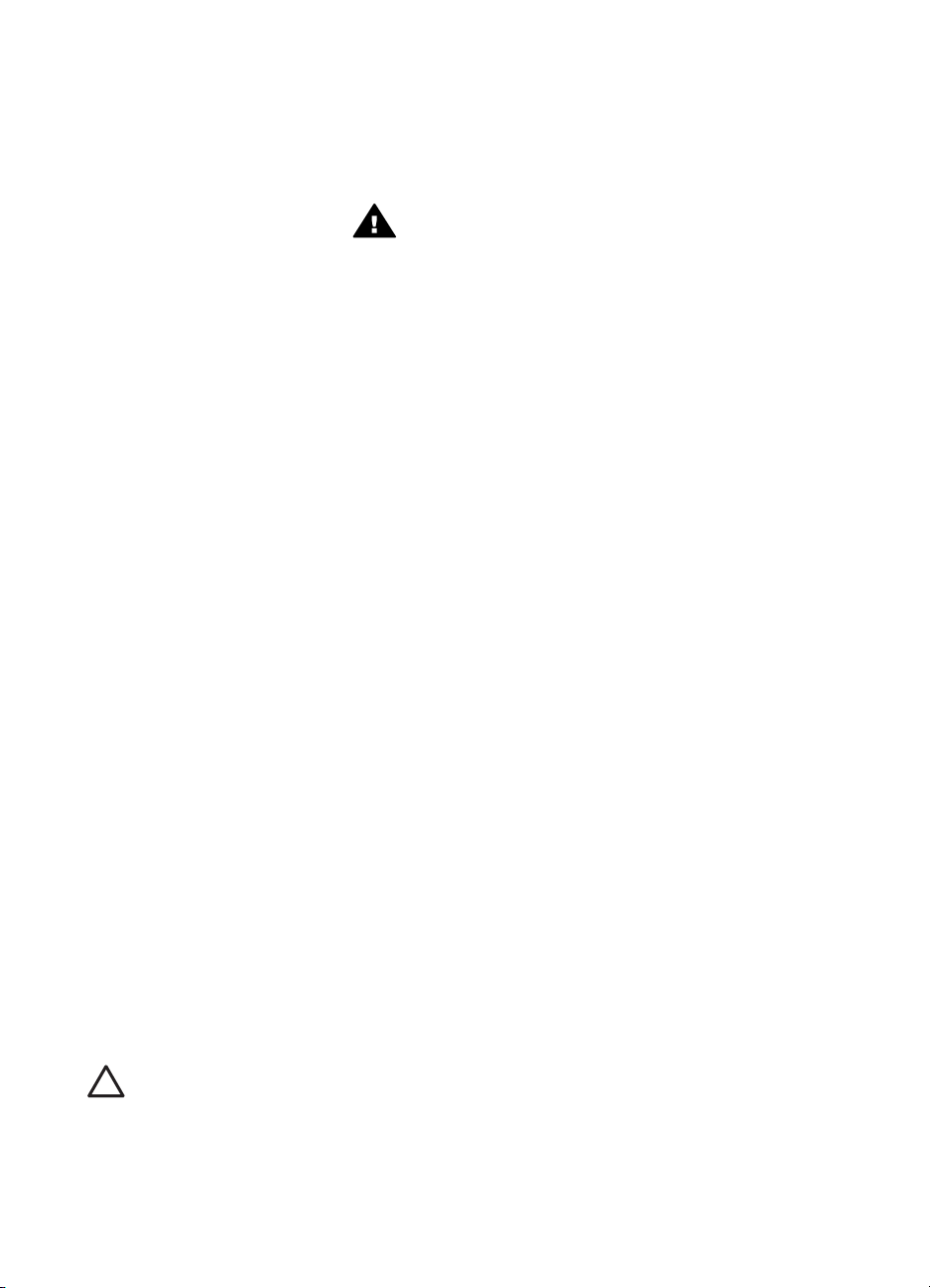
Avisos de Hewlett-Packard
Company
La información que contiene este
documento está sujeta a cambios sin
previo aviso.
Reservados todos los derechos.
Queda prohibida la reproducción,
adaptación o traducción de este
material sin el permiso previo por
escrito de Hewlett-Packard, excepto
en los casos permitidos por las leyes
de propiedad intelectual.
Las únicas garantías de los productos
y servicios HP se especifican en las
garantías expresas que acompañan a
dichos productos y servicios. Ninguna
información que aquí se exprese
deberá interpretarse como garantía
adicional. HP no se hace responsable
de los posibles errores u omisiones
técnicos o editoriales que pudieran
contener los presentes documentos.
Marcas registradas
Microsoft, Windows, y Windows XP
son marcas comerciales registradas
de Microsoft Corporation.
TrueType es una marca comercial de
Apple Computer, Inc.
Adobe, Adobe Photoshop y Acrobat
son marcas comerciales Adobe
Systems Incorporated.
Bluetooth es una marca comercial
utilizada bajo licencia por HewlettPackard Company.
Copyright 2005 Hewlett-Packard
Development Company, L.P.
Términos y convenciones
En esta guía del usuario se utilizan
los términos y convenciones
siguientes.
Términos
En adelante, es posible que se haga
referencia a la impresora HP Deskjet
como la impresora HP o la impresora.
Precauciones y advertencias
Precaución advierte al usuario de
posibles daños a la impresora HP
Deskjet o a otro equipo. Por ejemplo:
Precaución No toque las
boquillas de tinta ni los
contactos de cobre del
cartucho de tinta. Si lo hace,
podrían aparecer problemas
por obstrucciones, fallos
relacionados con la tinta o
malas conexiones eléctricas.
Advertencia indica la posibilidad de
daños al usuario o a otras personas.
Por ejemplo:
Advertencia mantenga los
cartuchos de tinta, ya sean
nuevos o usados, fuera del
alcance de los niños.
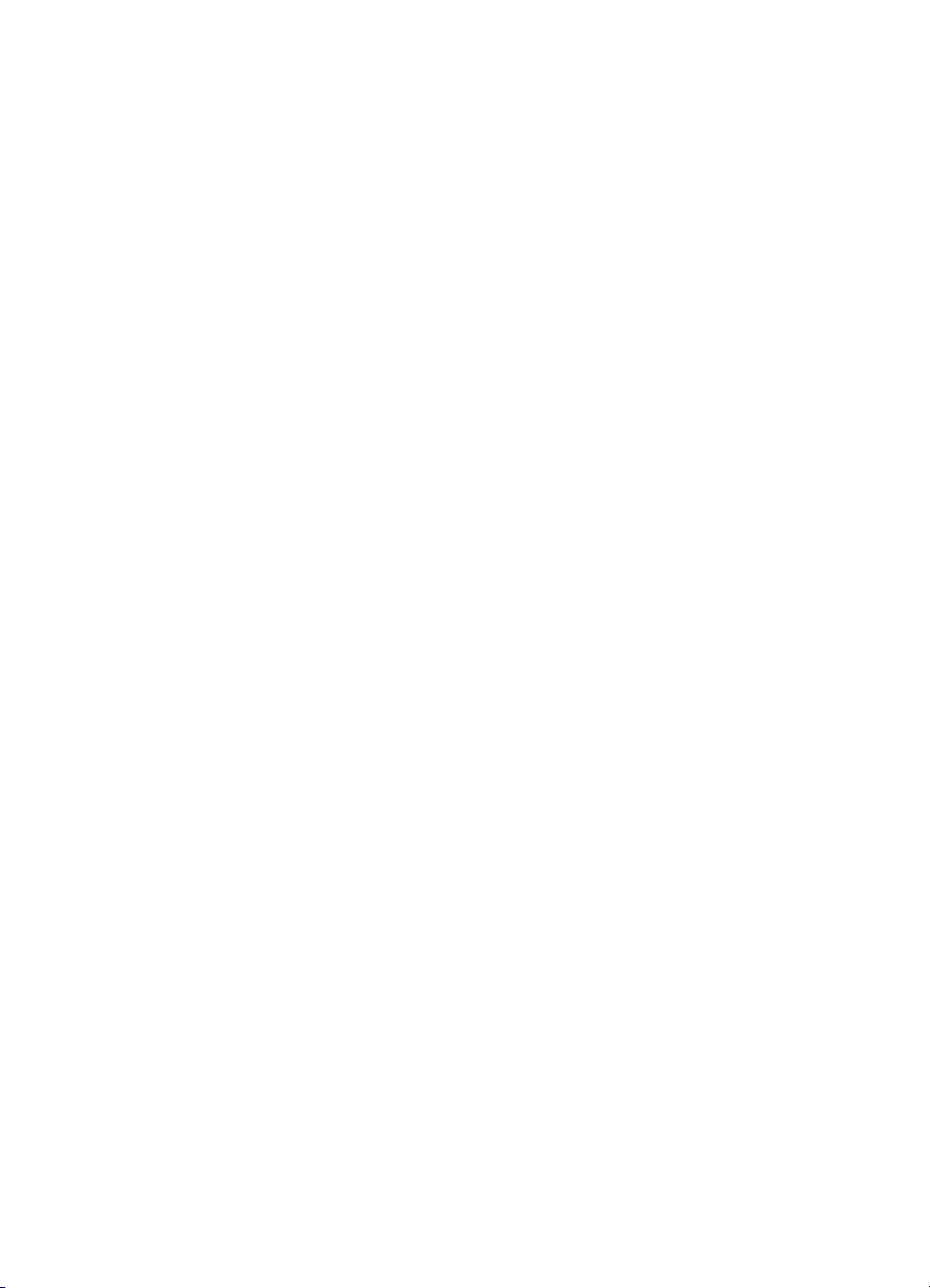
Contenido
1 Bienvenido ...........................................................................................................4
2 Funciones especiales .......................................................................................... 5
3 Primeros pasos ....................................................................................................6
Funciones de la impresora ....................................................................................6
Botones y luces .....................................................................................................8
Bandejas del papel ..............................................................................................11
Alimentador de fotografías y sobres ....................................................................13
Cartuchos de tinta ...............................................................................................16
Modo de reserva de tinta .....................................................................................18
Sensor automático del tipo de papel ...................................................................18
Quiet Mode (Modo de silencio) ............................................................................19
4 Conexión a la impresora ...................................................................................20
USB .....................................................................................................................20
Conexión a red Ethernet cableada ......................................................................21
Impresión inalámbrica Bluetooth .........................................................................35
5 Impresión de fotografías ...................................................................................40
Impresión de fotografías sin bordes ....................................................................40
Impresión de fotografías con un borde ................................................................42
Tecnologías Real Life HP ....................................................................................44
Cartucho para impresión fotográfica ....................................................................45
Máximo de ppp ....................................................................................................46
Uso de la configuración avanzada del color ........................................................47
Administración del color ....................................................................................... 47
Cartucho para impresión fotográfica gris .............................................................48
Exif Print ..............................................................................................................49
Almacenamiento y manejo de papel fotográfico ..................................................49
Ahorro de dinero al imprimir fotografías ............................................................... 50
Otros proyectos fotográficos ................................................................................50
Fotografías para compartir con amigos y familia .................................................50
6 Impresión de fotografías desde una cámara digital .......................................51
Uso de cámaras con PictBridge ..........................................................................51
Uso de un teléfono Bluetooth con cámara ...........................................................53
7 Impresión de otros documentos ......................................................................55
Correo electrónico ...............................................................................................55
Cartas ..................................................................................................................56
Documentos ........................................................................................................57
Sobres .................................................................................................................59
Prospectos ...........................................................................................................60
Tarjetas de felicitación .........................................................................................61
Tarjetas postales .................................................................................................63
Transparencias ....................................................................................................64
Etiquetas ..............................................................................................................65
Fichas y otros soportes de impresión pequeños .................................................66
Folletos ................................................................................................................67
Pósters ................................................................................................................69
Guía del usuario
1

Transferencias para camisetas ............................................................................70
Pancartas ............................................................................................................72
Tatuajes para CD/DVD ........................................................................................73
8 Sugerencias de impresión ................................................................................75
Atajos de impresión .............................................................................................75
Impresión rápida/económica ................................................................................75
Impresión general cotidiana .................................................................................76
Impresión de presentaciones ...............................................................................76
Impresión en escala de grises .............................................................................76
Selección de la calidad de impresión ..................................................................76
Definición del orden de páginas ..........................................................................77
Impresión de varias páginas en una sola hoja de papel ......................................77
Vista previa ..........................................................................................................78
Definición de un tamaño del papel personalizado ...............................................78
Selección de un tipo de papel ..............................................................................79
Selección de origen del papel ..............................................................................79
Configuración rápida de tareas de impresión ......................................................80
Impresión automática a doble cara ......................................................................82
Impresión manual a doble cara ...........................................................................83
Ajuste de tamaño de un documento ....................................................................86
Filigranas .............................................................................................................87
9 Software de la impresora ..................................................................................89
Cuadro de diálogo Propiedades de la impresora .................................................89
Ayuda ¿Qué es esto? ..........................................................................................89
Ventana indicadora de la tinta .............................................................................90
Descarga de actualizaciones de software de la impresora ..................................90
10 Mantenimiento ...................................................................................................92
Instalación de los cartuchos de tinta ....................................................................92
Configure la función apagado automático ...........................................................95
Alineación de los cartuchos de tinta ....................................................................96
Calibración de color .............................................................................................96
Limpieza automática de los cartuchos de tinta ....................................................97
Impresión de una página de prueba ....................................................................97
Visualización de la estimación de los niveles de tinta ..........................................97
Mantenimiento de la carcasa de la impresora .....................................................98
Eliminación de tinta de la piel y de la ropa ........................................................... 98
Limpieza manual de los cartuchos de tinta ..........................................................98
Mantenimiento de los cartuchos de tinta .............................................................99
Caja de herramientas de la impresora ...............................................................100
11 Solución de problemas ...................................................................................102
Problemas de Ethernet ......................................................................................102
La impresora no imprime ...................................................................................104
Atasco de papel .................................................................................................106
Problemas relacionados con el papel ................................................................107
Papel incompatible ............................................................................................108
La impresora está atascada ..............................................................................109
Problemas con el cartucho de tinta ...................................................................110
Las fotos no se imprimen correctamente ...........................................................112
Problemas con PictBridge .................................................................................114
Problemas de impresión con Bluetooth .............................................................116
2
HP Deskjet 6940 series
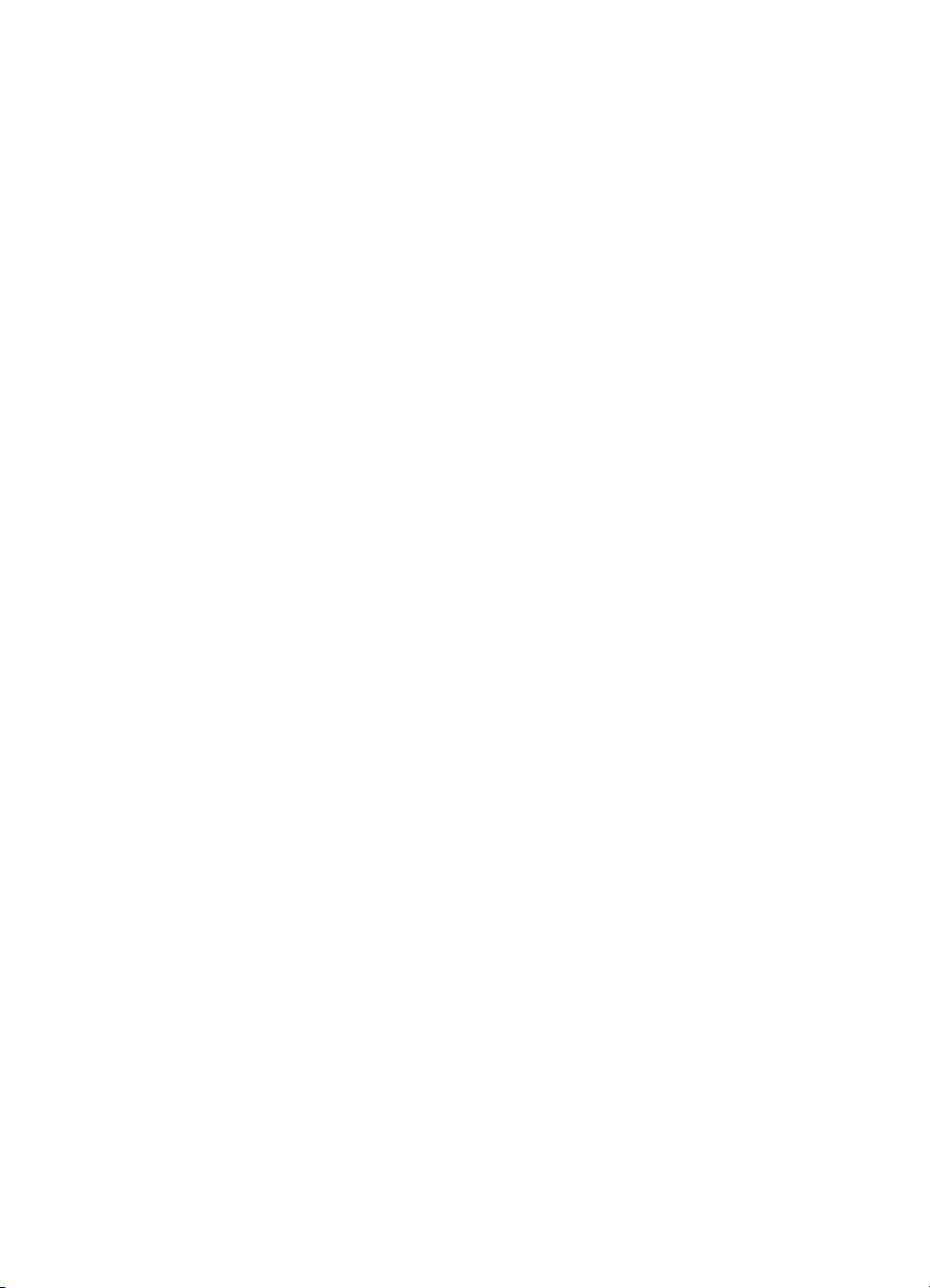
Contenido
Las pancartas no se imprimen correctamente ...................................................117
Mala calidad de impresión .................................................................................118
Los documentos se imprimen mal .....................................................................120
Problemas con los documentos sin bordes .......................................................121
Mensajes de error ..............................................................................................126
Las luces de la impresora están encendidas o parpadean ................................127
El documento se imprime lentamente ................................................................ 129
Si sigue teniendo problemas .............................................................................130
Proceso de asistencia de HP .............................................................................130
12 Accesorios .......................................................................................................132
Accesorio de impresión automática a doble cara (dispositivo dúplex) ...............132
Bandeja de 250 hojas de papel normal .............................................................139
Accesorio de impresión automática a doble cara con bandeja de papel
pequeña .............................................................................................................145
13 Suministros ......................................................................................................157
Papel .................................................................................................................157
Cables USB .......................................................................................................157
Accesorios .........................................................................................................157
14 Especificaciones .............................................................................................159
Especificaciones de la impresora ......................................................................159
15 Información sobre medio ambiente ...............................................................160
Declaración sobre medio ambiente ...................................................................160
Recuperación de cartuchos de tinta ..................................................................162
Índice........................................................................................................................163
Guía del usuario
3

1
Bienvenido
Para buscar la respuesta a una determinada pregunta, seleccione uno de los temas
siguientes.
● Funciones especiales
● Primeros pasos
● Conexión a la impresora
● Impresión de fotografías
● Impresión de fotografías desde una cámara digital
● Impresión de otros documentos
● Sugerencias de impresión
● Software de la impresora
● Mantenimiento
● Solución de problemas
● Accesorios opcionales
● Suministros
● Especificaciones
● Información sobre medio ambiente
4
HP Deskjet 6940 series
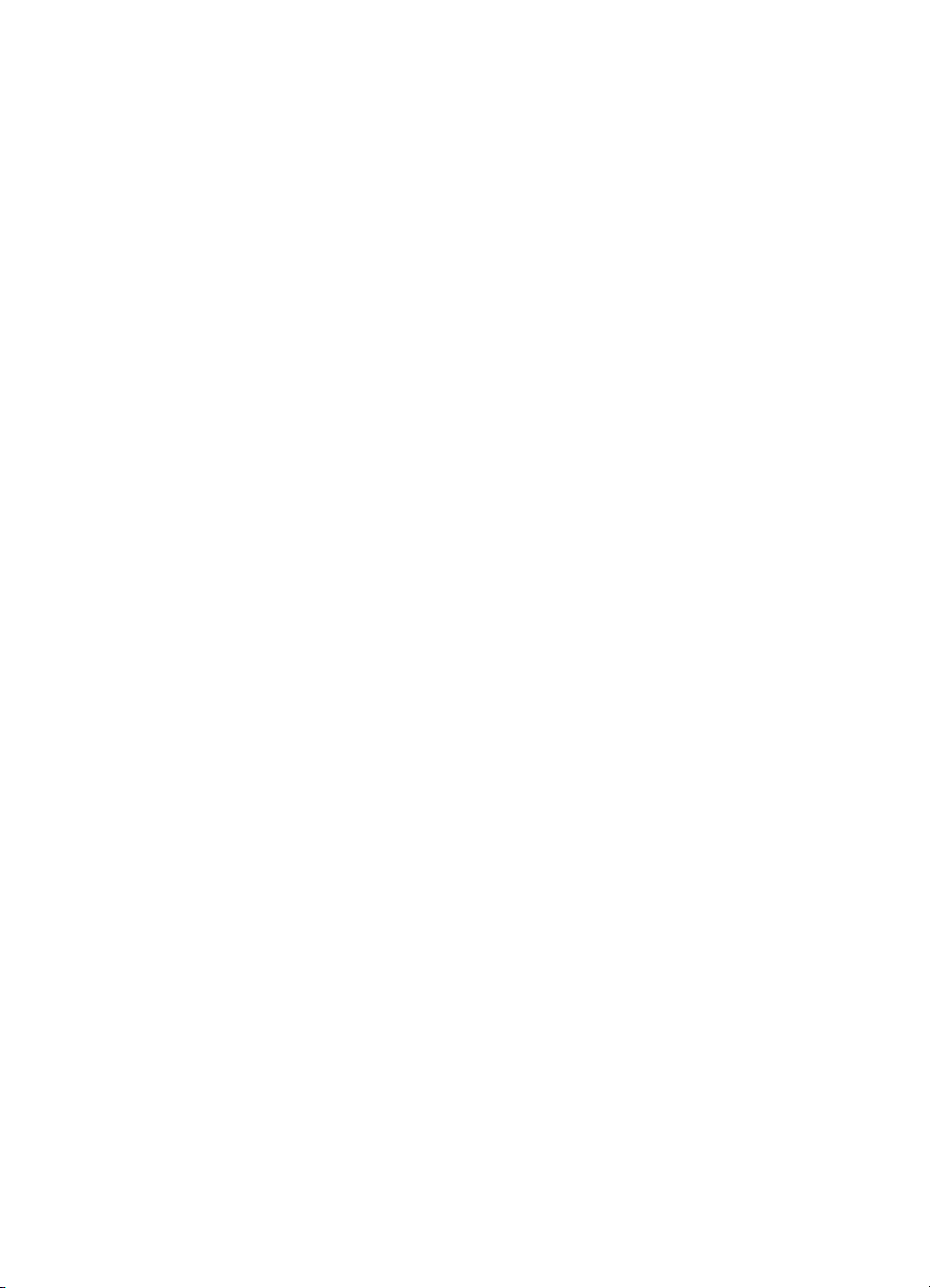
2
Funciones especiales
Enhorabuena. Ha adquirido una impresora HP Deskjet provista de varias funciones
muy prácticas:
● Capacidades de conexión de red incorporadas: conéctese a una red cableada
sin tener que usar un servidor de impresión externo.
● Modo de reserva de tinta: utilice el modo de reserva de tinta si desea seguir
imprimiendo con un cartucho cuando el otro se ha quedado sin tinta.
● Botón Print Cancel (Cancelar impresión): cancele trabajos de impresión sólo
con presionar un botón.
● Impresión sin bordes: utilice toda la superficie de la página para imprimir
fotografías y prospectos con la función de impresión sin bordes.
● Tecnologías Real Life: consiga mejores fotografías de forma más sencilla con
las technologías HP Real Life. La eliminación de ojos rojos automática y la
iluminación adaptable para mejorar los detalles que están en sombras son sólo
algunas de las muchas tecnologías que incluye.
● Capacidad de impresión con seis tintas: disfrute de la función mejorada de
impresión de fotografías con un cartucho para impresión fotográfica de seis tintas
(que puede adquirir por separado).
Las tintas HP Vivera ofrecen calidad fotográfica real con gran resistencia a la
difuminación de la imagen, lo que permite obtener colores brillantes y duraderos.
Las tintas HP Vivera se han elaborado de forma especial y su calidad, pureza y
resistencia a la difuminación de la imagen se han probado científicamente.
● Impresión desde una cámara digital: imprima fotografías directamente desde
una cámara digital compatible con PictBridge mediante el puerto USB delantero.
● Sensor automático del tipo de papel: permite utilizar el sensor automático del
tipo de papel para optimizar la calidad de impresión para varios papeles.
● Quiet mode (Modo de silencio): use la función Quiet mode (Modo de silencio)
cuando necesite que la impresión sea más silenciosa, como cuando duerme un
bebé o si hay clientes en la oficina.
● Alimentador de fotografías y sobres: utilice el alimentador de fotografías y
sobres para imprimir sólo un sobre, fotografía o postal de forma adecuada.
● Impresión Bluetooth: imprima imágenes sin utilizar cables mediante Bluetooth.
utilice un adaptador inalámbrico de impresora HP Bluetooth opcional para
imprimir imágenes desde la mayoría de los dispositivos Bluetooth en la
impresora sin conexión por cable.
● Accesorio de impresión automática a doble cara opcional: adquiera un
accesorio de impresión automática a doble cara para imprimir documentos por
las dos caras de forma automática.
● Accesorio de impresión automática a doble cara con bandeja de papel
pequeña opcional: adquiera un accesorio de impresión automática a doble cara
con bandeja de papel pequeña opcional para imprimir documentos por las dos
caras de forma automática y cargar soportes pequeños desde la parte trasera de
la impresora.
● Accesorio para bandeja de 250 hojas de papel normal opcional: adquiera un
accesorio para bandeja de 250 hojas de papel normal y aumente la capacidad de
administración de papel de la impresora.
Guía del usuario
5
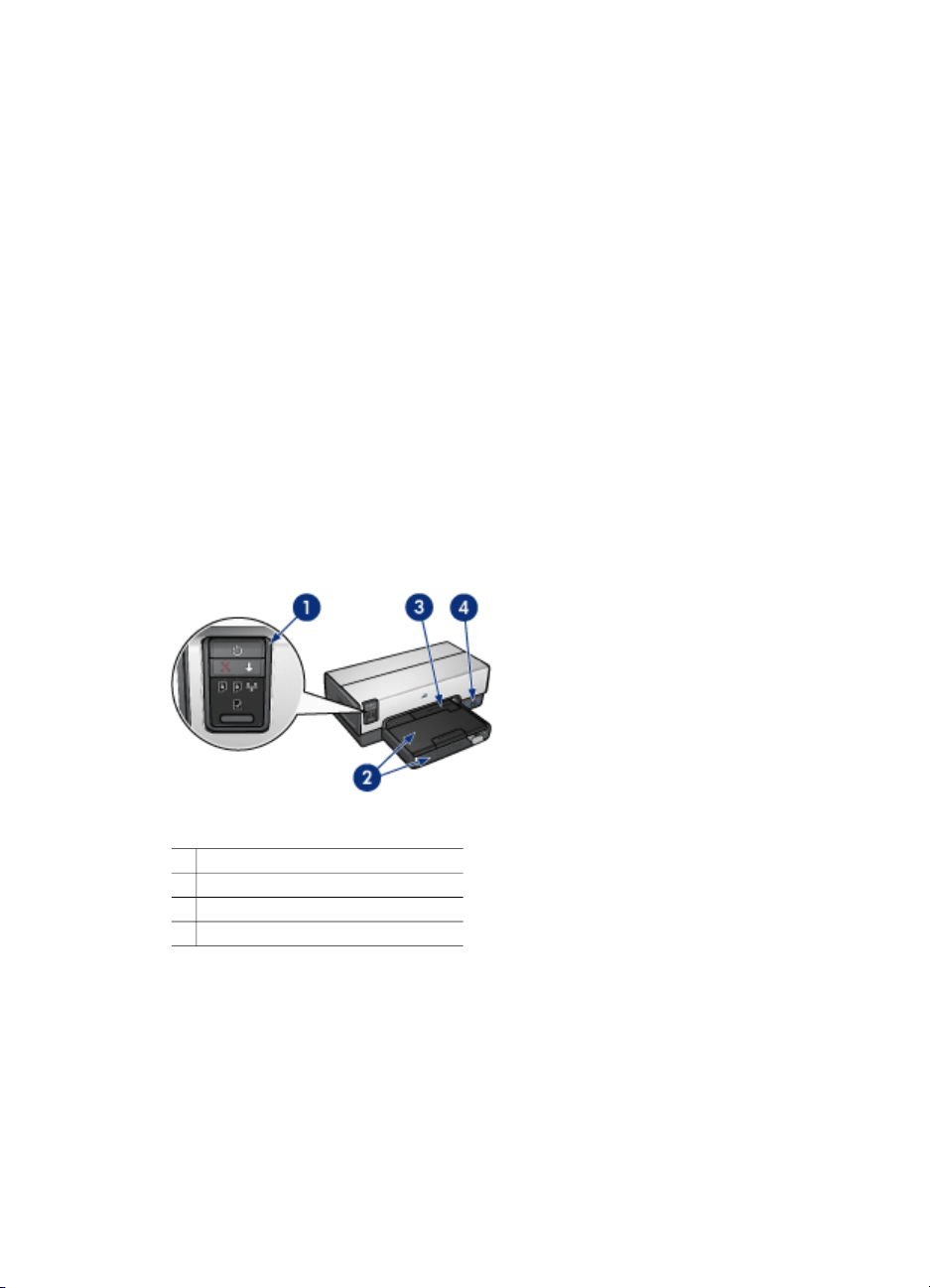
3
Primeros pasos
● Funciones de la impresora
● Botones y luces
● Bandejas del papel
● Alimentador de fotografías y sobres
● Cartuchos de tinta
● Modo de reserva de tinta
● Sensor automático del tipo de papel
● Quiet Mode (Modo de silencio)
Para obtener una descripción de los accesorios opcionales, consulte la página de
accesorios opcionales.
Funciones de la impresora
La impresora dispone de diversas funciones que facilitan la impresión y la hacen más
eficaz.
1 Botones y luces
2 Bandejas del papel
3 Alimentador de fotografías y sobres
4 Puerto USB delantero
6
HP Deskjet 6940 series
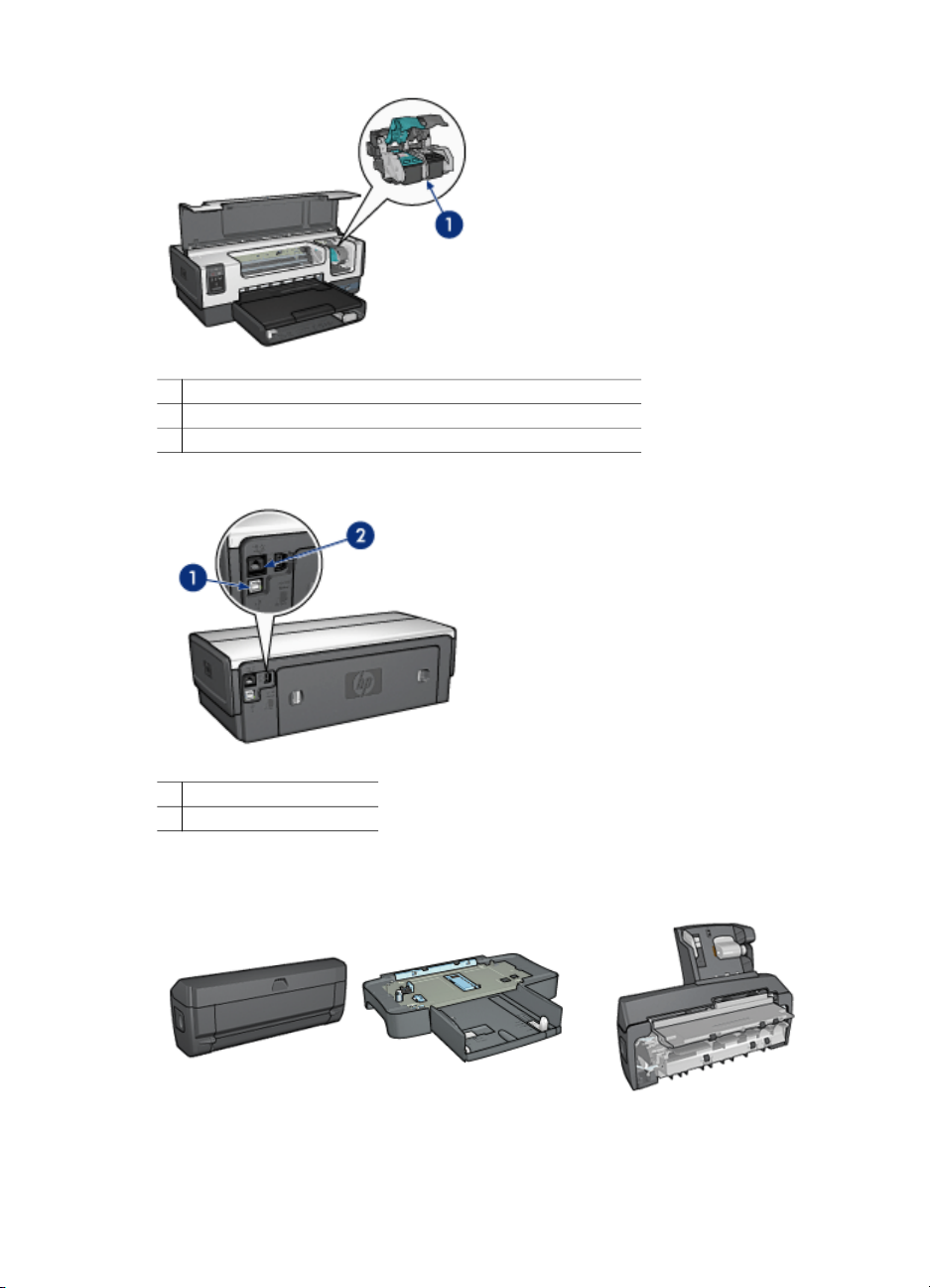
1 Cartuchos de tinta
2 Sensor automático del tipo de papel (no aparece en la imagen)
3 Modo de reserva de tinta (no aparece en la imagen)
1 Puerto USB posterior
2 Puerto Ethernet cableado
Accesorios opcionales
Accesorio de
impresión automática
a doble cara (opcional)
Guía del usuario
Bandeja de 250 hojas
de papel normal
(opcional)
Accesorio de impresión
automática a doble cara con
7
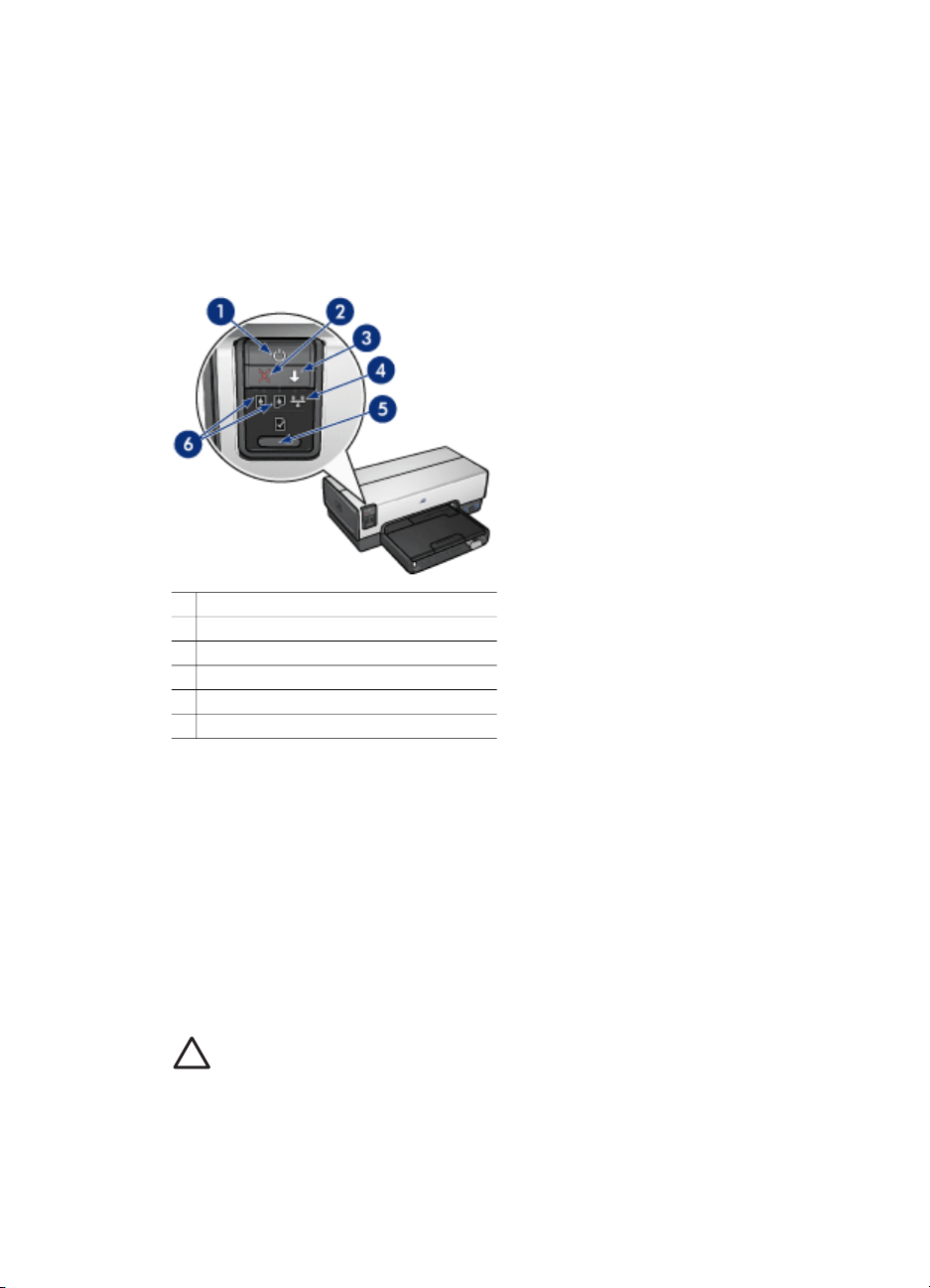
Capítulo 3
Botones y luces
Los botones de la impresora sirven para encenderla, apagarla, cancelar trabajos de
impresión y reanudar un trabajo. Las luces de la impresora ofrecen información visual
acerca del estado de la impresora.
1 Botón y luz de encendido
2 Botón Print Cancel (Cancelar impresión)
3 Botón y luz Reanudar
4 Luz de red
5 Botón Report Page (Informe)
6 Luces de estado del cartucho de tinta
bandeja de papel pequeña
(opcional)
Para ver una descripción de los siguientes botones y luces, haga clic en la opción
adecuada:
● Botón Report Page (Informe)
● Luz de red
Botón y luz de encendido
Utilice el botón de encendido para encender y apagar la impresora. Puede que la
impresora tarde unos segundos en encenderse una vez pulsado el botón de
encendido.
La luz de encendido parpadea cuando la impresora está procesando información.
Precaución Utilice siempre el botón de encendido para encender y apagar la
impresora. El uso de interruptores, ya sean de pared o incorporados en
regletas de conexión o protectores contra sobrecargas eléctricas, para
encender o apagar la impresora puede provocar fallos.
La impresora incorpora una función de apagado automático que, cuando está
activado, pone automáticamente a la impresora en un modo de consumo bajo si ha
8
HP Deskjet 6940 series
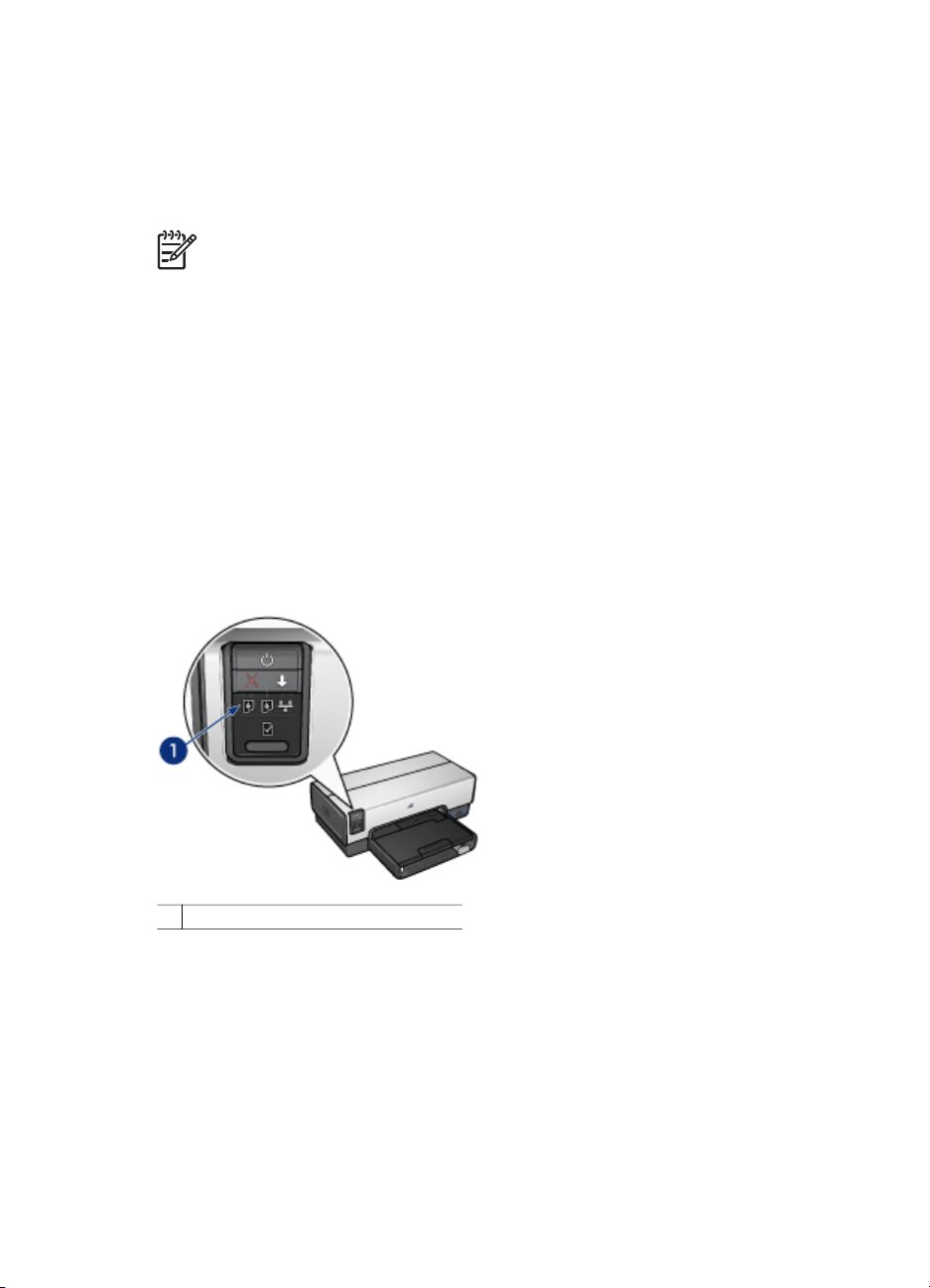
estado inactiva durante 30 minutos. Con esta función, la impresora continúa
consumiendo un máximo de tres vatios de potencia y se vuelve a encender
automáticamente cuando se envían a la impresora trabajos de impresión. Puede
apagar la impresora de forma manual si mantiene presionado el botón de encendido
durante tres segundos. Cuando la impresora se apaga de manera manual, utiliza
menos de un vatio de potencia.
Nota El consumo de energía se puede evitar si apaga la impresora y
desconecta el extremo del cable de alimentación de la impresora de la fuente
de alimentación eléctrica.
Botón Print Cancel (Cancelar impresión)
Al pulsar este botón, se cancela el trabajo que se está imprimiendo en ese momento.
Botón Reanudar
La luz Reanudar parpadea cuando es necesario realizar una acción, como cargar
papel o eliminar un atasco de papel. Una vez resuelto el problema, presione el botón
Reanudar para continuar con la impresión.
Luces de estado del cartucho de tinta
Las luces del cartucho de impresión indican el estado de los cartuchos de impresión.
1 Luces de estado del cartucho de tinta
Guía del usuario
9
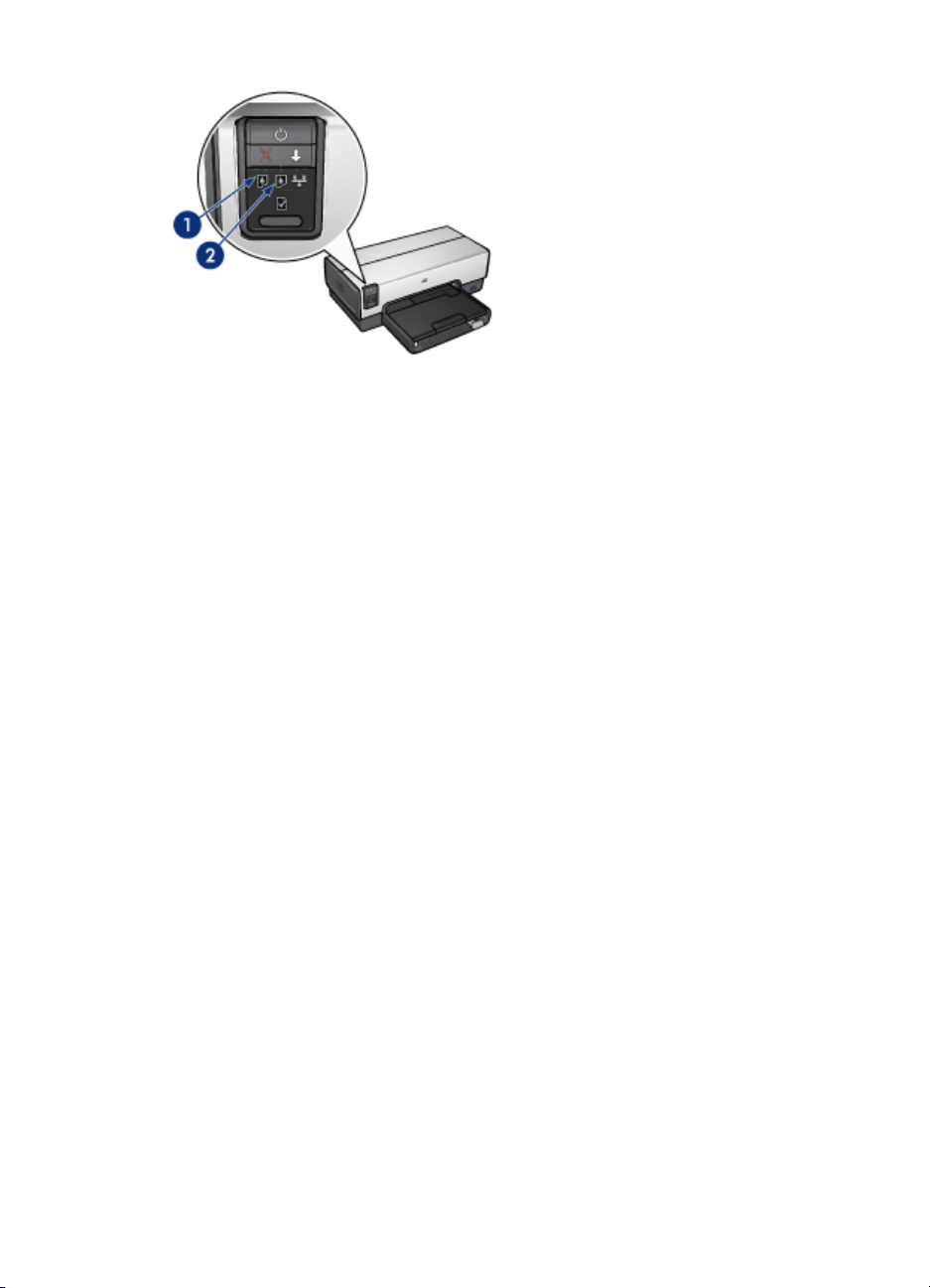
Capítulo 3
1. La luz de estado de la izquierda representa el cartucho de tinta de tres colores,
que está instalado en el lado izquierdo del receptáculo del cartucho de tinta.
– Cuando queda poca tinta en el cartucho, la luz está encendida y no parpadea.
– La luz parpadea cuando el cartucho de tres colores necesita reparación.
2. La luz de estado de la derecha hace referencia al cartucho de impresión
instalado en el lado derecho del receptáculo del cartucho de impresión. Este
cartucho puede ser el cartucho de tinta negra, el cartucho para impresión
fotográfica, o el cartucho para impresión fotográfica gris.
– Cuando queda poca tinta en el cartucho de tinta negra, el cartucho para
impresión fotográfica o el cartucho para impresión gris, la luz está encendida
y no parpadea.
– Parpadea cuando alguno de estos tres cartuchos necesita reparación.
10
Luces de PictBridge
Enchufe una cámara compatible con PictBridge al puerto USB delantero de la
impresora mediante un cable USB de cámara digital para imprimir fotografías digitales.
HP Deskjet 6940 series
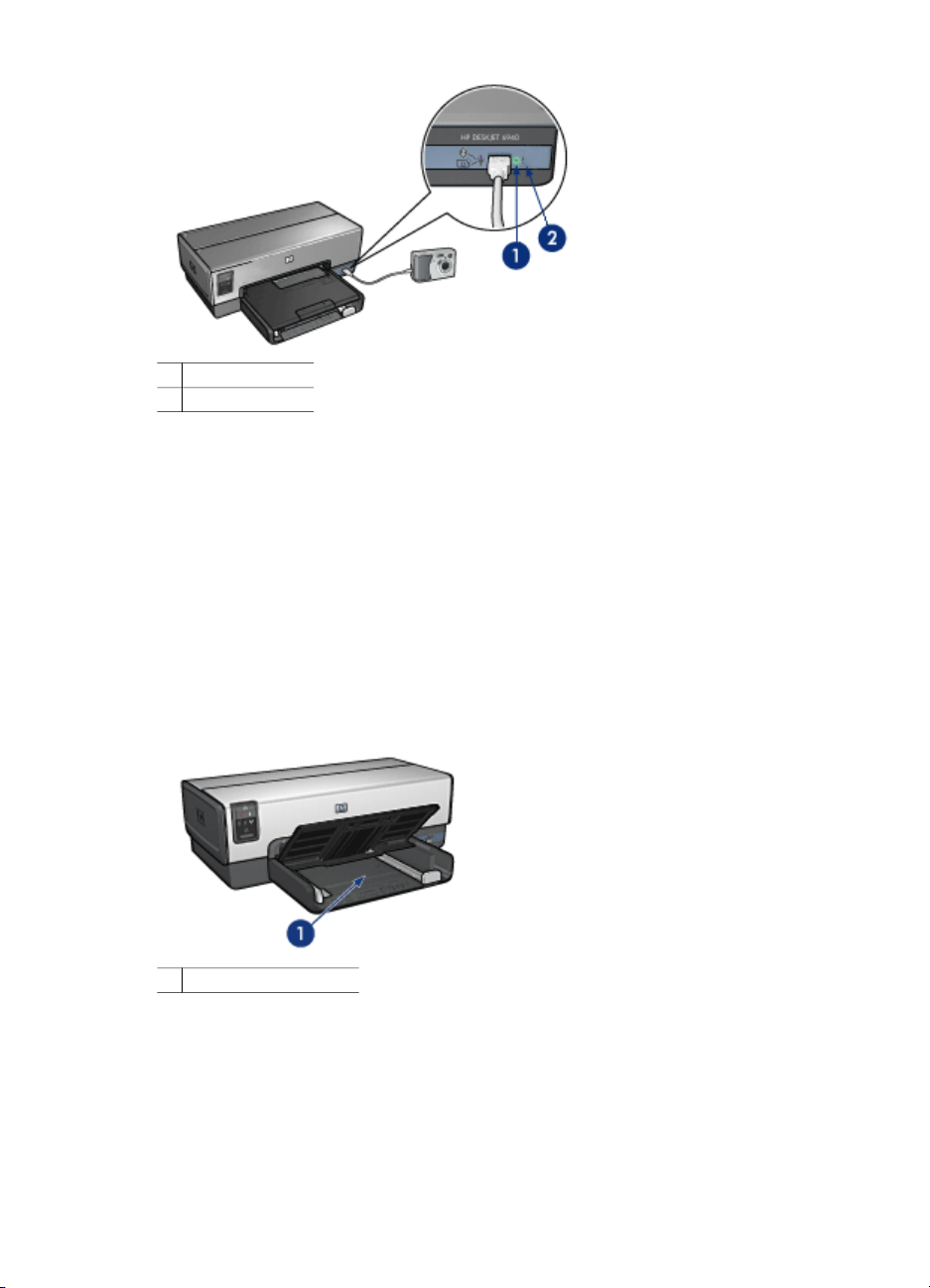
1 Luz de conexión
2 Luz de error
Cuando la cámara compatible con Pictbridge se conecta correctamente, la luz verde
de conexión se ilumina. La luz de encendido de la impresora parpadea y la luz de
conexión permanece fija si se imprime desde la cámara. Si la cámara no es
compatible con PictBridge o no está en el modo PictBridge, la luz de error ámbar
parpadea.
Bandejas del papel
La impresora cuenta con dos bandejas de papel:
Bandeja de entrada
La bandeja de ENTRADA sostiene el papel u otros soportes de impresión.
1 Bandeja de ENTRADA
Ajuste con firmeza las guías del papel a los bordes de los soportes que se van a
imprimir.
Guía del usuario
11
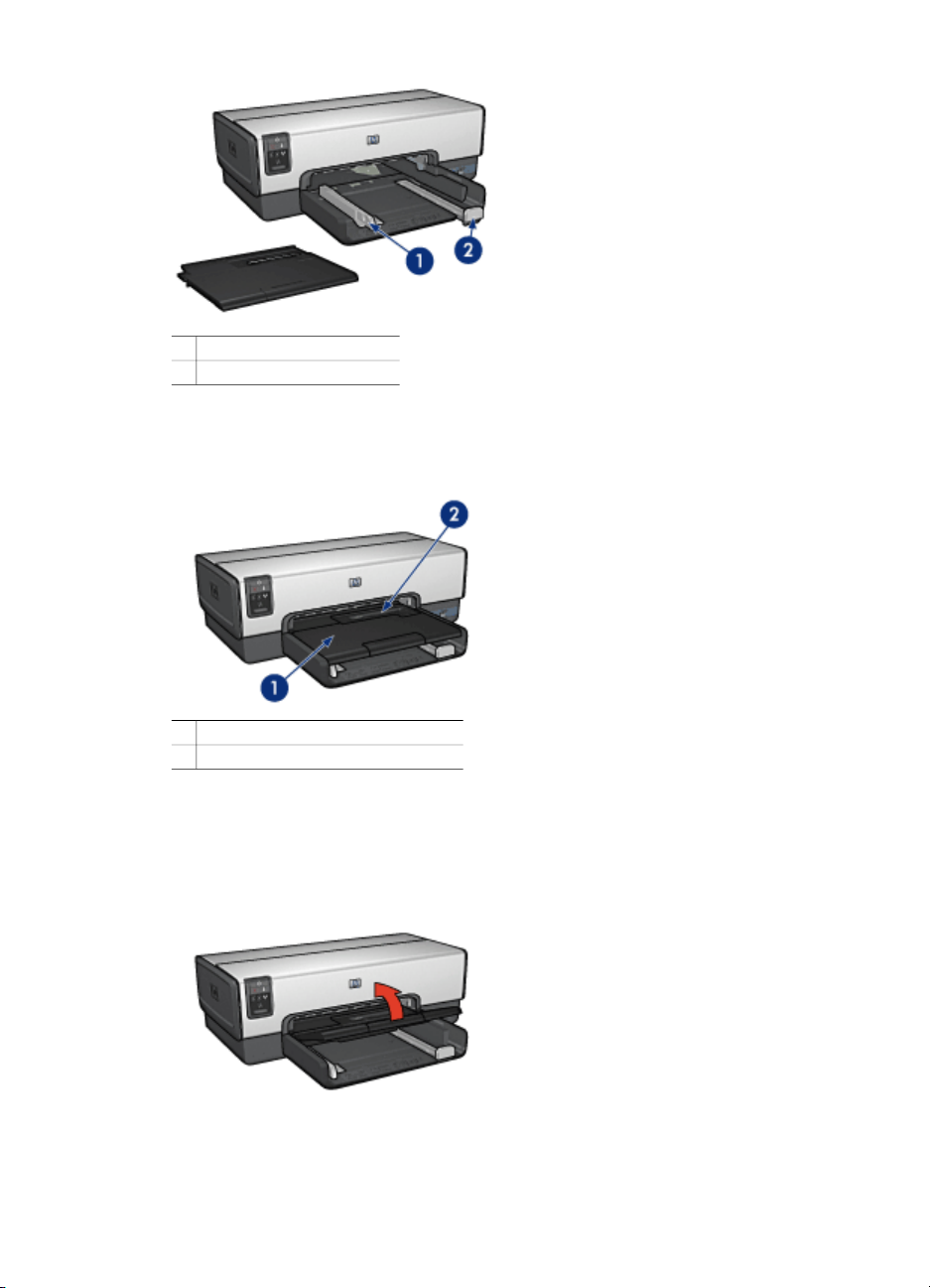
Capítulo 3
1 Guía de anchura del papel
2 Guía de longitud del papel
Bandeja de SALIDA
Las imágenes impresas se depositan en la bandeja de SALIDA.
12
1 Bandeja de SALIDA
2 Alimentador de fotografías y sobres
Utilice el alimentador de fotografías y sobres para imprimir sólo un sobre, fotografía
pequeña o tarjeta.
Para cargar el papel u otros soportes de impresión, levante la bandeja de SALIDA.
Baje la bandeja de SALIDA antes de imprimir.
HP Deskjet 6940 series
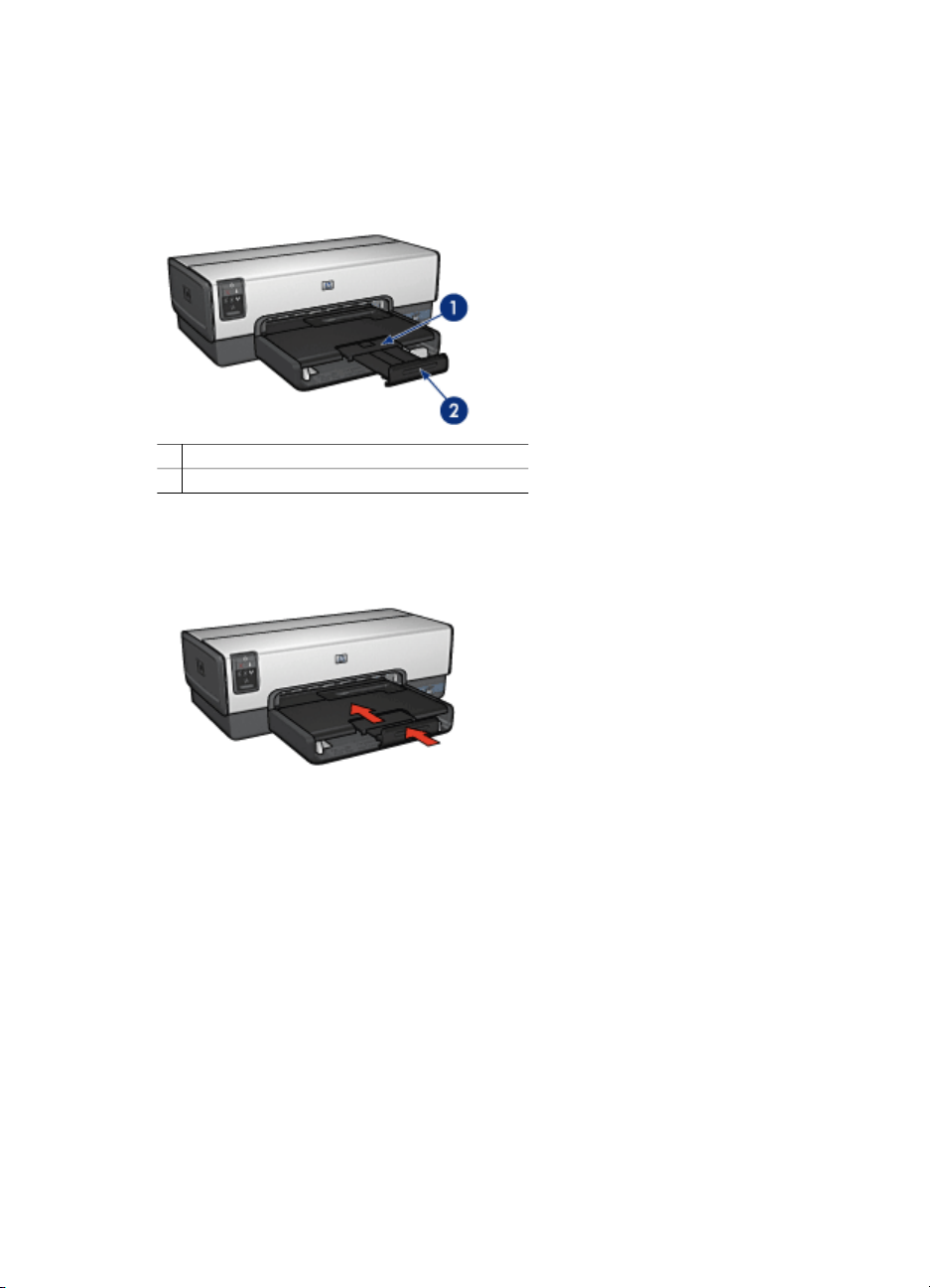
Para evitar que el papel se caiga de la bandeja de salida, tire de la extensión de la
bandeja de salida todo lo que pueda. Si va a imprimir en modo Borrador rápido,
despliegue el tope de la extensión de la bandeja de salida.
No despliegue el tope de extensión de la bandeja de salida cuando imprima sobre
papel legal.
1 Extensión de la bandeja de SALIDA
2 Tope de la extensión de la bandeja de SALIDA
Una vez terminado el trabajo de impresión, pliegue el tope de extensión de la bandeja
de salida y empújelo hacia ésta.
Alimentador de fotografías y sobres
Utilice el alimentador de fotografías y sobres para imprimir soportes de varios
tamaños entre los que se incluyen los siguientes documentos:
● Sobres
● Fotografías
● Tarjetas postales
Guía del usuario
13
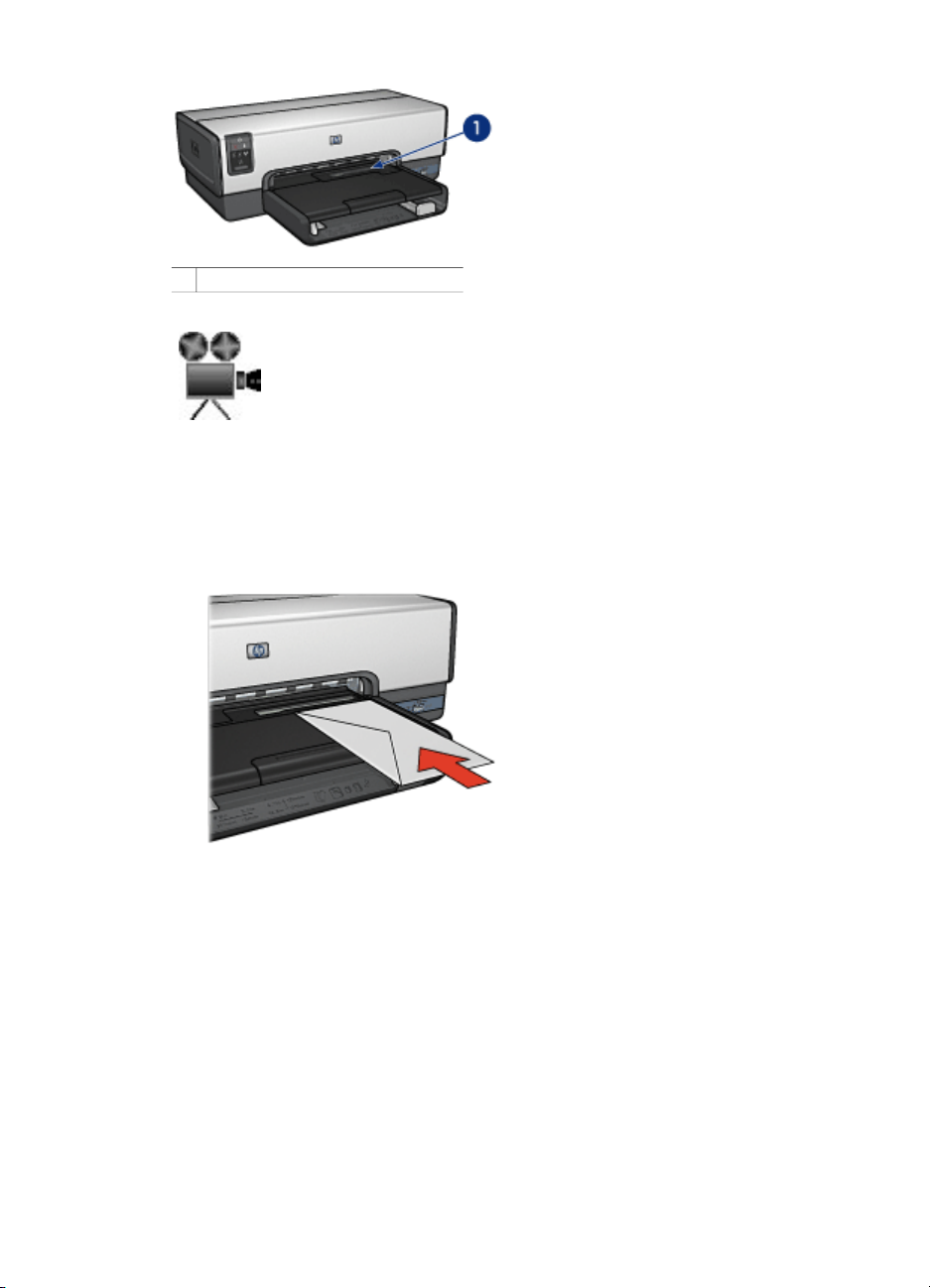
Capítulo 3
1 Alimentador de fotografías y sobres
Sobres
Siga estos pasos para utilizar el alimentador de fotografías y sobres con un sólo sobre:
1. Introduzca el sobre en el alimentador de fotografías y sobres con la cara que
desea imprimir hacia abajo y la solapa a la izquierda.
14
2. Inserte totalmente el sobre en la impresora sin que se doble.
3. Imprima el sobre.
Fotografías
Siga estos pasos si desea utilizar el alimentador de fotografías y sobres para imprimir
una sola fotografía:
1. Introduzca el papel fotográfico en el alimentador de fotografías y sobres, con la
cara que va a imprimir hacia abajo.
2. Introduzca suavemente el papel fotográfico en el alimentador de fotografías y
sobres hasta donde llegue.
HP Deskjet 6940 series
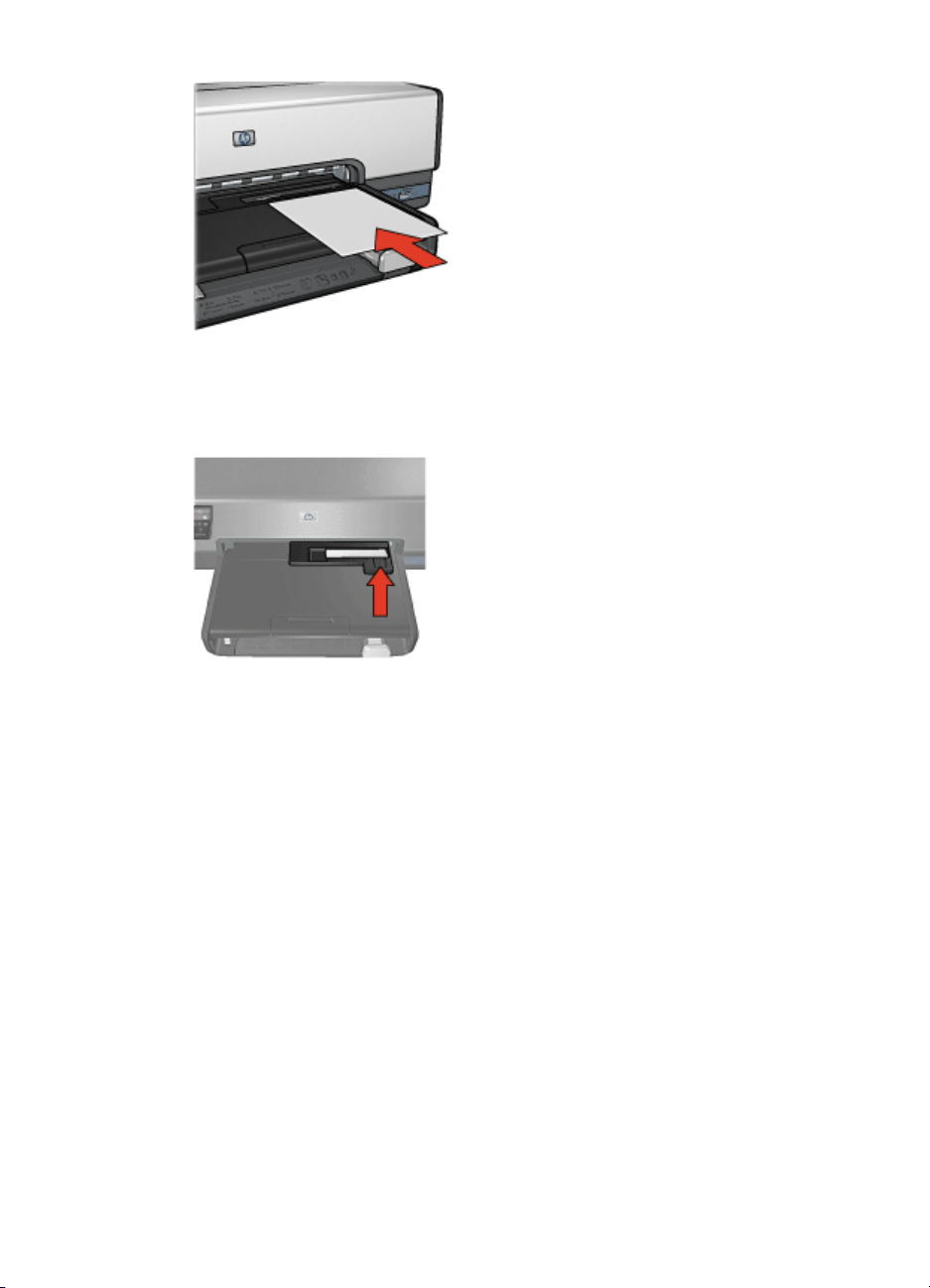
3. Deslice el alimentador de fotografías y sobres todo lo que pueda.
4. Imprima la fotografía.
Tarjetas postales
Siga estos pasos para utilizar el alimentador de fotografías y sobres para imprimir una
sola tarjeta postal:
1. Introduzca la tarjeta postal en el alimentador de fotografías y sobres, con la cara
que va a imprimir hacia abajo.
2. Introduzca suavemente la tarjeta postal en el alimentador de fotografías y sobres
hasta donde llegue sin forzarlo.
Guía del usuario
15
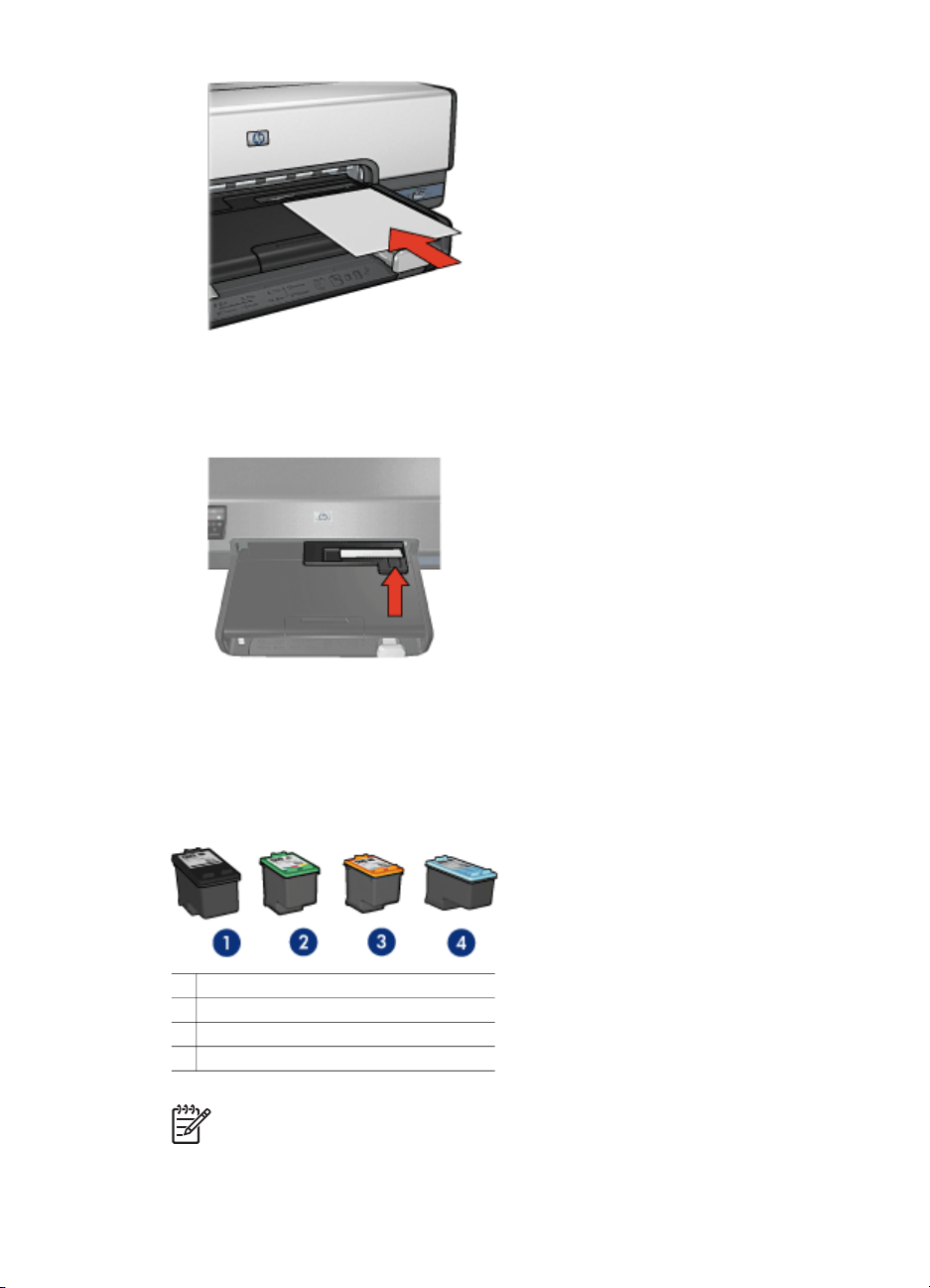
Capítulo 3
3. Deslice el alimentador de fotografías y sobres todo lo que pueda.
4. Imprima la tarjeta postal.
Cartuchos de tinta
Se pueden usar hasta cuatro cartuchos de impresión en la impresora.
1 Cartucho de tinta negra
2 Cartucho de tinta de tres colores
3 Cartucho para impresión fotográfica
4 Cartucho para impresión fotográfica gris
Nota La disponibilidad de los cartuchos de impresión varía en función del
país o de la región.
16
HP Deskjet 6940 series
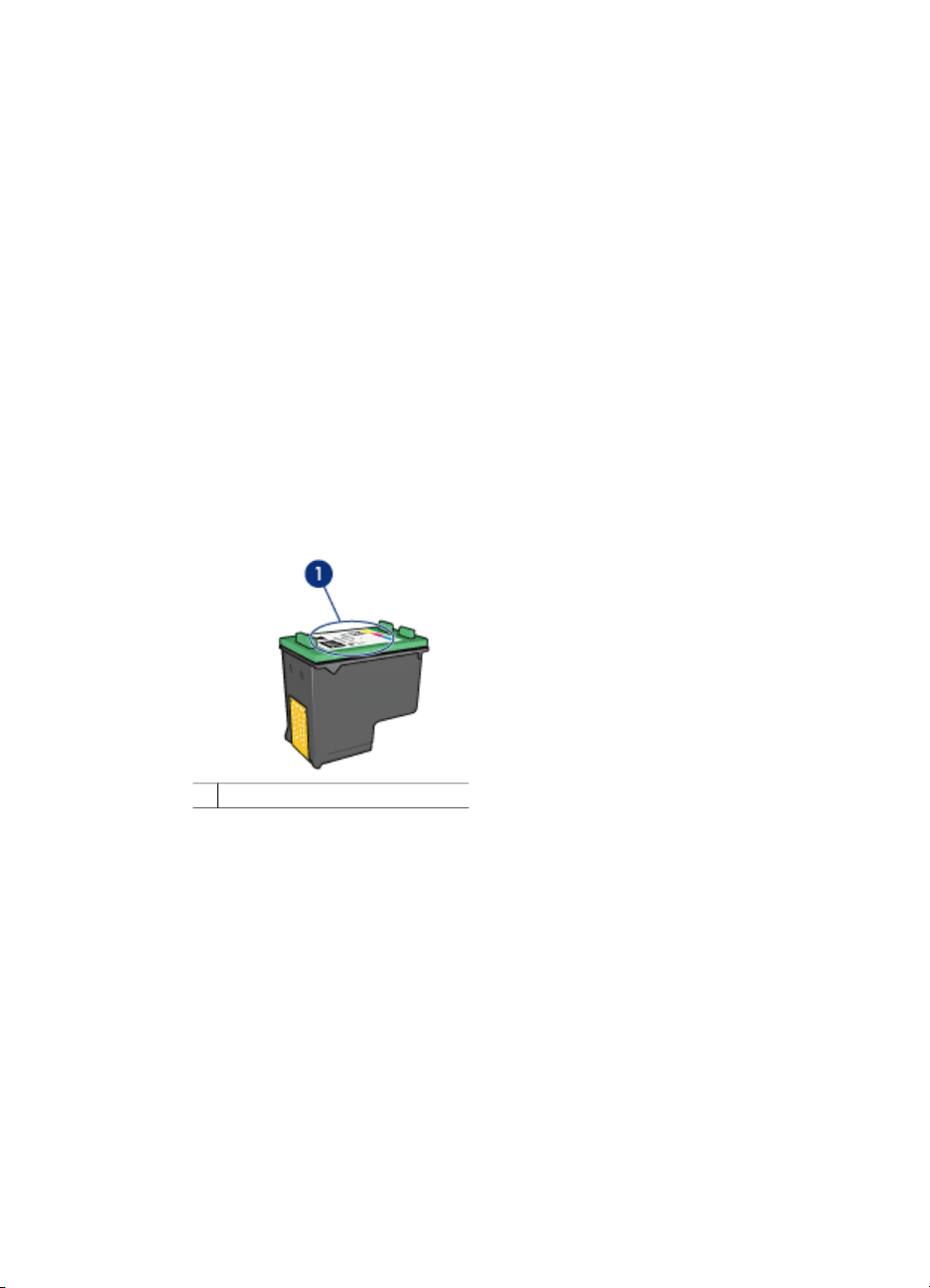
Uso de cartuchos de tinta
Los cartuchos de tinta pueden tener varios usos:
● Impresión cotidiana: utilice los cartuchos de tinta negra y de impresión de tres
colores para los trabajos de impresión cotidiana.
● Fotografías en color de calidad: para obtener colores más brillantes a la hora
de imprimir fotografías en color u otros documentos especiales, retire el cartucho
de tinta negra e instale un cartucho para impresión fotográfica. El cartucho para
impresión fotográfica, combinado con el de tres colores, le proporcionará unas
fotografías en las que prácticamente no apreciará el grano.
● Fotografías en blanco y negro de calidad: para obtener fotografías en blanco y
negro extraordinarias, retire el cartucho de tinta negra y utilice un cartucho para
impresión fotográfica gris junto con el cartucho de tinta de tres colores.
Sustitución de los cartuchos de tinta
Al comprar cartuchos de tinta, tenga en cuenta el número de selección del cartucho.
Dicho número se encuentra en tres lugares:
● En la etiqueta del número de selección: mire la etiqueta del cartucho que va a
sustituir.
● En la documentación de la impresora: para obtener una lista de los números de
● En el cuadro de diálogo Información sobre pedidos de cartuchos de tinta: para
Si un cartucho se queda sin tinta, la impresora puede funcionar en el modo de
reserva de tinta.
Si desea obtener más información sobre la instalación de un cartucho de repuesto,
consulte la página Instalación de cartuchos de tinta.
Guía del usuario
1 Etiqueta del número de selección
selección de los cartuchos de tinta, consulte la guía de referencia que se
proporciona con la impresora.
obtener una lista de los números de selección de los cartuchos de tinta, abra la
Caja de herramientas de la impresora, haga clic en la ficha Nivel de tinta
estimado y, a continuación, en el botón Print Cartridge Information
(Información sobre cartuchos de tinta).
17
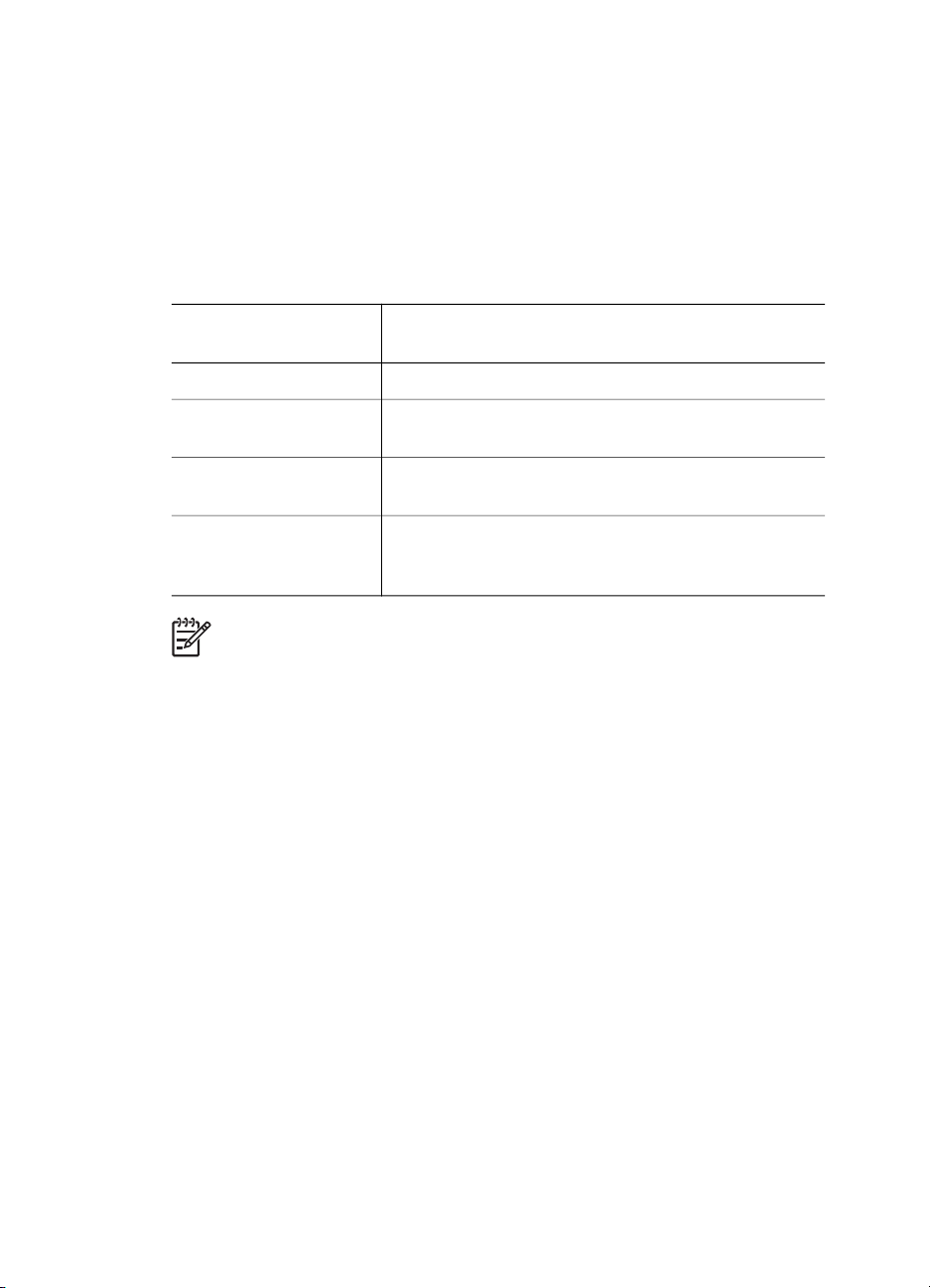
Capítulo 3
Modo de reserva de tinta
Utilice el modo de reserva de tinta para hacer que la impresora funcione con un solo
cartucho. El modo de reserva de tinta se activa cuando uno de los cartuchos de tinta
se retira del receptáculo.
Funcionamiento en el modo de reserva de tinta
La impresión en el modo de reserva de tinta reduce la velocidad de la impresora y
repercute en la calidad de las copias impresas.
Cartucho de tinta
instalado
Cartucho de tinta negra Los colores se imprimen como escala de grises.
Cartucho de tinta de
tres colores
Cartucho para
impresión fotográfica
Cartucho para
impresión fotográfica
gris
Nota HP no recomienda el uso del cartucho para impresión fotográfica o el
cartucho para impresión fotográfica gris el modo de reserva de tinta.
Desactivación del modo de reserva de tinta
Para desactivar el modo de reserva de tinta, basta con tener instalados dos cartuchos
en la impresora.
Si desea obtener instrucciones sobre la instalación de cartuchos de tinta, consulte la
página Instalación de cartuchos de tinta.
Resultado
Los colores se imprimen, pero el negro se convierte
en gris y no es un negro auténtico.
Los colores se imprimen como escala de grises.
Los colores se imprimen como escala de grises.
Sensor automático del tipo de papel
El sensor automático del tipo de papel HP detecta el papel de la impresora y, a
continuación, selecciona los ajustes de impresión más adecuados para ese tipo de
soporte. El proceso implica un menor número de clics con el ratón al iniciar la
impresión y una calidad de impresión automática adecuada para papeles normales,
fotografías, prospectos u otros tipos de papel de alta calidad. El sensor también
comprueba la anchura del papel para asegurarse de que coincide con el tamaño
seleccionado en el software de la impresora. Si la anchura no coincide, la impresora
advertirá de ello para que no malgaste una hoja de papel.
Cuando el sensor automático del tipo de papel está activado, la impresora explora la
primera página de un documento con una luz roja de sensor óptico para determinar el
mejor ajuste de tipo de papel y comprobar la anchura del papel. Si la anchura del
papel no coincide con la del software de la impresora, ésta le advertirá y le permitirá
18
HP Deskjet 6940 series
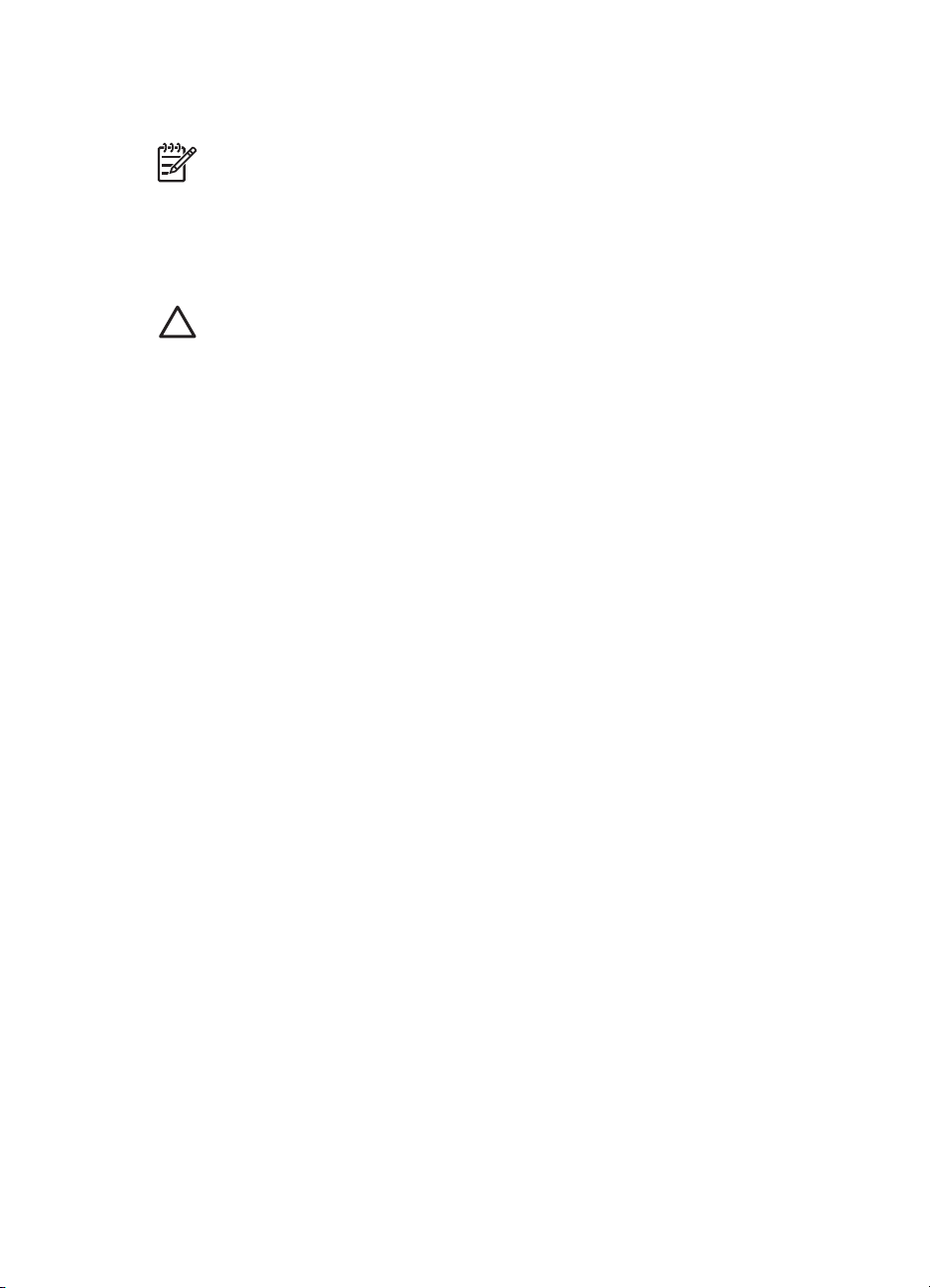
detener la impresión. Si la anchura coincide, la impresora determina la configuración
del tipo de papel y se imprime la página.
Nota El sensor automático del tipo de papel no se encuentra disponible al
imprimir documentos desde el accesorio para bandeja de 250 hojas de papel
normal o desde el accesorio de impresión automática a doble cara con
bandeja de papel pequeña.
Para obtener más información acerca del uso de la configuración automática del tipo
de papel, consulte Selección del tipo de papel.
Precaución No exponga directamente la impresora a la luz solar. Ésta puede
causar interferencias con el sensor automático del tipo de papel.
Quiet Mode (Modo de silencio)
Use la función Modo de silencio cuando necesite que la impresión sea más
silenciosa, como cuando duerme un bebé o si hay clientes en la oficina. Para activar
el modo de silencio, abra el cuadro de diálogo Propiedades de la impresora, haga clic
en la ficha Papel/calidad, y, a continuación, haga clic en Quiet Printing (Impresión
silenciosa). Si activa el modo de silencio, se reduce el nivel de sonido y la velocidad
del trabajo de impresión. Para restablecer la velocidad de impresión normal, haga clic
de nuevo en Quiet Printing (Impresión silenciosa) para suprimir esta función.
El modo de silencio se puede utilizar en los modos de impresión Normal, Normalrápido y Borrador.
Guía del usuario
19
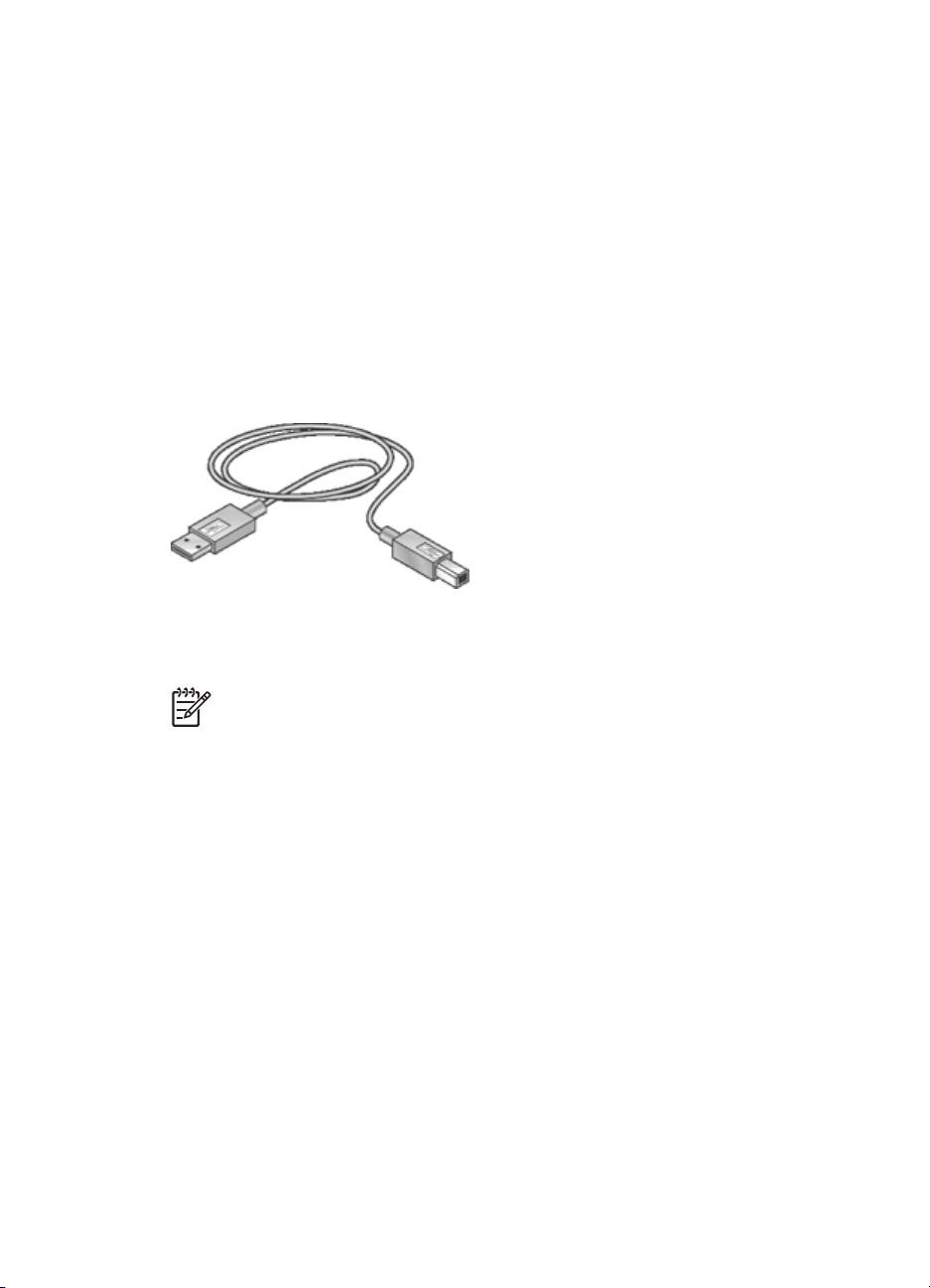
4
USB
Conexión a la impresora
● Conexión a red Ethernet cableada
● Conexión de una cámara digital
● USB
● Impresión inalámbrica Bluetooth
La impresora se conecta al equipo con un cable USB (bus serie universal). Para
poder utilizar cables USB, es necesario que en el equipo esté instalado Windows 98
SE o superior.
Si desea obtener instrucciones sobre la conexión de la impresora mediante un cable
USB, consulte el póster de instalación que acompaña a la impresora.
20
Nota Es posible que la impresora no incluya un cable USB.
Para cambiar de una conexión USB a una conexión Ethernet
Si en un principio instaló la impresora como una impresora independiente con una
conexión USB y posteriormente decidió configurar la impresora a una red, debe
cambiar el acceso a la impresora. Si ya sabe cómo conectarse a una red, puede
utilizar las instrucciones generales que se indican a continuación. Para obtener
instrucciones más detalladas sobre la conexión de la impresora a una red, consulte el
póster de configuración.
1. Desenchufe el cable USB de la parte posterior de la impresora.
2. Conecte un cable Ethernet desde el puerto Ethernet de la parte posterior de la
impresora a un puerto Ethernet disponible del enrutador, conmutador o punto de
acceso.
3. Introduzca el CD del software de la impresora en la unidad de CD-ROM del
equipo.
Se inicia el Asistente para la configuración.
4. En la pantalla Tipo de conexión, seleccione Red cableada y, a continuación,
haga clic en Siguiente.
HP Deskjet 6940 series
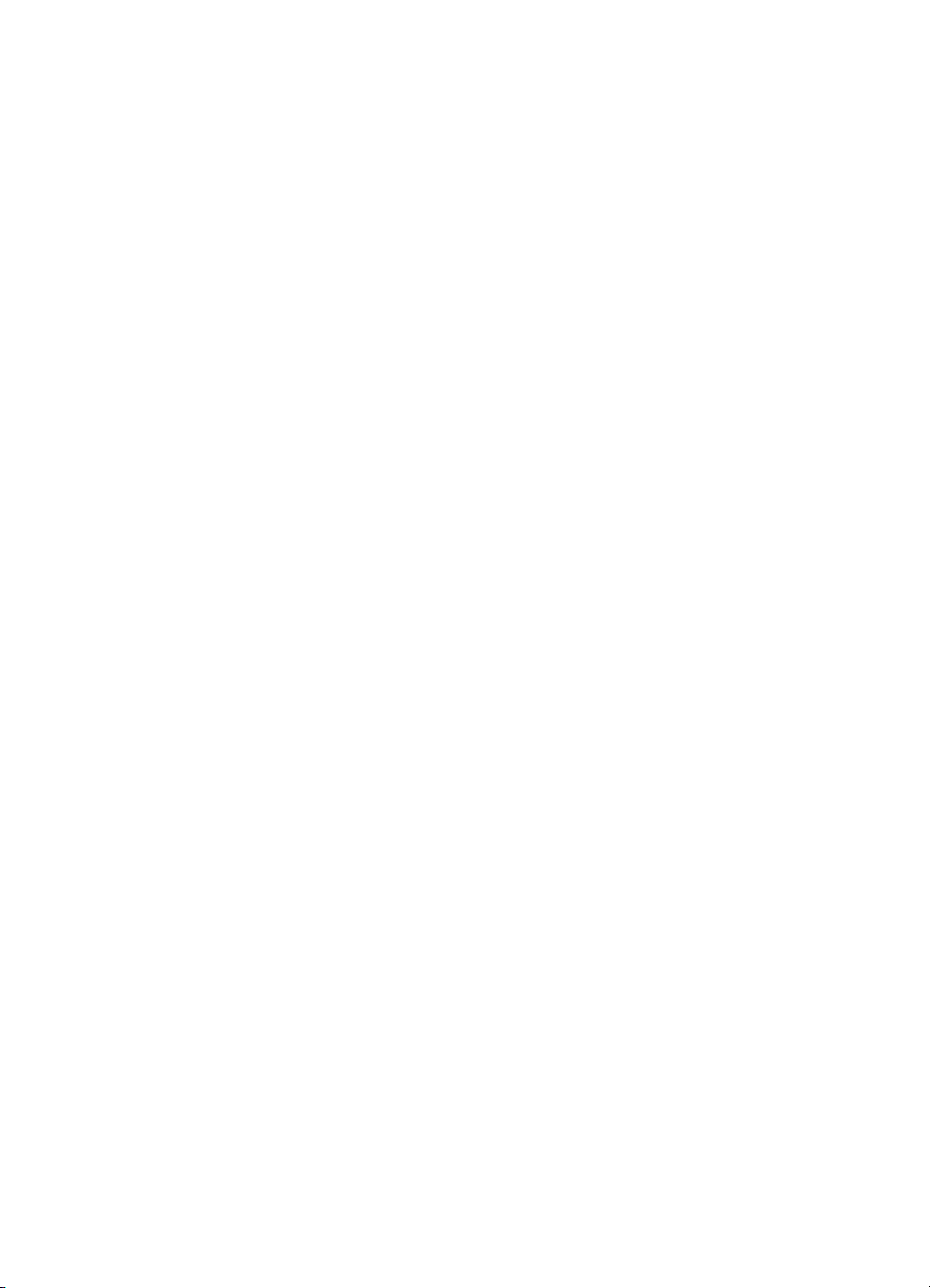
5. Siga las instrucciones que aparecen en la pantalla para completar la instalación
de la red.
6. Al finalizar la instalación, abra Impresoras y faxes en el Panel de control y
elimine las impresoras para la instalación USB.
Conexión a red Ethernet cableada
Para obtener información sobre la configuración, haga clic en una de las siguientes
opciones:
● Información básica sobre Ethernet
● Elementos necesarios para una red cableada
● Instalación de la impresora en una red Ethernet
Si desea ver una descripción de la función Ethernet de la impresora, haga clic en una
de las siguientes opciones:
● Luces Ethernet
● Botón Report Page (Informe)
● Luz de red
● Informe
● Servidor Web incorporado (EWS)
Otra información:
● Restablecimiento de la impresora a los ajustes de fábrica predeterminados
● Solución de problemas
● Glosario
Información básica sobre Ethernet
La función Ethernet integrada en la impresora le permite conectarla directamente a
una red Ethernet 10/100 Base-T sin la ayuda de un servidor de impresión externo.
Para instalar la impresora en una red Ethernet, siga las instrucciones de instalación
de Ethernet.
Hardware
Concentradores, conmutadores y enrutadores
En una red Ethernet, los dispositivos, como los equipos e impresoras, están
conectados a un concentrador, conmutador o enrutador.
Los concentradores, conmutadores y enrutadores pueden parecer similares, pero
tienen diferencias importantes:
● Los concentradores son pasivos. Otros dispositivos de la red se conectan al
concentrador para comunicarse entre sí. Un concentrador no administra la red.
● Un conmutador permite a los dispositivos de una red comunicarse directamente
entre sí de forma sencilla y eficaz. Un conmutador controla y dirige el tráfico de
red para permitir el máximo ancho de banda posible a cada transmisión.
Mediante el control del tráfico de red, un conmutador minimiza las colisiones y
maximiza la velocidad.
● La función principal de los enrutadores es conectar diferentes redes (conectar la
red doméstica a Internet, por ejemplo). Los enrutadores son elementos activos
Guía del usuario
21
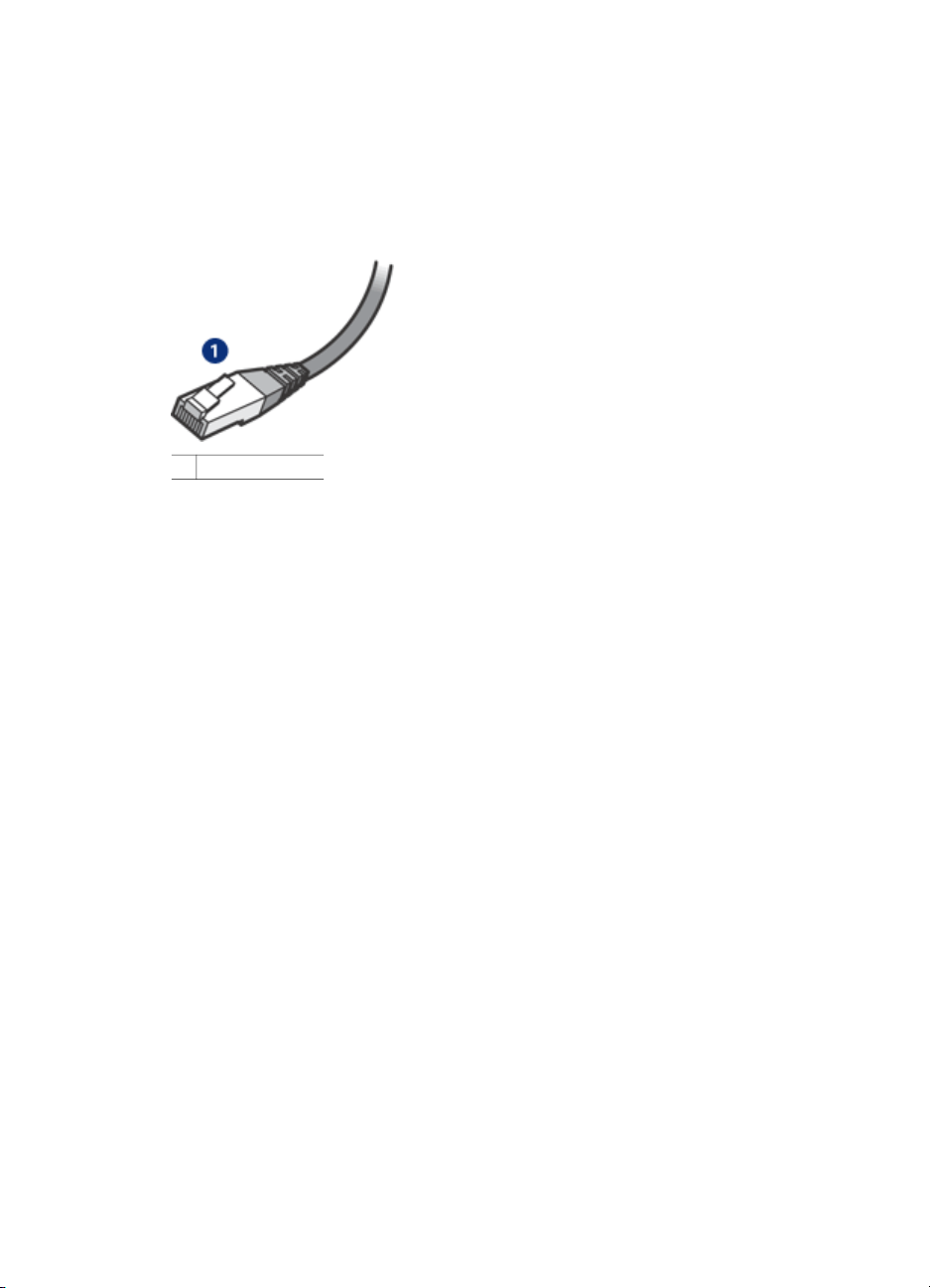
Capítulo 4
que disponen de herramientas de administración, como cortafuegos y DHCP. Un
enrutador también se puede utilizar como pasarela, mientras que un
concentrador y conmutador no se puede.
Cables
Utilice un cable Ethernet CAT-5 para conectar la impresora a una red Ethernet. Los
cables Ethernet tienen un conector RJ-45.
1 Conector RJ-45
Comunicación de red
TCP/IP
Los dispositivos de una red se comunican entre sí utilizando un "lenguaje" llamado
protocolo. La impresora se ha diseñado para trabajar con redes que utilizan un
protocolo conocido llamado TCP/IP.
Dirección IP
Cada dispositivo de una red se identifica con una dirección IP única. Las mayoría de
las redes utilizan una herramienta de software como DHCP o IP automática para
asignar direcciones IP.
22
Conexiones a Internet
Es posible que las redes no estén conectadas a Internet.
Si ubica la impresora en una red conectada a Internet, es recomendable utilizar una
pasarela, de modo que la dirección IP de la impresora se asigne de forma dinámica
mediante un DHCP.
Una pasarela puede ser un enrutador o un equipo Windows con conexión compartida
a Internet (ICS). Para obtener más información sobre ICS, consulte la documentación
proporcionada con el equipo Windows.
Ejemplos de redes Ethernet
Para ver algunos ejemplos de redes Ethernet, consulte la página de ejemplos de red
Ethernet.
Impresión
Los equipos de una red envían trabajos de impresión directamente a la impresora,
que los imprime en el orden recibido.
HP Deskjet 6940 series
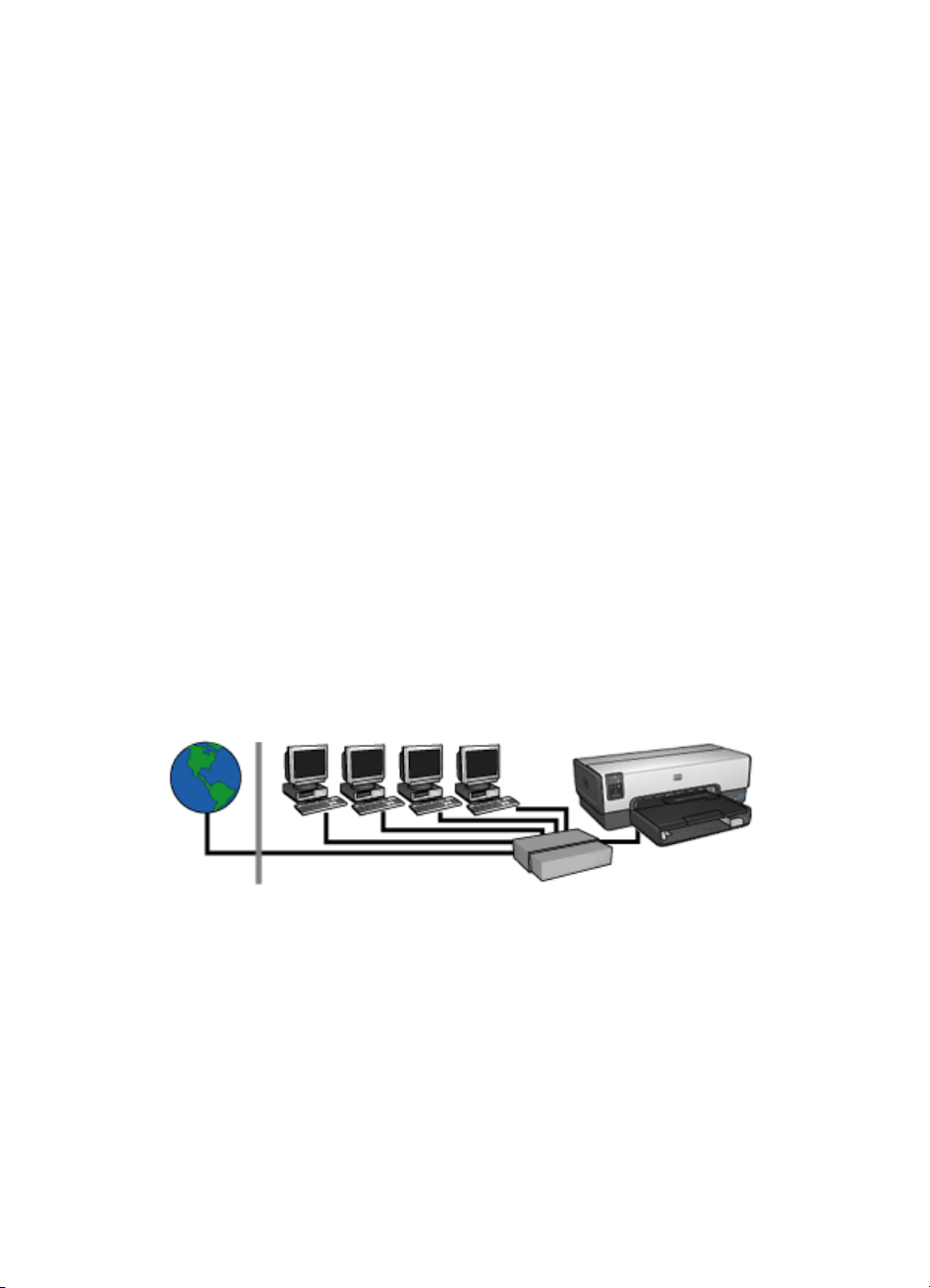
La impresora puede aceptar los trabajos de impresión que cuatro usuarios envíen de
forma simultánea.
Por ejemplo, si cinco usuarios envían un trabajo de impresión a la impresora al
mismo tiempo, la impresora acepta cuatro de ellos y rechaza el quinto. El usuario que
ha enviado el quinto trabajo de impresión debe esperar unos minutos y, después,
reenviar el trabajo de impresión.
Elementos necesarios para una red cableada
Para conectar la impresora a una red cableada, necesita lo siguiente:
● Una red Ethernet operativa que incluya un enrutador Ethernet, un conmutador o
un punto de acceso inalámbrico con puertos Ethernet.
● Cable Ethernet CAT-5
Aunque la apariencia de los cables Ethernet estándar es similar a la de los
cables telefónicos normales, no son intercambiables. Cada uno tiene un número
de hilos diferente, y el conector también es distinto. Un conector de cable
Ethernet (también denominado conector RJ-45) es más ancho y grueso y
siempre tiene 8 contactos en el extremo. Un conector de teléfono tiene entre 2 y
6 contactos.
● Un equipo de escritorio o un portátil con una conexión cableada o inalámbrica al
enrutador o al punto de acceso.
● Acceso a Internet de banda ancha (recomendado) mediante cable o DSL.
Ejemplos de redes Ethernet
Estas son algunas configuraciones de red Ethernet más comunes:
Conexión compartida a Internet con un enrutador que actúa como pasarela
En el ejemplo siguiente, un enrutador administra las conexiones de red y funciona
como pasarela entre la red e Internet.
Guía del usuario
23
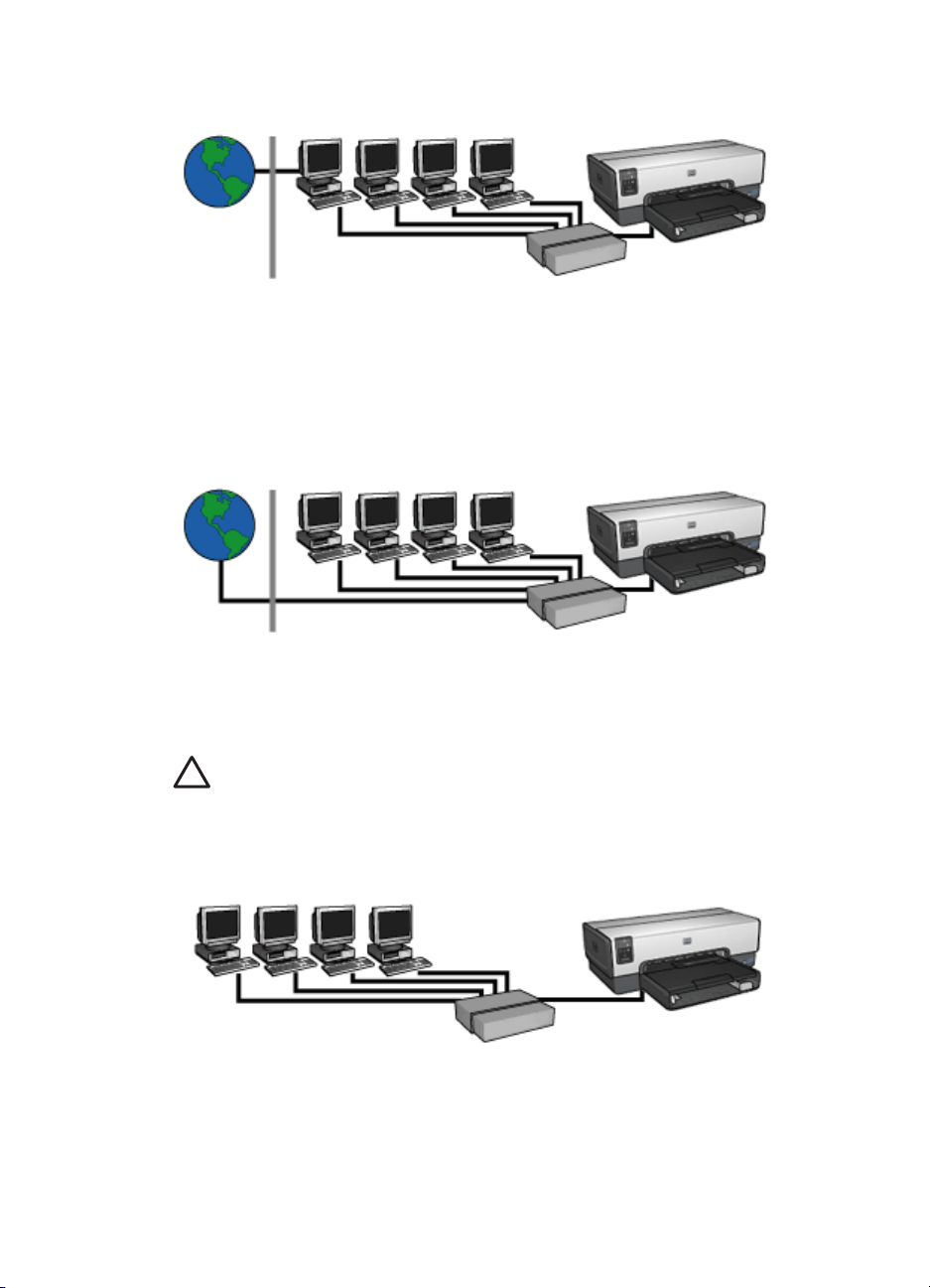
Capítulo 4
Conexión compartida a Internet con un equipo que actúa como pasarela
En este ejemplo, los dispositivos de red están conectados a un concentrador. Un
equipo de la red funciona como pasarela entre la red e Internet. Este equipo utiliza la
conexión compartida a Internet (ICS) de Windows para administrar las conexiones de
red y ofrecer acceso a Internet a los demás dispositivos.
Conexión a Internet mediante DSL o cable sin pasarela
24
Este ejemplo es parecido al primero. Sin embargo, en este ejemplo, los dispositivos
de red están conectados a un concentrador en lugar de a un enrutador. El
concentrador está conectado directamente a Internet.
Precaución HP no recomienda esta configuración. Si es posible, utilice una
pasarela para administrar el acceso a Internet de la red de forma que se limite
la exposición a los virus y se proteja contra entradas no deseadas.
Red Ethernet sin conexión a Internet
En este ejemplo, los dispositivos de red están conectados a un concentrador y
utilizan IP automática para obtener las direcciones IP.
HP Deskjet 6940 series
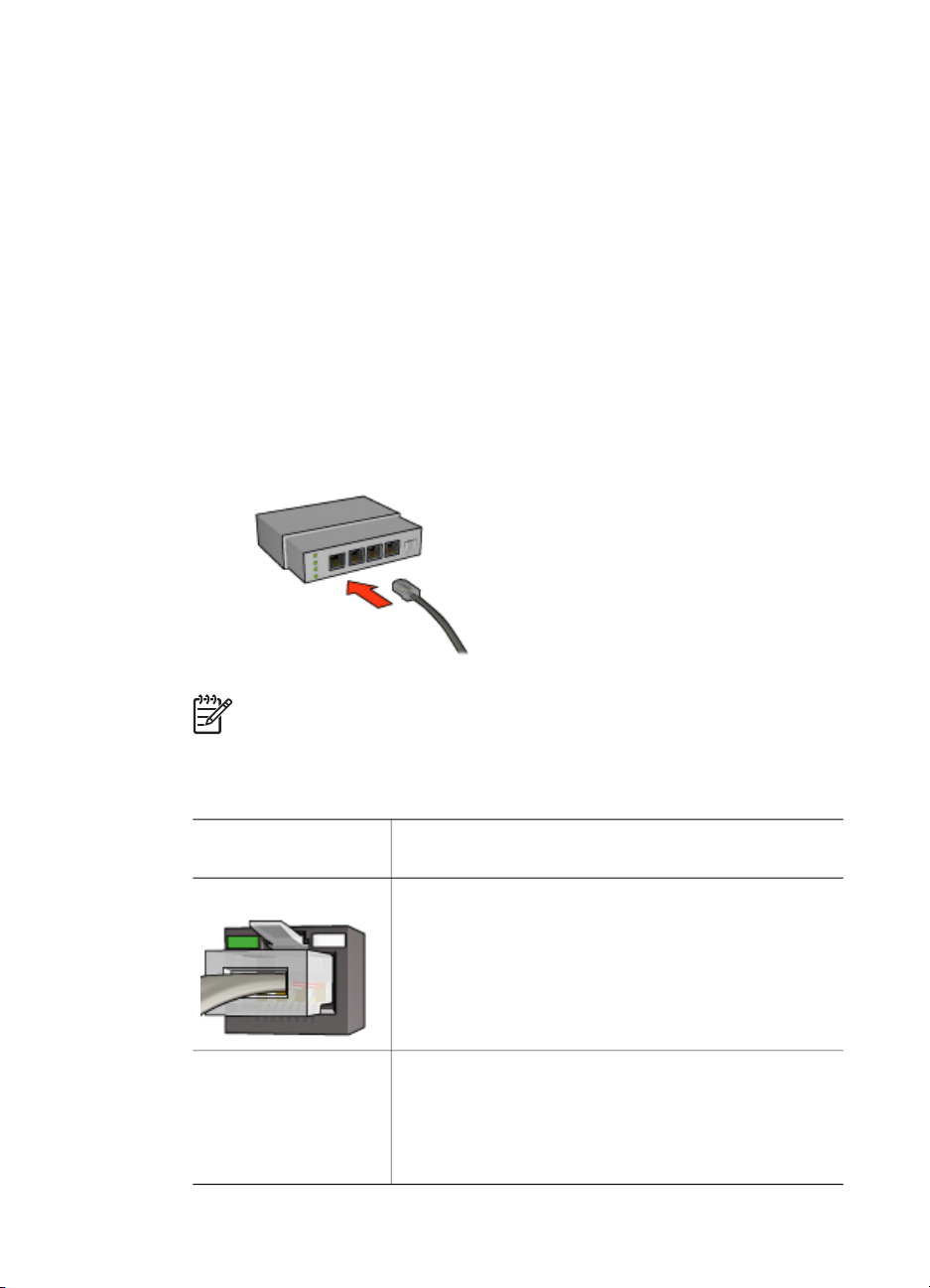
Instalación de la impresora en una red Ethernet
La instalación de la impresora en una red Ethernet es un proceso de dos pasos:
Primero debe conectar la impresora a la red. A continuación debe instalar el software
de la impresora en cada equipo que utiliza la impresora.
● Conecte la impresora a una red Ethernet.
● Instale el software de la impresora.
Conexión de la impresora a una red Ethernet
Siga estos pasos para conectar la impresora a una red Ethernet:
1. Si es necesario, configure el hardware de la impresora.
Para obtener las instrucciones de configuración de la impresora, consulte el
póster de instalación que acompaña a la impresora.
2. Compruebe que la impresora esté encendida.
3. Conecte el cable Ethernet en un puerto disponible del concentrador de red o
enrutador.
4. Conecte el cable Ethernet al puerto Ethernet de la parte posterior de la impresora.
5. Realice una de las siguientes acciones:
Guía del usuario
Nota No conecte el cable Ethernet en un puerto etiquetado como WAN,
UPLINK o Internet.
Estado de la luz de
enlace
Encendida Vaya al paso 6.
Apagada Repita los pasos 2 a 4. Si las luces siguen apagadas,
Tarea
compruebe lo siguiente:
– La impresora está encendida.
–El concentrador de red o enrutador está
encendido.
25
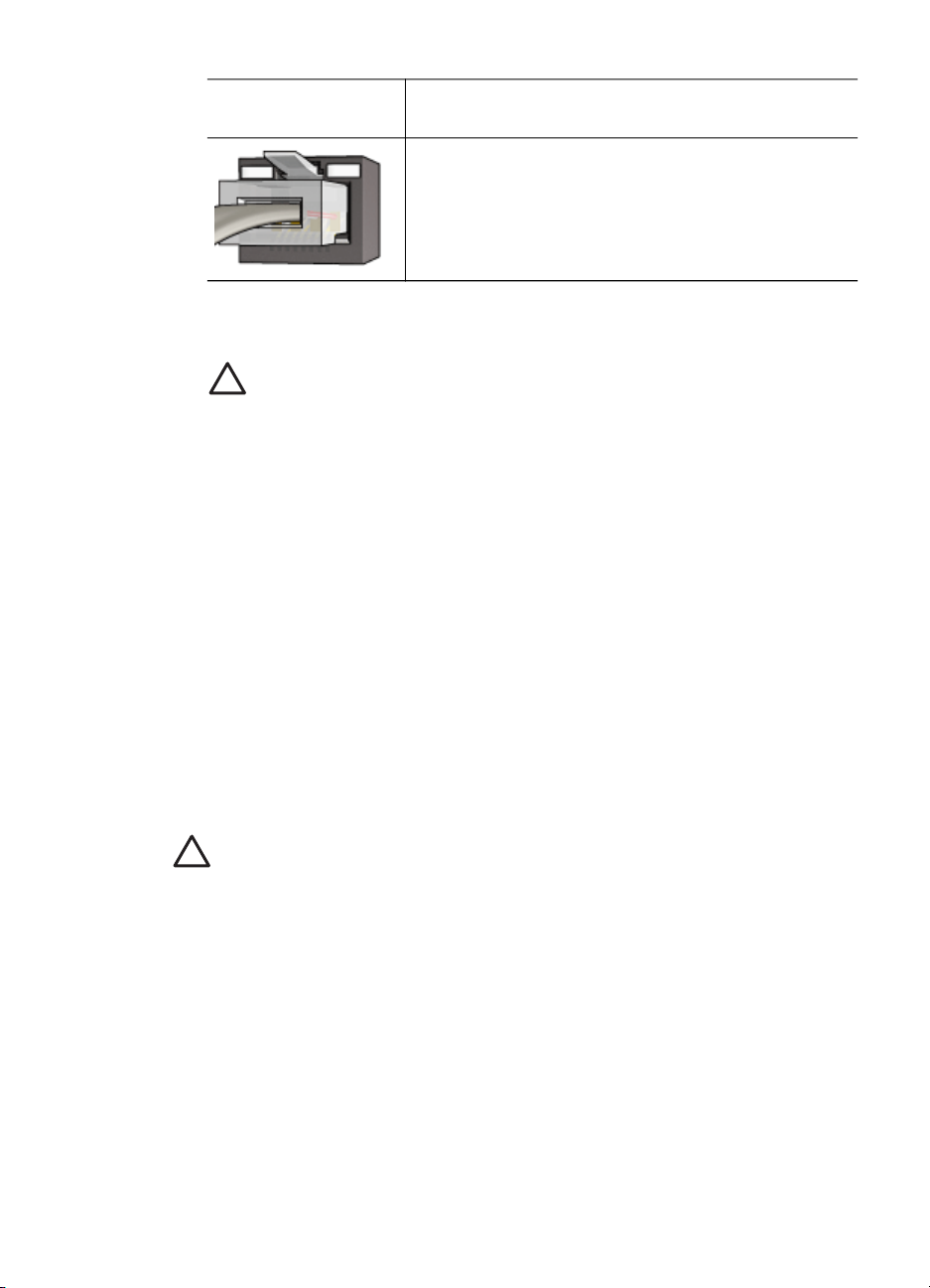
Capítulo 4
Estado de la luz de
Tarea
enlace
– Todos los cables están bien conectados.
– Está utilizando un cable Ethernet.
6. Imprima un informe HP.
7. Instale el software de la impresora en cada equipo que va a utilizar la impresora.
Precaución También se recomienda que la impresora y los equipos que
la utilicen se encuentren en la misma subred. La instalación de la
impresora entre subredes puede ser problemática en función del tipo de
enrutador que se utilice.
Instalación del software de la impresora
Antes de instalar el software de la impresora en un equipo de la red, compruebe los
siguientes elementos:
● La impresora está instalada y encendida.
● El concentrador, conmutador o enrutador de red está encendida y funciona de
forma correcta.
● Todos los equipos de la red están encendidos y conectados a la red.
● La impresora está instalada en la red.
26
Instalaciones previas
Si el software de la impresora se había instalado en el equipo, debe utilizar el CD del
software de la impresora para instalar una versión Ethernet del controlador de la
impresora en el equipo. Realice los pasos que se indican a continuación. El asistente
de instalación de software de la impresora le guía por el proceso de instalación.
Precaución También se recomienda que la impresora y los equipos que la
utilicen se encuentren en la misma subred. La instalación de la impresora
entre subredes puede ser problemática en función del tipo de enrutador que
se utilice.
Instalación de software
Siga estos pasos para instalar el software de la impresora en el equipo:
1. Cierre todas las aplicaciones que se estén ejecutando en el equipo.
2. Inserte el CD del software de la impresora en la unidad de CD-ROM del equipo.
3. Siga las instrucciones de la pantalla. En la pantalla Tipo de conexión,
seleccione Red cableada.
4. Cuando finalice la instalación, siga las instrucciones de la pantalla para imprimir
una página de prueba.
HP Deskjet 6940 series
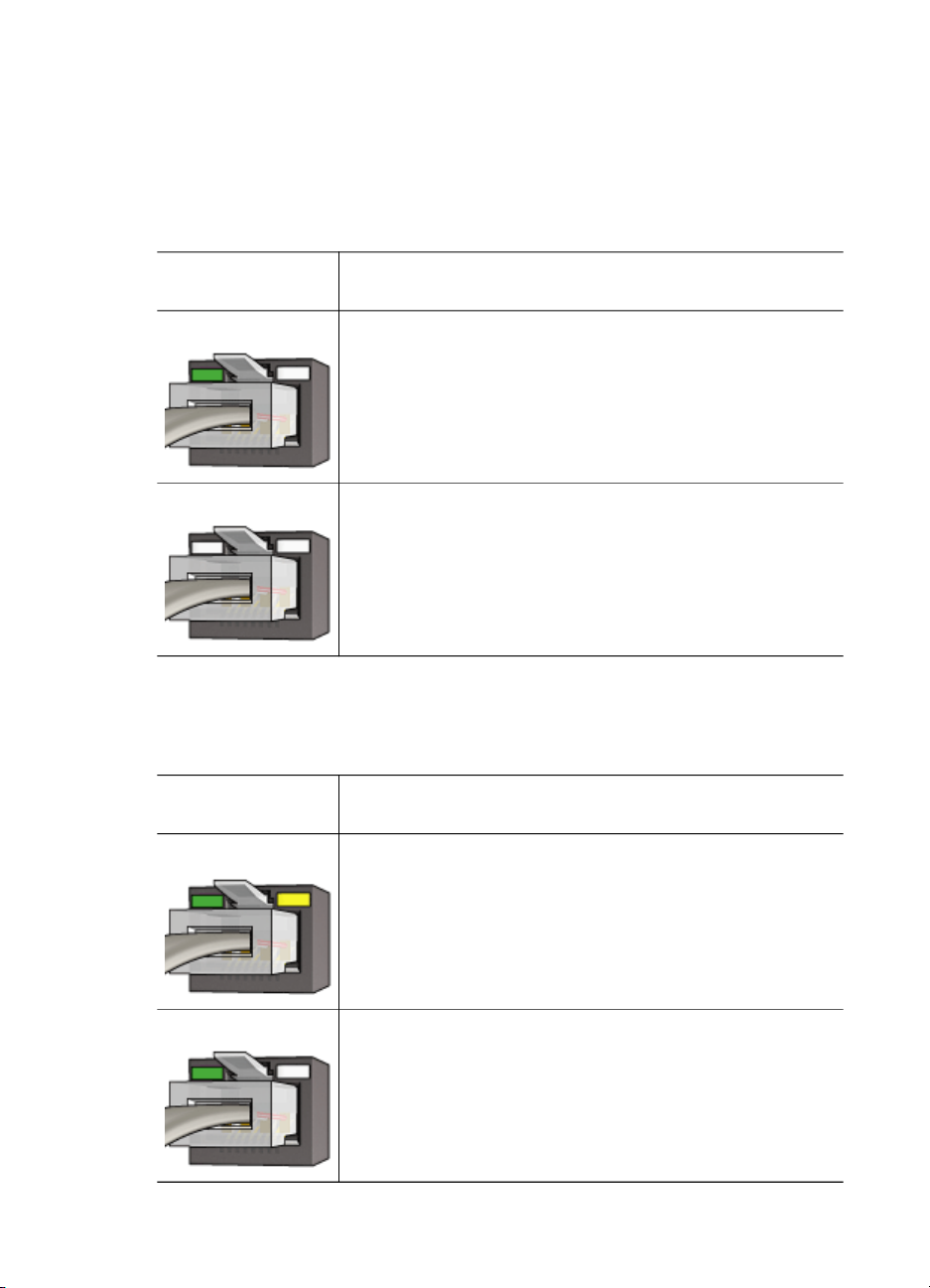
Luces de Ethernet
Las luces de Ethernet indican el estado de la conexión Ethernet de la impresora.
Luz de enlace
La luz de enlace está fija cuando se ha conectado la impresora a una red Ethernet y
se ha encendido.
Estado de la luz de
Estado de la impresora
enlace
Encendida Está conectada a una red Ethernet y está encendida.
Apagada No está conectada a una red Ethernet o está apagada.
Luz de actividad
La luz de actividad parpadea cuando la impresora está recibiendo o transmitiendo
datos mediante la conexión Ethernet.
Estado de la luz de
Estado de la impresora
actividad
Parpadeando Está recibiendo o transmitiendo a través de una conexión
Apagada No está recibiendo ni transmitiendo datos por una conexión
Guía del usuario
Ethernet.
Ethernet.
27
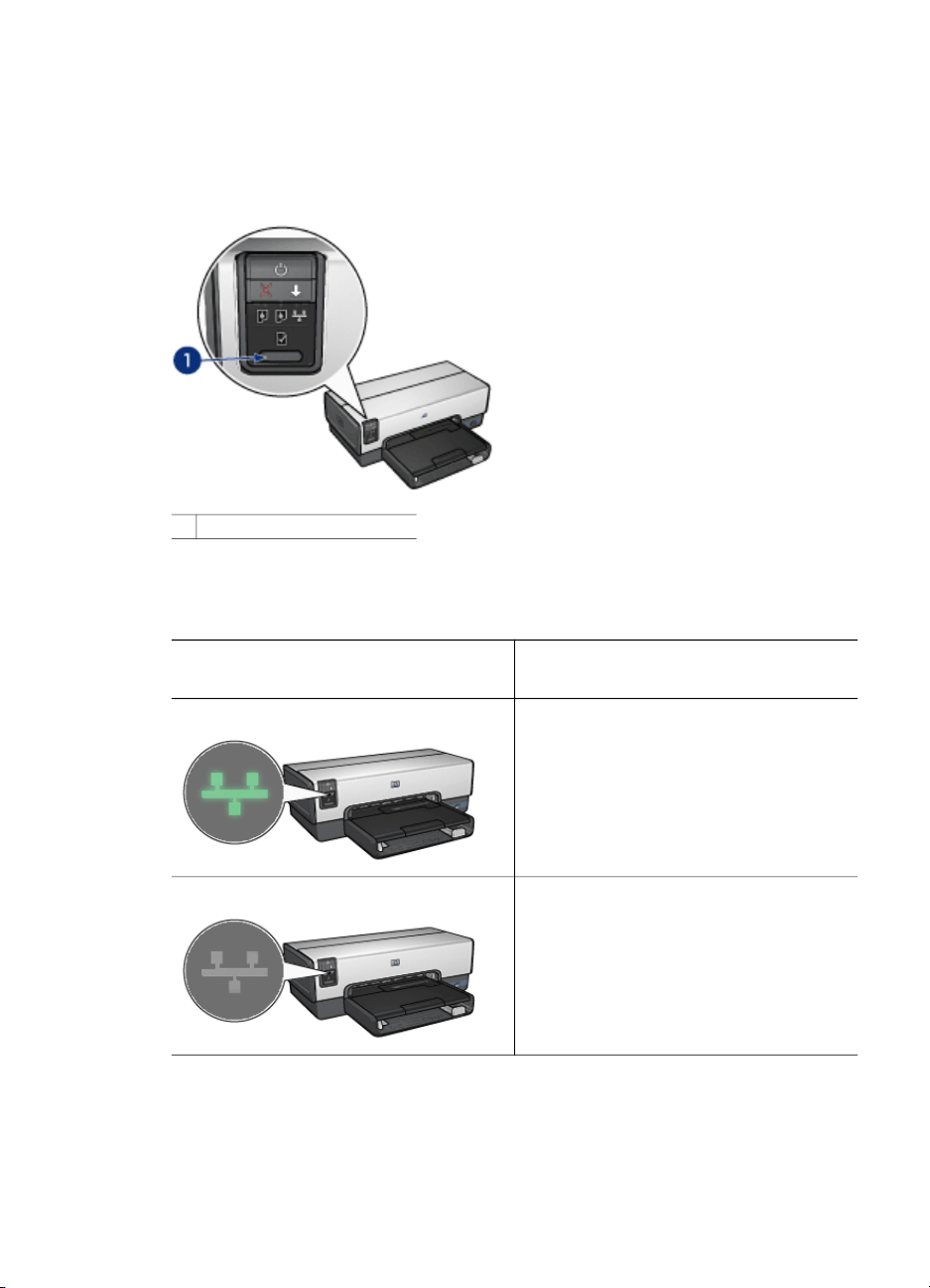
Capítulo 4
Botón Report Page (Informe)
Utilice el botón Report Page (Informe) para realizar lo siguiente:
● Imprimir un informe HP
● Restablecer la impresoraa los ajustes de fábrica predeterminados
1 Botón Report Page (Informe)
Luz de red
La luz de red se ilumina cuando la impresora está conectada a una red Ethernet.
Informe HP
El informe HP proporciona información útil acerca de las conexiones cableadas de la
impresora y a través del puerto USB delantero.
Estados del icono
Estado de la conexión de red de la
impresora
Iluminado Conexión a una red Ethernet.
Apagado Sin conexión a una red Ethernet.
28
HP Deskjet 6940 series

Impresión de un informe HP
Para imprimir un informe HP, compruebe que la impresora está encendida e inactiva
y, a continuación, presione el botón Report Page (Informe) una vez.
Si se acaba de conectar la impresora a la red, espere unos minutos antes de imprimir
el informe HP para que la impresora obtenga los ajustes correctos.
Selección del idioma
El idioma predeterminado del informe HP es el inglés. Siga estos pasos para imprimir
la página en otro idioma:
1. Presione el botón Report Page (Informe) para imprimir la versión en inglés de la
página.
2. En la parte inferior de la página, busque el idioma que desea.
3. Para imprimir una página en ese idioma, siga las instrucciones que corresponden
con el idioma.
Por ejemplo, para imprimir la página en francés, presione y mantenga así el
botón Report Page (Informe), presione el botón Reanudar dos veces, y suelte el
botón Report Page (Informe).
Comprensión del informe HP
El informe HP contiene la siguiente información que es posible que necesite conocer
con frecuencia:
Información general
La información general proporciona a las redes Ethernet lo siguiente:
Elemento
Estado de red El estado de la red de la impresora:
Guía del usuario
Significado
● Preparado: la impresora está preparada para imprimir.
● Fuera de línea: la impresora no está conectada a una red.
29

Capítulo 4
(continúa)
Elemento Significado
Tipo de
conexión activa
El tipo de red a la que está conectada la impresora:
● cableada: la impresora está conectada a la red Ethernet.
● Desactivado: la impresora no está conectada a una red.
Dirección URL La dirección que se debe autorizar para abrir el servidor Web
incorporado.
Dirección de
Dirección de control de acceso al medio (MAC) de la impresora.
hardware (MAC)
Revisión del
firmware
Número de revisión del software interno de la impresora.
El servicio y asistencia de HP le puede solicitar este elemento.
Nombre del host El nombre de host de la impresora en la red.
Dirección IP La dirección IP actual de la impresora en la red.
Máscara de
Máscara de subred de la impresora.
subred
Pasarela
Dirección de pasarela de la impresora.
predeterminada
Fuente de
configuración
La forma en la que la impresora ha obtenido su dirección IP:
● Automática: IP automática o DHCP
● Manual: Dirección IP estática
Servidor DNS La dirección IP del servidor de nombre de dominio de la
impresora. No especificado significa que no se ha establecido
ninguna dirección IP. Este ajuste no se aplica a la impresora.
30
mDNS El nombre de servicio mDNS de la impresora en la red.
Este nombre lo utiliza Apple Rendezvous para identificar la
impresora en un Mac OS X v10.2.3 o superior.
Contraseña del
administrador
Indica si el servidor Web incorporado de la impresora está
protegido por una contraseña.
● Establecida: se necesita una contraseña.
● No establecida: no se necesita contraseña.
Configuración
de enlace
La configuración de enlace de la red:
● 10T-Full
● 10T-Half
● 100TX-Full
● 100TX-Half
802.11 inalámbrica
La información inalámbrica 802.11 no se aplica a la impresora HP Deskjet 6940 series.
HP Deskjet 6940 series

Varios
La sección Varios contiene información que se aplica a conexiones Ethernet y
PictBridge:
Elemento
Total de
paquetes
transmitidos
Total de
paquetes
recibidos
Estado de
PictBridge
Último error
de PictBridge
Significado
Número de paquetes que se han enviado sin errores.
El servicio y asistencia de HP le puede solicitar este elemento.
Número de paquetes que se han recibido sin errores.
El servicio y asistencia de HP le puede solicitar este elemento.
● Conectado: la impresora está conectada a una cámara digital.
● Error: algo le ocurre a la conexión Pictbridge.
El último error conocido que se produjo en la función de Pictbridge
de la impresora desde que se encendió.
Servidor Web incorporado (EWS)
El servidor Web incorporado (EWS) ofrece una sencilla forma de administrar la
impresora en una red.
Utilice el servidor Web incorporado para
realizar las siguientes tareas:
● Comprobar el estado de la impresora.
● Ajustar la configuración de red de la
impresora.
● Comprobar los niveles de tinta
estimados de los cartuchos de
impresión.
● Ver las estadísticas de la red.
● Configurar los ajustes de Bluetooth.
● Visitar el sitio Web de HP para obtener
información de asistencia y adquirir
suministros.
Antes de utilizar la página Web interna de la impresora, compruebe que la impresora
y el equipo están encendidos y conectados a la red.
Guía del usuario
Precaución También se recomienda que la impresora y los equipos que la
utilicen se encuentren en la misma subred. La instalación de la impresora
entre subredes puede ser problemática dependiendo del tipo de enrutador que
se utilice.
31

Capítulo 4
Apertura del servidor Web incorporado
Siga los pasos que se indican a continuación para abrir la página Web interna de la
impresora:
1. Abra el explorador de Internet.
Utilice Microsoft Internet Explorer 5.0 o superior, o Netscape 4.75 o superior.
2. Introduzca la dirección IP de la impresora o el nombre de host en el cuadro de
dirección del explorador.
Nota Si la impresora se encuentra en una subred distinta de la del
equipo, introduzca la dirección IP de la impresora (por ejemplo:
http://192.168.1.1) en el cuadro de dirección del explorados para abrir el
servidor Web incorporado. Además, si el equipo utiliza un servidor proxy
para acceder a Internet, es posible que necesite configurar el explorador
para evitar el servidor proxy y acceder al servidor Web incorporado.
Si no conoce el nombre de host o la dirección IP de la impresora, imprima un informe
HP.
Precaución Tenga cuidado cuando cambie los ajustes de red inalámbrica
del servidor de impresión; podría perder la conexión. Si esto ocurriera, puede
que necesite los nuevos ajustes para volver a establecerla. Si la impresora
pierde la conexión de red, es probable que tenga que restaurar sus valores
predeterminados de fábrica y volver a instalar el software.
Configuración de los ajustes de Bluetooth en una impresora de red
La siguiente tabla describe los ajustes de Bluetooth que puede configurar en la ficha
Bluetooth del Servidor Web incorporado (EWS) de la impresora si ésta está
conectada a la red mediante un cable Ethernet:
Nota Si su impresora no está conectada a una red, enchufe un cable USB
desde su equipo al puerto posterior de la impresora y abra la Caja de
herramientas de la impresora para configurar los ajustes de Bluetooth.
Parámetro
Dirección del dispositivo La dirección de hardware del dispositivo Bluetooth.
Nombre del dispositivo Nombre del dispositivo asignado a la impresora de tal
Clave de acceso Un valor de 4 dígitos que debe introducir el usuario para
Descripción
Nota No puede modificar esta dirección.
manera que otros dispositivos Bluetooth puedan
identificarlo.
imprimir mediante Bluetooth. La clave de acceso
predeterminada es 0000.
32
HP Deskjet 6940 series

(continúa)
Parámetro Descripción
Visibilidad Muestra si la impresora es visible o no para el resto de
los dispositivos Bluetooth que están dentro del alcance.
● Visible para todos: cualquier dispositivo Bluetooth
dentro del radio de acción puede imprimir en la
impresora.
● No visible: sólo pueden imprimir los dispositivos
Bluetooth que han almacenado la dirección del
dispositivo de la impresora.
Seguridad El nivel de seguridad establecido para la impresora que
se ha conectado mediante Bluetooth.
● Alto: la impresora requiere una clave de acceso
desde el dispositivo Bluetooth antes de permitir que
el dispositivo le envíe un trabajo de impresión.
● Bajo: la impresora no necesita una clave de acceso.
Cualquier dispositivo Bluetooth que esté dentro del
radio de acción puede imprimir en ella.
Reset Bluetooth
(Restaurar Bluetooth)
Restaura los ajustes de Bluetooth de la impresora a los
valores predeterminados de fábrica.
● Yes, reset Bluetooth (Sí, restaurar Bluetooth):
restaura Bluetooth a sus ajustes predeterminados de
fábrica.
● No: los ajustes se quedan como están.
Restablecimiento de la impresora a los ajustes de fábrica predeterminados
Una vez que se ha configurado la impresora para una red se guardan los ajustes de
configuración en su memoria.
Si restablece la impresora a los ajustes predeterminados de fábrica se borrarán todos
los ajustes de red de la memoria de la impresora. Esto sólo se puede hacer como
último recurso a la hora de solucionar problemas con la impresora.
También, si restaura la impresora a los ajustes predeterminados de fábrica se borrará
la contraseña del administrador del Servidor Web incorporado (EWS).
Es posible que deba reinstalar el software de la impresora para restablecerla a sus
ajustes predeterminados de fábrica. Además, también deberá volver a configurar los
ajustes de seguridad de la impresora.
Siga estos pasos para restablecer la impresora a los ajustes predeterminados de
fábrica:
1. Compruebe que la impresora esté encendida.
2. Presione y mantenga así el botón Report Page (Informe).
3. Mientras mantiene presionado el botón Report Page (Informe), presione el botón
Cancelar tres veces.
4. Suelte el botón Report Page (Informe).
Guía del usuario
33

Capítulo 4
34
HP Deskjet 6940 series

Impresión inalámbrica Bluetooth
Utilice un adaptador inalámbrico de impresora HP Bluetooth opcional para imprimir
imágenes desde la mayoría de los dispositivos Bluetooth en la impresora sin
conexión por cable. Sólo tiene que introducir el adaptador Bluetooth (también
conocido como mochila) en el puerto USB delantero de la impresora e imprimir desde
un dispositivo Bluetooth como PDA, teléfono con cámara o un equipo. Para obtener
más información, consulte la documentación que se proporcionó con el adaptador.
Configure los ajustes de Bluetooth de la impresora utilizando el Servidor Web
incorporado (EWS) de la impresora o la Caja de herramientas de la impresora, en
función de si la impresora está conectada a una red o no.
El procedimiento básico para imprimir desde cualquier dispositivo con tecnología
inalámbrica Bluetooth es el mismo:
1. Busque con el dispositivo las impresoras Bluetooth disponibles.
2. Seleccione la impresora cuando se muestra en el dispositivo.
3. Envíe el trabajo de impresión.
Compruebe la documentación que se incluye con el dispositivo para obtener
instrucciones detalladas.
Conexión del adaptador de impresora inalámbrico HP Bluetooth
1. Introduzca el adaptador de impresora inalámbrico Bluetooth de HP al puerto USB
de la parte delantera de la impresora.
2. Algunos dispositivos Bluetooth intercambian las direcciones de dispositivo
Guía del usuario
1 Puerto USB delantero
cuando se comunican entre sí y establecen una conexión. Asimismo, algunos
dispositivos Bluetooth muestran el nombre de la impresora al conectarse.
Si el dispositivo Bluetooth requiere la dirección de la impresora
a. Imprima un informe HP.
La dirección de dispositivo del adaptador de impresora Bluetooth se describe
en los ajustes de Bluetooth.
b. Introduzca la dirección de dispositivo en el dispositivo Bluetooth, siguiendo
las instrucciones que acompañan al dispositivo Bluetooth.
35

Capítulo 4
Si el dispositivo Bluetooth muestra el nombre de la impresora
➔
Siga las instrucciones que acompañan al dispositivo Bluetooth para
seleccionar la impresora para imprimir o modificar el nombre que se muestra
para la impresora.
Configuración de los ajustes de Bluetooth
El método para configurar los ajustes de Bluetooth para la impresora depende de si
ésta está conectada a una red o no.
Si la impresora no está conectada a una red
Nota Si la impresora no está conectada a una red, necesitará un cable USB
para configurar los ajustes de Bluetooth.
1. Conecte un cable USB desde su impresora al puerto USB de la parte posterior
de la impresora.
2. Abra la Caja de herramientas de la impresora.
3. Haga clic en la ficha Configure Bluetooth Settings (Configurar ajustes de
Bluetooth).
4. Configure los ajustes que desee y haga clic en Aplicar.
Si su impresora está conectada mediante un cable Ethernet a la red
1. Abra el servidor Web incorporado (EWS) de la impresora.
2. Haga clic en la ficha Bluetooth.
3. Configure los ajustes que desee y haga clic en Aplicar.
En la siguiente tabla se describen los ajustes de Bluetooth:
36
Opción
Dirección del
dispositivo
Nombre del
dispositivo
Descripción
La dirección MAC del adaptador de impresora inalámbrico
Bluetooth.
Nombre del dispositivo asignado a la impresora de tal manera
que otros dispositivos Bluetooth puedan identificarlo.
Clave de acceso El número de 4 dígitos se debe introducir antes de poder
imprimir mediante Bluetooth. La clave de acceso
predeterminada es 0000.
Para cambiar la clave de acceso
● Caja de herramientas: haga clic en Cambiar clave de
acceso e introduzca un número de 4 dígitos nuevo.
● EWS (Servidor Web incorporado): introduzca un número
de 4 dígitos nuevo.
HP Deskjet 6940 series

(continúa)
Opción Descripción
Reset Bluetooth
(Restaurar
Bluetooth)
Para restablecer los ajustes predeterminados de fábrica
Bluetooth.
● Caja de herramientas: haga clic en Restablecer
acceso a dispositivo.
● EWS (Servidor Web incorporado): haga clic en Yes,
reset Bluetooth (Sí, restaurar Bluetooth).
Visibilidad Para seleccionar la visibilidad de la impresora con
respecto a otros dispositivos Bluetooth
● Caja de herramientas: haga clic en la casilla de
verificación Hacer que el dispositivo pueda ser visto
por otros dispositivos Bluetooth para permitir que
cualquier dispositivo Bluetooth que se encuentre en el
radio de acción pueda descubrir y utilizar la impresora. Si
no está seleccionada, los únicos que podrán hacerlo
serán los dispositivos remitentes que tengan
almacenada la dirección de dispositivo Bluetooth de la
impresora.
● EWS (Servidor Web incorporado): seleccione una de las
siguientes opciones-
– Visible para todos: Cualquier dispositivo Bluetooth
dentro del espacio de acción puede imprimir en la
impresora.
– No visible: sólo pueden imprimir los dispositivos
Bluetooth que han almacenado la dirección del
dispositivo de la impresora.
Nivel de seguridad Para seleccionar el nivel de seguridad
Seleccione una de las siguientes opciones:
● Bajo: la impresora no necesita una clave de acceso.
Cualquier dispositivo Bluetooth dentro del espacio de
acción puede imprimir en la impresora.
● Alto: la impresora requiere una clave de acceso desde el
dispositivo Bluetooth antes de permitir que el dispositivo
le envíe un trabajo de impresión.
Impresión Bluetooth con HP iPAQ
Para imprimir de forma inalámbrica un archivo mediante Bluetooth desde el Pocket
PC de HP iPAQ, siga los pasos que se indican:
Guía del usuario
37

Capítulo 4
Paso 1: instalación de Mobile Printing
Instale HP Mobile Printing desde un equipo de escritorio a Pocket PC mediante
Microsoft ActiveSync.
1. Guarde el programa de instalación (hpmobileprinting.exe) de
http://www.hp.com/go/pocketpcprint_software en un equipo de sobremesa.
2. Conecte un Pocket PC al equipo de escritorio utilizando el soporte de
ActiveSync. Para instalar este software de manera adecuada, el Pocket PC debe
estar en el receptáculo de ActiveSync. Si necesita ayuda para conectarse a
ActiveSync, consulte la guía de usuario de Pocket PC.
3. Haga doble clic en hpmobileprinting.exe en el equipo de escritorio. El programa
de instalación copia los archivos necesarios al Pocket PC.
Paso 2: adición de la impresora a la lista
1. Introduzca el adaptador de la impresora Bluetooth en la impresora y presione el
botón Report Page (Informe) de la impresora para imprimir un informe de HP.
Nota El nombre predeterminado del dispositivo Bluetooth de la
impresora es Deskjet 6940 series.
2. En el programa HP Mobile Printing del iPAQ, seleccione Tools (Herramientas) y,
a continuación, Print Config (Imprimir configuración).
3. Seleccione la ficha Printers (Impresoras) y, a continuación, Add (Agregar).
4. en la pantalla Add Printer (Agregar impresora), seleccione Network (Red) y, a
continuación, Next (Siguiente).
5. En la pantalla Add Bluetooth Printer (Agregar impresora Bluetooth), seleccione
Search for a Bluetooth printer near me (Buscar una impresora Bluetooth
cercana) realizar una búsqueda de los dispositivos Bluetooth locales disponibles.
6. Después de finalizar la búsqueda, seleccione la impresora por su nombre de
Bluetooth y elija Next (Siguiente).
7. Seleccione un fabricante y un modelo.
8. Según sea necesario, seleccione las siguientes casillas de verificación:
– Enable raw file type (Activar tipo de archivo sin procesar): envía un archivo
sin procesar (como un .PDF) directamente a la impresora.
– Set as default printer (Configurar como impresora predeterminada):
establece la impresora actual como predeterminada.
9. Elija Finish (Finalizar). Aparecerá la pantalla Configuration (Configuración).
10. Seleccione OK (Aceptar) en la pantalla Configuration (Configuración). Aparece la
pantalla My Printers (Mis impresoras) con la impresora agregada.
38
HP Deskjet 6940 series

Paso 3: impresión de un archivo
Nota Consulte www.hp.com/go/pocketpcprint para tipos de archivo
compatibles.
1. Abra HP Mobile Printing y seleccione el icono File View (Vista de archivos) de la
barra de comandos.
2. Realice una de las siguientes acciones:
– Para mostrar los archivos del Pocket PC: seleccione el icono My Device
(Mi dispositivo) de la barra de comandos.
– Para mostrar los archivos de la red: seleccione el icono Network (Red) de
la barra de comandos, escriba el nombre de la ruta y, a continuación, elija
OK (Aceptar). Es posible que le solicite introducir un nombre y una
contraseña de usuario.
3. Seleccione el archivo que va a imprimir.
4. Seleccione Print (Imprimir).
5. Seleccione la impresora en la lista de impresoras y, a continuación, elija Print
(Imprimir).
Guía del usuario
39

5
Impresión de fotografías
El software de la impresora ofrece varias funciones que facilitan la impresión de
fotografías digitales y mejoran la calidad de las fotografías.
A continuación le proporcionamos información sobre cómo realizar las siguientes
tareas:
● Imprimir una fotografía sin bordes.
● Imprimir una fotografía con un borde.
● Utilizar las tecnologías Real Life HP para retocar las fotografías.
● Utilizar el cartucho para impresión fotográfica con el fin de obtener colores
fantásticos y fotografías en las que prácticamente no apreciará el grano.
● Utilice el cartucho para impresión fotográfica gris para conseguir fotografías en
blanco y negro de calidad.
● Obtener la mejor resolución de impresión con Máximo de ppp.
● Mejore los colores impresos con las siguientes opciones de software:
– Configuración avanzada del color
– Administración del color
● Imprima una fotografía con formato Exif Print si el software es compatible con el
estándar Exif Print.
● Evite que el papel fotográfico se curve siguiendo las directrices para el
almacenamiento y manejo del papel fotográfico.
● Utilice Papel fotográfico cotidiano HP para ahorrar dinero y tinta a la hora de
imprimir fotografías.
Impresión de fotografías sin bordes
Utilice la impresión sin bordes para imprimir hasta el borde en algunos tipos de papel
y en una gama de tamaños de papel, desde el papel fotográfico de 102 x 12,70 cm (3
x 5 pulg.) hasta el papel fotográfico personalizado de 210 x 594 mm (8,5 x 23,4 pulg.).
Directrices
● Para obtener resultados de alta calidad, utilice un cartucho para impresión
fotográfica en combinación con un cartucho de tres colores.
● No imprima fotografías sin bordes en el modo de reserva de tinta. Disponga
siempre de dos cartuchos de tinta instalados en la impresora.
● Abra el archivo en un programa adecuado, como por ejemplo el software de HP
Photosmart o Adobe Photoshop, y asigne el tamaño de fotografía que desee.
Compruebe que el tamaño se corresponde con el tamaño del papel en el que
desea imprimir la fotografía.
● Si se instala el software de HP Photosmart, puede servir para unir fotografías
digitales panorámicas antes de imprimirlas.
● Para obtener una mayor resistencia a la difuminación de la imagen, utilice Papel
fotográfico HP Premium Plus.
40
HP Deskjet 6940 series

● Compruebe que el papel fotográfico que utiliza no está doblado. Para obtener
información sobre cómo evitar que el papel fotográfico se curve, consulte las
instrucciones de almacenamiento del papel fotográfico.
● No sobrepase la capacidad de la bandeja de entrada: 25 hojas de papel
fotográfico.
Preparación para imprimir
Para imprimir una sola fotografía pequeña, utilice el alimentador de fotografías y sobres.
Para imprimir sobres más grandes o varios sobres, siga estos pasos:
1. Compruebe que la impresora está encendida.
2. Para la impresión de fotografías pequeñas, retire la bandeja de salida. Para la
impresión de fotografías grandes, levante la bandeja de salida. Retire todo el
papel de la bandeja de entrada.
3. Desplace la guía de anchura del papel hacia el extremo izquierdo y, después,
extienda la guía de longitud del papel.
4. Compruebe que el papel fotográfico no está curvado.
5. Coloque el papel fotográfico en la bandeja de ENTRADA, con la cara imprimible
hacia abajo.
Si está utilizando un papel fotográfico con pestaña desprendible, compruebe que
ésta esté orientada hacia el exterior de la impresora.
6. Ajuste con firmeza las guías del papel contra los bordes del papel.
Guía del usuario
1 Fotografías de tamaño pequeño
41

Capítulo 5
2 Fotografías grandes
Nota Algunos tamaños de papel panorámicos pueden sobrepasar los
límites de la bandeja de ENTRADA.
7. Para la impresión de fotografías pequeñas, vuelva a colocar la bandeja de salida.
Para la impresión de fotografías grandes, baje la bandeja de salida.
Impresión
Nota Si el programa que está utilizando dispone de una función para imprimir
fotografías, siga las instrucciones que le proporcione. De lo contrario, siga las
instrucciones que aparecen a continuación.
1. Abra la fotografía en una aplicación que permita la edición, como por ejemplo el
software de HP Photosmart o Adobe Photoshop.
2. Abra el cuadro de diálogo Propiedades de la impresora.
3. Haga clic en la ficha Atajos de impresión.
4. En la lista desplegable ¿Qué desea hacer?, haga clic en Impresión de
fotografías sin bordes y, a continuación, seleccione las siguientes opciones:
– Calidad de impresión: Normal u Óptima.
Nota Para obtener la máxima calidad en ppp, vaya a la ficha Papel /
Calidad y, a continuación, haga clic en Máximo de ppp en la lista
desplegable Calidad de impresión.
– Tipo de papel: tipo adecuado de papel fotográfico.
– Tamaño del papel: tamaño adecuado de papel fotográfico sin bordes.
– Orientación: Vertical u Horizontal.
5. Configure las tecnologías Real Life HP como corresponda.
6. Haga clic en Aceptar para imprimir la fotografía.
Si ha imprimido en papel fotográfico con pestaña desprendible, retírela para
quitar todos los bordes del documento.
Utilice la función de ayuda ¿Qué es esto? para obtener más información sobre las
funciones que aparecen en el cuadro de diálogo Propiedades de la impresora.
Impresión de fotografías con un borde
Siga estas instrucciones para imprimir fotografías con un borde blanco.
42
HP Deskjet 6940 series

Directrices
● Para obtener resultados de alta calidad, utilice un cartucho para impresión
fotográfica en combinación con un cartucho de tres colores.
● Para obtener una mayor resistencia a la difuminación de la imagen, utilice Papel
fotográfico HP Premium Plus.
● Abra el archivo en un programa adecuado, como por ejemplo el software de HP
Photosmart o Adobe Photoshop, y asigne el tamaño de fotografía que desee.
Compruebe que el tamaño se corresponda con el tamaño del papel en el que
desee imprimir la fotografía.
● Si ha instalado el software de HP Photosmart, puede usarlo para unir fotografías
digitales panorámicas antes de imprimirlas.
● Compruebe que el papel fotográfico que utiliza no está doblado. Para obtener
información sobre cómo evitar que el papel fotográfico se curve, consulte las
instrucciones de almacenamiento del papel fotográfico.
● No sobrepase la capacidad de la bandeja de entrada: 25 hojas de papel
fotográfico.
Preparación para imprimir
Para imprimir una sola fotografía pequeña, utilice el alimentador de fotografías y sobres.
Para imprimir sobres más grandes o varios sobres, siga estos pasos:
1. Compruebe que la impresora está encendida.
2. Para la impresión de fotografías pequeñas, retire la bandeja de salida. Para la
impresión de fotografías grandes, levante la bandeja de salida. Retire todo el
papel de la bandeja de entrada.
3. Desplace la guía de anchura del papel hacia el extremo izquierdo y, después,
extienda la guía de longitud del papel.
4. Compruebe que el papel fotográfico no está curvado.
5. Coloque el papel fotográfico en la bandeja de ENTRADA, con la parte imprimible
hacia abajo.
6. Ajuste con firmeza las guías del papel contra los bordes del papel.
Guía del usuario
1 Fotografías de tamaño pequeño
43

Capítulo 5
2 Fotografías grandes
Nota Algunos tamaños de papel panorámicos pueden sobrepasar los
límites de la bandeja de ENTRADA.
7. Para la impresión de fotografías pequeñas, vuelva a colocar la bandeja de salida.
Para la impresión de fotografías grandes, baje la bandeja de salida.
Impresión
Nota Si el programa que está utilizando dispone de una función para imprimir
fotografías, siga las instrucciones que le proporcione. De lo contrario, siga los
pasos que aparecen a continuación.
1. Abra la fotografía en una aplicación que permita la edición, como por ejemplo el
software de HP Photosmart o Adobe Photoshop.
2. Abra el cuadro de diálogo Propiedades de la impresora.
3. Haga clic en la ficha Atajos de impresión.
4. En la lista desplegable ¿Qué desea hacer?, haga clic en Impresión de
fotografías con bordes blancos y, a continuación, seleccione las siguientes
opciones:
– Calidad de impresión: Normal u Óptima
Nota Para obtener la máxima calidad en ppp, vaya a la ficha Papel /
Calidad y, a continuación, haga clic en Máximo de ppp en la lista
desplegable Calidad de impresión.
– Tipo de papel: tipo adecuado de papel fotográfico.
– Tamaño del papel: tamaño adecuado de papel fotográfico.
– Orientación: Vertical u Horizontal.
5. Configure las tecnologías Real Life HP como corresponda.
6. Haga clic en Aceptar para imprimir la fotografía.
Utilice la función de ayuda ¿Qué es esto? para obtener más información sobre las
funciones que aparecen en el cuadro de diálogo Propiedades de la impresora.
Tecnologías Real Life HP
Las tecnologías Real Life HP facilitan la obtención de mejores fotos. La eliminación
de ojos rojos automática y la iluminación adaptable para mejorar los detalles en las
sombras son sólo algunas de las tecnologías que incluye.
44
HP Deskjet 6940 series

Apertura de las tecnologías Real Life HP
Siga los pasos que se indican a continuación para abrir el cuadro de diálogo
Tecnologías Real Life HP:
1. Abra el cuadro de diálogo Propiedades de la impresora.
2. Haga clic en la ficha Papel / Calidad y, a continuación, en el botón Fotografía
digital Real Life.
Uso de tecnologías Real Life HP
Utilice el cuadro de diálogo Tecnologías Real Life HP para configurar estas opciones:
1. Eliminación de ojos rojos automática: haga clic en Activado para eliminar o
reducir automáticamente el efecto de ojos rojos en la fotografía.
2. Brillo de la foto: mejore de forma automática los colores y el contraste de
fotografías desgastadas. Haga clic en Automático para que el software de la
impresora establezca el nivel de brillo de la fotografía automáticamente, sólo en
aquellas zonas que necesiten ajuste.
3. Iluminación adaptable: ajuste la exposición en las áreas oscuras de las fotos
para resaltar los detalles. Haga clic en Automático para que el software de la
impresora regule automáticamente la luminosidad y el oscurecimiento.
4. SmartFocus: mejore la calidad y la claridad de las imágenes de baja resolución,
como las que se descargan de Internet. Haga clic en Activado para que el
software de la impresora suavice los detalles de la imagen automáticamente.
5. Nitidez: ajuste la nitidez de la imagen como desee. Haga clic en Automático
para que el software de la impresora establezca el nivel de nitidez de la imagen
automáticamente.
6. Suavidad: suavice una imagen. Haga clic en Automático para que el software
de la impresora establezca el nivel de suavidad de la imagen automáticamente.
Nota Si ha instalado el software de HP Photosmart, puede utilizarlo para
editar y mejorar las fotografías digitales.
Cartucho para impresión fotográfica
El cartucho para impresión fotográfica, combinado con el de tinta de tres colores, le
proporcionará unas fotografías en las que prácticamente no apreciará el grano.
Ofrece una resistencia a la difuminación de la imagen excepcional para fotografías
impresas en Papel fotográfico HP Premium Plus.
Puede adquirir un cartucho para impresión fotográfica por separado en caso de que
no se proporcione con la impresora.
Guía del usuario
45

Capítulo 5
Instalación del cartucho para impresión fotográfica
Para instalar el cartucho para impresión fotográfica, retire el cartucho de tinta negra
de la impresora y, a continuación, instale el cartucho para impresión fotográfica en el
lado derecho del receptáculo del cartucho.
Nota Para proteger un cartucho de tinta mientras no esté en la impresora,
siga estas directrices de almacenamiento.
Uso del cartucho para impresión fotográfica
1. Abra el cuadro de diálogo Propiedades de la impresora.
2. Haga clic en la ficha Atajos de impresión.
3. En la lista desplegable ¿Qué desea hacer?, haga clic en Impresión de
fotografías sin bordes o en Impresión de fotografías con bordes blancos.
4. En la lista desplegable Calidad de impresión, haga clic en Normalo en Óptima.
Nota Para obtener la máxima calidad en ppp, vaya a la ficha Papel /
Calidad, haga clic en Máximo de ppp en la lista desplegable Calidad de
impresión.
5. Haga clic en el tipo de papel apropiado en la lista desplegable Tipo de papel.
6. Seleccione cualquier otro ajuste de impresión que desee y, a continuación, haga
clic en Aceptar.
Almacenamiento del cartucho para impresión fotográfica
Siga estas directrices a la hora de almacenar el cartucho para impresión fotográfica.
Máximo de ppp
El ajuste de calidad de impresión Máximo de ppp ofrece una impresión optimizada de
4.800 x 1.200 puntos por pulgada (ppp).
4.800 x 1.200 puntos por pulgada optimizado es la resolución de mayor calidad que
puede ofrecer esta impresora. Cuando se selecciona 4.800 x 1.200 ppp optimizado
en el software de la impresora, el cartucho de tinta de tres colores imprime en el
modo de 4.800 x 1.200 ppp optimizado (hasta 4.800 x 1.200 ppp optimizado en color
y 1.200 ppp de entrada).
Si, además, hay un cartucho para impresión fotográfica instalado, se mejora aún más
la calidad de impresión. Puede adquirir un cartucho para impresión fotográfica por
separado en caso de que no se proporcione con la impresora.
Nota Al utilizar la opción Máximo de ppp, aumenta el tiempo de impresión y
el espacio libre requerido en el disco duro.
Siga estos pasos para imprimir en el modo de 4.800 x 1.200 ppp optimizado:
1. Abra el cuadro de diálogo Propiedades de la impresora.
2. Haga clic en la ficha Papel / Calidad.
3. En la lista desplegable El tipo es, haga clic en Más y seleccione el tipo de papel
fotográfico apropiado.
46
HP Deskjet 6940 series

4. En la lista desplegable Calidad de impresión, haga clic en Máximo de ppp.
5. Seleccione cualquier otro ajuste de impresión que desee y, a continuación, haga
clic en Aceptar.
Nota Utilice Papel fotográfico HP Premium cuando vaya a imprimir en el
modo Máximo de ppp con el fin de mejorar la correspondencia de colores y los
detalles de la fotografía.
Uso de la configuración avanzada del color
Utilice el cuadro de diálogo Configuración avanzada del color para ajustar los colores
impresos de las fotografías.
Al adaptar estos ajustes, los colores impresos varían con respecto a los colores que
se muestran en pantalla.
Para especificar la configuración avanzada del color, siga estos pasos:
1. Abra el cuadro de diálogo Propiedades de la impresora.
2. Haga clic en la ficha Color y, a continuación, en el botón Configuración
avanzada del color.
Se muestra el cuadro de diálogo Configuración avanzada del color.
3. Puede ajustar los siguientes valores:
– Configuración avanzada del color: ajuste la Saturación, el Brillo y el
Tono de color para modificar el modo en que se imprimen los colores.
– Configuración específica del color: ajuste los deslizadores Cian,
Magenta, Amarillo y Negro para especificar el nivel de cada color que se
empleará en la impresión.
Nota Cuando establezca la configuración del color, los cambios se
reflejarán en el cuadro Vista previa.
4. Una vez especificada la configuración del color, haga clic en Aceptar.
5. Seleccione cualquier otro ajuste de impresión que desee y, a continuación, haga
clic en Aceptar.
Administración del color
La opción Administración del color define la variedad de colores que pueden
imprimirse. El software de la impresora convierte los colores de la fotografía desde la
configuración del color actual a la opción de administración del color seleccionada.
Siga estos pasos para seleccionar una opción de administración del color:
1. Abra el cuadro de diálogo Propiedades de la impresora.
2. Haga clic en la ficha Color.
3. Haga clic en una de las siguientes opciones en la lista desplegable
Administración del color:
– ColorSmart/sRGB: la opción ColorSmart/sRGB es adecuada para la
mayoría de los trabajos de impresión. Se utiliza para la mayoría de los
Guía del usuario
47

Capítulo 5
documentos basados en Web y para la mayoría de los dispositivos de
imagen actuales.
– AdobeRGB: cuando imprima desde un programa de software profesional
con AdobeRGB, desactive la administración del color en el programa y
permita al software de la impresora administrar el espacio de colores. Utilice
AdobeRGB para aquellas fotografías que se crearon en el espacio de
colores AdobeRGB.
– Administrado por aplicación: utilice esta opción para que el programa
desde el que está imprimiendo administre el color de la fotografía.
– ICM (Administración del color de la imagen): ICM es una tecnología de
Microsoft que permite garantizar que el color de una imagen, gráfico u objeto
de texto se imprima lo más parecido al color original y permite mantener los
colores de forma coherente y precisa.
4. Seleccione cualquier otro ajuste de impresión que desee y, a continuación, haga
clic en Aceptar.
Cartucho para impresión fotográfica gris
El cartucho para impresión fotográfica gris, si se utiliza en combinación con el
cartucho de tinta de tres colores, imprime fotografías en blanco y negro de alta calidad.
48
Puede adquirir un cartucho para impresión fotográfica gris por separado en caso de
que no se proporcione con el producto.
Instalación del cartucho para impresión fotográfica gris
Si desea instalar el cartucho para impresión fotográfica gris, extraiga el cartucho de
impresión de tinta negra y, a continuación, instale el cartucho para impresión
fotográfica gris en el compartimento situado a la derecha del receptáculo del cartucho
de impresión.
Para obtener más información, consulte la página de instalación de los cartuchos de
impresión.
Uso del cartucho para impresión fotográfica gris
Para utilizar el cartucho para impresión fotográfica gris, siga los pasos para imprimir
una fotografía en blanco y negro.
Almacenamiento del cartucho para impresión fotográfica gris
Para mantener el cartucho de impresión en buenas condiciones, siga las directrices
para el almacenamiento de cartuchos de impresión.
HP Deskjet 6940 series

Exif Print
El formato Exif Print (del inglés Exchangeable Image File Format 2.2, formato de
archivo de imagen intercambiable) es un estándar internacional de imágenes digitales
que simplifica la fotografía digital y mejora la calidad de las fotografías impresas.
Cuando se toma una foto con una cámara digital compatible con el estándar Exif
Print, se captura cierta información (como tiempo de exposición, tipo de flash y
saturación del color) que se almacena en el archivo de imagen. El software de la
impresora HP Deskjet utiliza posteriormente esta información para llevar a cabo, de
manera automática, mejoras específicas en la imagen, lo que permite generar
excelentes fotografías.
Para imprimir fotografías mejoradas con Exif Print, necesitará lo siguiente:
● Una cámara digital compatible con el estándar Exif Print
● Software fotográfico compatible con el estándar Exif Print
Siga estos pasos para imprimir fotografías mejoradas con Exif Print:
1. Abra la fotografía en una aplicación que permita la edición, como por ejemplo el
2. Abra el cuadro de diálogo Propiedades de la impresora.
3. Haga clic en la ficha Papel / Calidad.
4. En la lista desplegable El tipo es, haga clic en Más y seleccione el tipo de papel
5. En la lista desplegable Calidad de impresión, haga clic en Normal, Óptima o
6. Seleccione cualquier otro ajuste de impresión que desee y, a continuación, haga
El software de la impresora optimizará de forma automática la imagen impresa.
software de HP Photosmart o Adobe Photoshop.
fotográfico apropiado.
Máximo de ppp.
clic en Aceptar.
Almacenamiento y manejo de papel fotográfico
Siga estas instrucciones para mantener la calidad del papel fotográfico HP.
Almacenamiento
● Conserve el papel fotográfico sin utilizar en una bolsa de plástico. Almacene el
papel fotográfico embalado en una superficie plana y en un lugar fresco.
● Cuando esté listo para imprimir, retire del envoltorio de plástico únicamente el
papel que tiene pensado utilizar inmediatamente. Cuando haya terminado de
imprimir, devuelva el papel que no haya utilizado al envoltorio de plástico.
● No deje el papel fotográfico sin utilizar en la bandeja del papel. Podría curvarse y
reducir así la calidad de las fotografías.
Manejo
● Sujete siempre el papel fotográfico por los bordes. Si hay huellas dactilares en el
papel fotográfico, puede reducirse la calidad de impresión.
● Si las esquinas del papel fotográfico se curvan más de 10 mm (0,4 pulgadas),
alise el papel colocándolo en la bolsa de almacenamiento y doblándolo con
cuidado en dirección contraria a la curva hasta que el papel esté plano.
El papel fotográfico no debe estar curvado antes de la impresión.
Guía del usuario
49

Capítulo 5
Ahorro de dinero al imprimir fotografías
Para ahorrar dinero y tinta al imprimir fotografías, utilice Papel fotográfico cotidiano
HP y establezca la calidad de impresión en Normal.
El Papel fotográfico cotidiano HP está diseñado para crear fotografías de calidad
utilizando menos tinta.
Nota Para obtener fotografías de mayor calidad, utilice Papel fotográfico HP
Premium Plus y establezca la calidad de impresión en Óptima o Máximo de ppp.
Otros proyectos fotográficos
El software de HP Photosmart coordina las funciones de los dispositivos de
procesamiento de imágenes de HP: escáneres, cámaras, impresoras y dispositivos
todo en uno. En función de los dispositivos que haya instalado y sus posibilidades, se
puede organizar, editar y compartir imágenes digitales de forma rápida y fácil.
Creatividad en la organización, edición e imágenes digitales compartidas
Si ha llevado a cabo una instalación típica predeterminada del software de la
impresora, también habrá instalado Photosmart Software. Utilice el software de HP
Photosmart para las siguientes tareas:
● Imprimir fotografías e imágenes digitales.
● Transferir imágenes desde una cámara o una tarjeta de memoria.
● Ver imágenes como una presentación de diapositivas.
● Editar imágenes.
● Crear octavillas y páginas de álbum de fotografías.
● Compartir fotografías con amigos y familia.
Fotografías para compartir con amigos y familia
Si ha llevado a cabo una instalación típica predeterminada del software de la
impresora, también habrá instalado el software HP Photosmart. Si ha instalado el
software de HP Photosmart, consulte la ayuda de este programa. Obtendrá
información sobre cómo utilizar el software para seleccionar y compartir imágenes por
correo electrónico de forma sencilla sin usar archivos adjuntos muy grandes.
50
HP Deskjet 6940 series

6
Impresión de fotografías desde una cámara digital
Aprenda a imprimir fotografías directamente desde una cámara digital.
● Uso de cámaras con PictBridge
● Uso de un teléfono Bluetooth con cámara
Uso de cámaras con PictBridge
Con una cámara compatible con PictBridge, no necesita un equipo para imprimir
fotografías digitales. Simplemente conecte la cámara al puerto USB situado en la
parte delantera de la impresora.
Nota No conecte otros dispositivos USB en el puerto USB delantero de la
impresora que no sean cámaras compatibles con PictBridge o mochilas
Bluetooth.
1 Puerto USB delantero
Nota Cuando dos dispositivos PictBridge entran en contacto, proporcionan
sólo los servicios que tienen en común. Por ejemplo, es probable que algunas
cámaras realicen fotografías en formato TIFF o JPEG para su impresión
mediante una conexión PictBridge, pero, como la impresora no admite el
formato TIFF para una conexión PictBridge, las fotografías sólo se podrán
imprimir en formato JPEG.
Cuando hay una cámara compatible con PictBridge conectada al puerto USB
delantero, los ajustes predeterminados de la impresora imprimirán una fotografía sin
bordes de 102 x 152 mm (4 x 6 pulgadas) con orientación vertical. Para obtener
información más detallada acerca de la impresión desde la cámara, consulte la
documentación que la acompaña.
Impresión PictBridge
Para imprimir fotografías directamente desde una cámara digital, necesita los
siguientes elementos:
● Una cámara compatible con PictBridge
● Un cable USB para cámara digital
Guía del usuario
51

Capítulo 6
Compruebe la documentación que se incluye con la cámara para asegurarse de que
ésta admite el estándar PictBridge.
Siga estos pasos para imprimir fotografías desde una cámara compatible con
PictBridge:
1. Compruebe que la impresora está encendida.
2. Para la impresión de fotografías pequeñas, retire la bandeja de salida. Para la
impresión de fotografías grandes, levante la bandeja de salida. Retire todo el
papel de la bandeja de entrada.
3. Desplace la guía de anchura del papel hacia el extremo izquierdo y, después,
extienda la guía de longitud del papel.
4. Coloque el papel fotográfico en la bandeja de entrada, con la cara que va a
imprimir hacia abajo.
5. Ajuste con firmeza las guías del papel a los bordes del papel.
6. Para la impresión de fotografías pequeñas, vuelva a colocar la bandeja de salida.
Para la impresión de fotografías grandes, baje la bandeja de salida.
7. Conecte la cámara al puerto USB delantero de la impresora mediante el cable
USB suministrado con la cámara.
8. Encienda la cámara y, a continuación, establézcala en el modo PictBridge.
Si no sabe cómo configurar la cámara en el modo indicado, consulte la
documentación proporcionada con la cámara.
52
Nota Cuando la cámara se conecta correctamente, la luz de conexión se
ilumina. La luz de conexión parpadea en color verde cuando se imprime
desde la cámara. Si la cámara no es compatible con PictBridge o no está
habilitada en el modo PictBridge, la luz de error parpadea.
HP Deskjet 6940 series

1 Luz de conexión
2 Luz de error
Una vez conectada de forma correcta la cámara a la impresora, puede imprimir las
fotografías. Asegúrese de que el tamaño del papel cargado en la impresora coincide
con la configuración de la cámara. Consulte la documentación de la cámara para
obtener información detallada acerca de la impresión desde la ésta.
Uso de un teléfono Bluetooth con cámara
Si dispone de un teléfono con cámara y tecnología inalámbrica Bluetooth, puede
adquirir el adaptador de impresora inalámbrico Bluetooth e imprimir desde una
cámara a través de la conexión inalámbrica Bluetooth.
Impresión de fotografías desde un teléfono con cámara digital
1. Compruebe que la impresora está encendida.
2. Para la impresión de fotografías pequeñas, retire la bandeja de salida. Para la
impresión de fotografías grandes, levante la bandeja de salida. Retire todo el
papel de la bandeja de entrada.
3. Desplace la guía de anchura del papel hacia el extremo izquierdo y, después,
extienda la guía de longitud del papel.
4. Coloque el papel fotográfico en la bandeja de entrada, con la cara que va a
imprimir hacia abajo.
Si está utilizando un papel fotográfico con pestaña desprendible, compruebe que
ésta está orientada hacia el exterior de la impresora.
5. Ajuste con firmeza las guías del papel a los bordes del papel.
6. Para la impresión de fotografías pequeñas, vuelva a colocar la bandeja de salida.
Para la impresión de fotografías grandes, baje la bandeja de salida.
7. Introduzca el adaptador de impresora inalámbrico Bluetooth de HP al puerto USB
de la parte delantera de la impresora.
Guía del usuario
53

Capítulo 6
1 Puerto USB delantero
La luz del adaptador indica sus estado:
Estado
Parpadeo dos veces
Descripción
El dispositivo está instalado y recibe alimentación.
por segundo
Parpadeo rápido Un dispositivo remitente está descubriendo el
adaptador de impresora inalámbrico HP.
Encendido fijo El adaptador de impresora inalámbrico de HP está
recibiendo datos.
8. Siga las instrucciones de la documentación que se adjunta con la cámara digital
para enviar las fotografías a la impresora.
54
HP Deskjet 6940 series

7
Impresión de otros documentos
Correo electrónico Cartas Documentos Sobres
Prospectos Tarjetas de
Etiquetas Fichas Folletos Pósters
Pancartas Transferencias
Sugerencias de impresión: minimice costes y esfuerzo mientras maximiza la calidad
de las copias impresas con las sugerencias de impresión.
Software de la impresora: obtenga más información acerca del software de la
impresora.
Correo electrónico
Directrices
No sobrepase la capacidad de la bandeja de entrada: 150 hojas de papel normal.
felicitación
para camisetas
Tarjetas postales Transparencias
tatuajes de CD/
DVD
Preparación para imprimir
1. Compruebe que la impresora está encendida.
2. Levante la bandeja de salida.
3. Desplace la guía de anchura del papel hacia el extremo izquierdo y, después,
4. Coloque papel normal en la bandeja de Entrada y empújelo hacia la impresora
Guía del usuario
extienda la guía de longitud del papel.
hasta notar el tope.
55

Capítulo 7
5. Ajuste con firmeza las guías del papel contra los bordes del papel.
6. Baje la bandeja de SALIDA.
Impresión
1. Abra el cuadro de diálogo Propiedades de la impresora.
2. Haga clic en la ficha Atajos de impresión.
3. En la lista desplegable ¿Qué desea hacer?, haga clic en Impresión general
cotidiana o Impresión rápida/económica y, a continuación, especifique los
siguientes valores de configuración de impresión:
– Tipo de papel: Automático o Papel normal
– Tamaño del papel: tamaño adecuado del papel
4. Seleccione los siguientes ajustes de impresión según sea necesario:
– Calidad de impresión
– Origen del papel
– Imprimir en escala de grises
5. Seleccione cualquier otro ajuste de impresión que desee y, después, haga clic en
Aceptar.
Utilice la función de ayuda ¿Qué es esto? para obtener más información sobre las
funciones que aparecen en el cuadro de diálogo Propiedades de la impresora.
Cartas
56
Directrices
● Aprenda a agregar filigranas a las cartas.
● Para obtener ayuda sobre la impresión de sobres, consulte sobres.
● No sobrepase la capacidad de la bandeja de entrada: 150 hojas de papel.
Preparación para imprimir
1. Compruebe que la impresora está encendida.
2. Levante la bandeja de SALIDA.
3. Desplace la guía de anchura del papel hacia el extremo izquierdo y, después,
extienda la guía de longitud del papel.
4. Coloque el papel en la bandeja de entrada introduciéndolo en la impresora hasta
notar el tope.
HP Deskjet 6940 series

Nota Si va a utilizar papel con membrete, compruebe que el membrete
esté hacia abajo y hacia el interior de la impresora.
5. Ajuste con firmeza las guías del papel contra los bordes del papel.
6. Baje la bandeja de SALIDA.
No despliegue el tope de extensión de la bandeja de salida cuando imprima
sobre papel legal.
Impresión
1. Abra el cuadro de diálogo Propiedades de la impresora.
2. Haga clic en la ficha Atajos de impresión.
3. En la lista desplegable ¿Qué desea hacer?, haga clic en Impresión de
presentaciones y, a continuación, seleccione las siguientes opciones de
impresión:
– Tipo de papel: Automático o Papel normal
– Tamaño del papel: tamaño adecuado del papel
4. Seleccione los siguientes ajustes de impresión según sea necesario:
– Calidad de impresión
– Origen del papel
5. Seleccione cualquier otro ajuste de impresión que desee y, después, haga clic en
Aceptar.
Utilice la función de ayuda ¿Qué es esto? para obtener más información sobre las
funciones que aparecen en el cuadro de diálogo Propiedades de la impresora.
Documentos
Directrices
● Para los borradores, utilice Impresión rápida/económica.
● Ahorre papel con la impresión a doble cara.
● A continuación le proporcionamos información sobre cómo añadir una filigrana al
documento.
● No sobrepase la capacidad de la bandeja de entrada: 150 hojas de papel.
Preparación para imprimir
1. Compruebe que la impresora está encendida.
2. Levante la bandeja de SALIDA.
Guía del usuario
57

Capítulo 7
3. Desplace la guía de anchura del papel hacia el extremo izquierdo y, después,
extienda la guía de longitud del papel.
4. Coloque papel normal en la bandeja de ENTRADA y empújelo hacia la impresora
hasta notar el tope.
5. Ajuste con firmeza las guías del papel contra los bordes del papel.
1 Papel Letter o A4
58
2 Papel tamaño Legal (sobresale del borde de la bandeja de ENTRADA)
6. Baje la bandeja de SALIDA.
No despliegue el tope de extensión de la bandeja de salida cuando imprima
sobre papel legal.
Impresión
1. Abra el cuadro Propiedades de la impresora.
2. Haga clic en la ficha Atajos de impresión.
3. En la lista desplegable ¿Qué desea hacer?, haga clic en Impresión general
cotidiana o Impresión de presentaciones y, a continuación, especifique los
siguientes ajustes de impresión:
– Tipo de papel: Automático o Papel normal
– Tamaño del papel: tamaño adecuado del papel
HP Deskjet 6940 series

Sobres
4. Seleccione los siguientes valores de configuración de impresión:
– Calidad de impresión
– Origen del papel
– Imprimir en ambas caras si desea imprimir en ambas caras del papel
5. Seleccione cualquier otro ajuste de impresión que desee y, después, haga clic en
Aceptar.
Utilice la función de ayuda ¿Qué es esto? para obtener más información sobre las
funciones que aparecen en el cuadro de diálogo Propiedades de la impresora.
Directrices
● Evite el uso de sobres con las siguientes características:
– Cierres metálicos o ventanas
– Bordes gruesos, irregulares o curvados
– Recubrimientos brillantes o con relieves
– Arrugas, rasgaduras u otros daños
● Alinee los bordes de los sobres antes de insertarlos en la bandeja de ENTRADA.
● No sobrepase la capacidad de la bandeja de entrada: 20 sobres.
Preparación para imprimir
Para imprimir un sólo sobre, utilice el alimentador de fotografías y sobres.
Para imprimir varios sobres, siga estos pasos:
1. Compruebe que la impresora está encendida.
2. Extraiga la bandeja de salida y, a continuación, retire todo el papel de la bandeja
de entrada.
3. Desplace la guía de anchura del papel hacia el extremo izquierdo y, después,
extienda la guía de longitud del papel.
4. Coloque los sobres en la bandeja de ENTRADA lo más hacia la derecha posible.
La cara imprimible debe estar hacia abajo y la solapa a la izquierda.
5. Empuje los sobres hacia el interior de la impresora hasta notar el tope.
6. Ajuste con firmeza las guías del papel contra los bordes de los sobres.
7. Vuelva a colocar la bandeja de salida.
Guía del usuario
59

Capítulo 7
Impresión
1. Abra el cuadro de diálogo Propiedades de la impresora.
2. Haga clic en la ficha Papel / Calidad y, a continuación, seleccione los siguientes
ajustes de impresión:
– El tamaño es: tamaño adecuado del papel.
– El tipo es el siguiente: Automático o Papel normal
3. Seleccione cualquier otro ajuste de impresión que desee y, después, haga clic en
Aceptar.
Utilice la función de ayuda ¿Qué es esto? para obtener más información sobre las
funciones que aparecen en el cuadro de diálogo Propiedades de la impresora.
Prospectos
Directrices
● No imprima documentos sin bordes en modo de reserva de tinta. Disponga
siempre de dos cartuchos de tinta instalados en la impresora.
● Abra el archivo en un programa adecuado y asigne el tamaño de prospecto que
desee. Compruebe que el tamaño se corresponda con el tamaño del papel en el
que desee imprimir el prospecto.
● No sobrepase la capacidad de la bandeja de entrada: 25 hojas de papel para
prospectos.
Preparación para imprimir
1. Compruebe que la impresora está encendida.
2. Levante la bandeja de SALIDA.
3. Desplace la guía de anchura del papel hacia el extremo izquierdo y, después,
extienda la guía de longitud del papel.
4. Coloque papel para folletos en la bandeja de ENTRADA y empújelo hacia la
impresora hasta notar el tope.
5. Ajuste con firmeza las guías del papel contra los bordes del papel.
6. Baje la bandeja de SALIDA.
60
HP Deskjet 6940 series

Impresión de prospectos sin bordes
1. Abra el cuadro de diálogo Propiedades de la impresora.
2. Haga clic en la ficha Papel / Calidad y, a continuación, especifique los siguientes
ajustes de impresión:
– El tamaño es: tamaño adecuado del papel
– El tipo es: haga clic en Más y seleccione el tipo de prospecto adecuado u
otro tipo de papel.
No seleccione Automático.
Nota No todos los tipos y tamaños de papel están disponibles para la
impresión sin bordes.
3. Marque la casilla Impresiones sin bordes.
4. Configure la calidad de impresión a Óptima.
5. Haga clic en la ficha Acabado y, a continuación, seleccione Imprimir en ambas
caras para imprimir en las dos caras del papel.
Si desea obtener más información, consulte Impresión a doble cara.
6. Haga clic en Aceptar para imprimir.
Utilice la función de ayuda ¿Qué es esto? para obtener más información sobre las
funciones que aparecen en el cuadro de diálogo Propiedades de la impresora.
Impresión de prospectos con bordes
1. Abra el cuadro de diálogo Propiedades de la impresora.
2. Haga clic en la ficha Atajos de impresión.
3. En la lista desplegable ¿Qué desea hacer?, haga clic en Impresión de
presentaciones y, a continuación, seleccione las siguientes opciones de
impresión:
– Tipo de papel: un tipo de papel para prospectos adecuado.
No seleccione Automático.
– Tamaño del papel: tamaño adecuado del papel
4. Seleccione los siguientes ajustes de impresión según sea necesario:
– Calidad de impresión
– Imprimir en escala de grises
– Imprimir en ambas caras:
5. Seleccione cualquier otro ajuste de impresión que desee y, después, haga clic en
Aceptar.
Utilice la función de ayuda ¿Qué es esto? para obtener más información sobre las
funciones que aparecen en el cuadro de diálogo Propiedades de la impresora.
Tarjetas de felicitación
Directrices
● Extienda las tarjetas dobladas y, a continuación, colóquelas en la bandeja de
ENTRADA.
● No sobrepase la capacidad de la bandeja de entrada: 30 tarjetas.
Guía del usuario
61

Capítulo 7
Preparación para imprimir
1. Compruebe que la impresora está encendida.
2. Levante la bandeja de SALIDA y, a continuación, retire todo el papel de la
bandeja de ENTRADA.
3. Desplace la guía de anchura del papel hacia el extremo izquierdo y, después,
extienda la guía de longitud del papel.
4. Ahueque las tarjetas de felicitación para separarlas y, a continuación, vuelva a
alinear los bordes.
5. Coloque las tarjetas de felicitación en la bandeja de ENTRADA, con la parte
imprimible hacia abajo.
6. Empuje las tarjetas hacia el interior de la impresora hasta notar el tope.
7. Ajuste con firmeza las guías del papel contra los bordes del papel.
8. Baje la bandeja de SALIDA.
Impresión
Nota Si el programa que está utilizando dispone de una función para imprimir
tarjetas de felicitación, siga las instrucciones de ese programa. En caso
contrario, siga las instrucciones que se detallan a continuación.
1. Abra el cuadro de diálogo Propiedades de la impresora.
2. Haga clic en la ficha Papel / Calidad y, a continuación, especifique los siguientes
valores de configuración de impresión.
– El tamaño es: un tamaño de ficha adecuado.
– El origen es: Bandeja superior
– El tipo es: haga clic en Más y seleccione el tipo de tarjeta adecuado.
– Calidad de impresión: Normal
3. Seleccione cualquier otro ajuste de impresión que desee y, después, haga clic en
Aceptar.
Utilice la función de ayuda ¿Qué es esto? para obtener más información sobre las
funciones que aparecen en el cuadro de diálogo Propiedades de la impresora.
62
HP Deskjet 6940 series

Tarjetas postales
Directrices
● Utilice sólo tarjetas que se ajusten a las especificaciones de tamaño del papel de
la impresora. Si desea más detalles sobre las especificaciones, consulte la guía
de referencia que se proporciona con la impresora.
● No sobrepase la capacidad de la bandeja de entrada: 60 tarjetas.
Preparación para imprimir
Para imprimir una sola tarjeta, utilice el alimentador de fotografías y sobres.
Para imprimir varias tarjetas, siga estos pasos:
1. Compruebe que la impresora está encendida.
2. Extraiga la bandeja de salida y, a continuación, retire todo el papel de la bandeja
de entrada.
3. Desplace la guía de anchura del papel hacia el extremo izquierdo y, después,
extienda la guía de longitud del papel.
4. Coloque las tarjetas en la bandeja de ENTRADA lo más hacia la derecha posible.
La cara imprimible debe estar hacia abajo y el lado corto orientado hacia la
impresora.
5. Empuje las tarjetas hacia el interior de la impresora hasta notar el tope.
6. Ajuste con firmeza las guías del papel al borde de las tarjetas.
Si el accesorio de impresión automática a doble cara con
bandeja de papel pequeña opcional se encuentra instalado
en la impresora, siga estos pasos para imprimir tarjetas
postales con el accesorio de impresión automática a doble
cara con bandeja de papel pequeña.
7. Vuelva a colocar la bandeja de salida.
Impresión
1. Abra el cuadro de diálogo Propiedades de la impresora.
2. Haga clic en la ficha Papel / Calidad y, a continuación, especifique los siguientes
Guía del usuario
ajustes de impresión:
– El tamaño es: un tamaño de tarjeta adecuado.
– El tipo es: Automático o haga clic en Más y, a continuación, seleccione el
tipo de tarjeta adecuado.
63

Capítulo 7
– El origen es: Bandeja superior
– Calidad de impresión: Normal u Óptima
3. Seleccione cualquier otro ajuste de impresión que desee y, a continuación, haga
clic en Aceptar.
Utilice la función de ayuda ¿Qué es esto? para obtener más información sobre las
funciones que aparecen en el cuadro de diálogo Propiedades de la impresora.
Transparencias
Directrices
No sobrepase la capacidad de la bandeja de ENTRADA: 30 transparencias.
Preparación para imprimir
1. Compruebe que la impresora está encendida.
2. Levante la bandeja de SALIDA y, a continuación, retire todo el papel de la
bandeja de ENTRADA.
3. Desplace la guía de anchura del papel hacia el extremo izquierdo y, después,
extienda la guía de longitud del papel.
4. Coloque las transparencias en la bandeja de ENTRADA.
La cara imprimible debe estar hacia abajo y la tira adhesiva hacia arriba y
orientada hacia la impresora.
64
5. Introduzca las transparencias en la impresora hasta notar el tope (hágalo con
cuidado para que las tiras adhesivas no se peguen entre sí).
6. Ajuste con firmeza las guías del papel contra los bordes de las transparencias.
7. Baje la bandeja de SALIDA.
Impresión
1. Abra el cuadro de diálogo Propiedades de la impresora.
2. Haga clic en la ficha Atajos de impresión.
HP Deskjet 6940 series

3. En la lista desplegable ¿Qué desea hacer?, haga clic en Impresión de
4. Seleccione los siguientes ajustes de impresión según sea necesario:
5. Seleccione cualquier otro ajuste de impresión que desee y, a continuación, haga
Utilice la función de ayuda ¿Qué es esto? para obtener más información sobre las
funciones que aparecen en el cuadro de diálogo Propiedades de la impresora.
Etiquetas
Directrices
● Utilice sólo etiquetas de papel, plástico o transparentes diseñadas
● Utilice sólo hojas de etiquetas completas.
● Evite utilizar etiquetas pegajosas, arrugadas o despegadas de la hoja protectora.
● No sobrepase la capacidad de la bandeja de entrada: 30 hojas de etiquetas
presentaciones y, a continuación, seleccione las siguientes opciones de
impresión:
– Tipo de papel: Automático o haga clic en Más y, a continuación,
seleccione una película de transparencias adecuada.
– Tamaño del papel: tamaño adecuado del papel
– Origen del papel: Bandeja superior
– Calidad de impresión
– Imprimir en escala de grises
clic en Aceptar.
específicamente para impresoras de inyección de tinta.
(utilice sólo hojas de tamaño A4 o Letter).
Preparación para imprimir
1. Compruebe que la impresora está encendida.
2. Levante la bandeja de SALIDA y, a continuación, retire todo el papel de la
3. Desplace la guía de anchura del papel hacia el extremo izquierdo y, después,
4. Ahueque las hojas de etiquetas para separarlas y, a continuación, vuelva a
5. Coloque las hojas de etiquetas en la bandeja de Entrada con la cara de las
6. Empuje las hojas hacia el interior de la impresora hasta notar el tope.
7. Ajuste con firmeza las guías de papel contra las hojas.
Guía del usuario
bandeja de ENTRADA.
extienda la guía de longitud del papel.
alinearlas.
etiquetas hacia abajo.
65

Capítulo 7
8. Baje la bandeja de SALIDA.
Impresión
Nota Si el programa que está utilizando dispone de una función para imprimir
etiquetas, siga las instrucciones que le proporciona. En caso contrario, siga
las instrucciones que se detallan a continuación.
1. Abra el cuadro de diálogo Propiedades de la impresora.
2. Haga clic en la ficha Atajos de impresión.
3. En la lista desplegable ¿Qué desea hacer?, haga clic en Impresión general
cotidiana y, a continuación, especifique las siguientes opciones de impresión:
– Tipo de papel: Automático o Papel normal
– Tamaño del papel: tamaño adecuado del papel.
– Origen del papel: Bandeja superior
4. Seleccione los siguientes ajustes de impresión según sea necesario:
– Calidad de impresión
– Imprimir en escala de grises
5. Seleccione cualquier otro ajuste de impresión que desee y, después, haga clic en
Aceptar.
Utilice la función de ayuda ¿Qué es esto? para obtener más información sobre las
funciones que aparecen en el cuadro de diálogo Propiedades de la impresora.
Fichas y otros soportes de impresión pequeños
Si el accesorio de impresión automática a doble cara con
bandeja de papel pequeña opcional se encuentra instalado
en la impresora, siga estos pasos para imprimir soportes
pequeños con el Accesorio de impresión automática a doble
cara con bandeja de papel pequeña.
Directrices
● Utilice sólo fichas y soportes de impresión pequeños que se ajusten a las
especificaciones de tamaño del papel de la impresora. Si desea más detalles
sobre las especificaciones, consulte la guía de referencia que se proporciona con
la impresora.
● No sobrepase la capacidad de la bandeja de entrada: 60 tarjetas.
66
HP Deskjet 6940 series

Preparación para imprimir
1. Compruebe que la impresora está encendida.
2. Extraiga la bandeja de salida y, a continuación, retire todo el papel de la bandeja
de entrada.
3. Desplace la guía de anchura del papel hacia el extremo izquierdo y, después,
extienda la guía de longitud del papel.
4. Coloque las tarjetas en la bandeja de ENTRADA lo más hacia la derecha posible.
La cara imprimible debe estar hacia abajo y el lado corto orientado hacia la
impresora.
5. Empuje las tarjetas hacia el interior de la impresora hasta notar el tope.
6. Ajuste con firmeza las guías del papel contra los bordes de las tarjetas.
7. Vuelva a colocar la bandeja de salida.
Impresión
1. Abra el cuadro de diálogo Propiedades de la impresora.
2. Haga clic en la ficha Papel / Calidad y, a continuación, especifique los siguientes
ajustes de impresión:
– El tamaño es: un tamaño de tarjeta adecuado.
– El tipo es: haga clic en Más y seleccione el tipo de tarjeta adecuado.
– El origen es: Bandeja superior
3. Seleccione cualquier otro ajuste de impresión que desee y, a continuación, haga
clic en Aceptar.
Utilice la función de ayuda ¿Qué es esto? para obtener más información sobre las
funciones que aparecen en el cuadro de diálogo Propiedades de la impresora.
Folletos
Al usar la opción de impresión de folletos, automáticamente se organizan las páginas
del documento y se ajusta su tamaño de modo que el orden de las páginas sea el
correcto al plegar el documento en forma de folleto.
Guía del usuario
En caso de que se haya colocado en la
impresora un accesorio opcional de
impresión a doble cara, siga los pasos
para imprimir un folleto de forma
automática.
67

Capítulo 7
Por ejemplo, si se ha enviado a la impresora un folleto de cuatro páginas para que se
imprima en ambas caras del papel, las páginas se reordenarán e imprimirán de la
siguiente manera:
Directrices
No sobrepase la capacidad de la bandeja de entrada: 150 hojas de papel.
Preparación para imprimir
1. Compruebe que la impresora está encendida.
2. Levante la bandeja de SALIDA.
3. Desplace la guía de anchura del papel hacia el extremo izquierdo y, después,
extienda la guía de longitud del papel.
4. Coloque papel normal en la bandeja de ENTRADA y empújelo hacia la impresora
hasta notar el tope.
5. Ajuste con firmeza las guías del papel contra los bordes del papel.
68
6. Baje la bandeja de SALIDA.
Impresión
1. Abra el cuadro de diálogo Propiedades de la impresora.
2. Haga clic en la ficha Atajos de impresión.
3. En la lista desplegable ¿Qué desea hacer?, haga clic en Impresión de folletos.
HP Deskjet 6940 series

4. En la lista desplegable Imprimir en ambas caras, haga clic en una de las
siguientes opciones de encuadernación:
– Folleto con encuadernación izquierda
– Folleto con encuadernación derecha
5. Seleccione cualquier otro ajuste de impresión que desee y, a continuación, haga
clic en Aceptar.
6. Cuando se le solicite, vuelva a cargar las páginas impresas en la bandeja de
ENTRADA como se muestra a continuación.
7. Haga clic en Continuar para terminar la impresión del folleto.
Utilice la función de ayuda ¿Qué es esto? para obtener más información sobre las
funciones que aparecen en el cuadro de diálogo Propiedades de la impresora.
Pósters
Directrices
● Una vez impresas las secciones del póster, recorte los bordes de las hojas y
● No sobrepase la capacidad de la bandeja de entrada: 150 hojas de papel.
Guía del usuario
péguelas para formarlo.
69

Capítulo 7
Preparación para imprimir
1. Compruebe que la impresora está encendida.
2. Levante la bandeja de SALIDA.
3. Desplace la guía de anchura del papel hacia el extremo izquierdo y, después,
extienda la guía de longitud del papel.
4. Coloque papel normal en la bandeja de ENTRADA y empújelo hacia la impresora
hasta notar el tope.
5. Ajuste con firmeza las guías del papel contra los bordes del papel.
6. Baje la bandeja de SALIDA.
Impresión
1. Abra el cuadro de diálogo Propiedades de la impresora.
2. Haga clic en la ficha Papel / Calidad y, a continuación, especifique los siguientes
ajustes de impresión:
– El tamaño es: tamaño adecuado del papel.
– El origen es: Bandeja superior
– El tipo es: Automático o Papel normal
3. Seleccione la ficha Acabado y, a continuación, especifique los siguientes ajustes
de impresión:
– Pages Per Sheet and Posters (Páginas por hoja e impresión de póster):
Poster 2 x 2 (Póster 2 x 2), Poster 3 x 3 (Póster 3 x 3), Poster 4 x 4
(Póster 4 x 4) ó Poster 5 x 5 (Póster 5 x 5).
– Orientación: Vertical u Horizontal
4. Seleccione cualquier otro ajuste de impresión que desee y, a continuación, haga
clic en Aceptar.
Utilice la función de ayuda ¿Qué es esto? para obtener más información sobre las
funciones que aparecen en el cuadro de diálogo Propiedades de la impresora.
Transferencias para camisetas
Directrices
● Cuando se imprime un documento con una imagen inversa, el texto y las
imágenes aparecen invertidos horizontalmente con respecto a lo que aparece en
la pantalla del equipo.
70
HP Deskjet 6940 series

● No sobrepase la capacidad de la bandeja de entrada: 20 transferencias para
camisetas.
Preparación para imprimir
1. Compruebe que la impresora está encendida.
2. Levante la bandeja de SALIDA y, a continuación, retire todo el papel de la
bandeja de ENTRADA.
3. Desplace la guía de anchura del papel hacia el extremo izquierdo y, después,
extienda la guía de longitud del papel.
4. Coloque el papel de transferencia para camisetas en la bandeja de ENTRADA,
con la cara imprimible hacia abajo.
5. Empuje el papel hacia el interior de la impresora hasta que se detenga.
6. Ajuste con firmeza las guías del papel contra los bordes del papel.
7. Baje la bandeja de SALIDA.
Impresión
1. Abra el cuadro de diálogo Propiedades de la impresora.
2. Haga clic en la ficha Papel / Calidad y, a continuación, especifique los siguientes
3. Haga clic en la ficha Acabado.
4. Seleccione la casilla de verificación Imagen inversa.
Guía del usuario
Nota Si el programa que está utilizando incluye una función para imprimir
transferencias para camisetas, siga las instrucciones que le proporciona. En
caso contrario, siga las instrucciones que se detallan a continuación.
ajustes de impresión:
– El tamaño es: tamaño adecuado del papel
– El tipo es: Haga clic en Más y, a continuación, seleccione Transferencia
para camisetas HP.
– El origen es: Bandeja superior
– Calidad de impresión: Normal u Óptima
71

Capítulo 7
5. Seleccione cualquier otro ajuste de impresión que desee y, a continuación, haga
Utilice la función de ayuda ¿Qué es esto? para obtener más información sobre las
funciones que aparecen en el cuadro de diálogo Propiedades de la impresora.
Pancartas
Directrices
● Antes de cargar el papel para pancartas en la bandeja de entrada, retire
● No sobrepase la capacidad de la bandeja de entrada: 20 hojas.
Nota Algunos programas de transferencias para camisetas no necesitan
que se imprima una imagen inversa.
clic en Aceptar.
cualquier posible tira perforada.
Preparación para imprimir
1. Compruebe que la impresora está encendida.
2. Extraiga la bandeja de salida y, a continuación, retire todo el papel de la bandeja
de entrada.
3. Desplace la guía de anchura del papel hacia el extremo izquierdo y, a
continuación, extienda la guía de longitud del papel.
4. Coloque el papel para pancartas en la bandeja de entrada de modo que el
extremo suelto se encuentre encima de la pila de papel y esté orientado hacia a
la impresora.
1 Extremo suelto
5. Ajuste con firmeza la guía de anchura del papel hasta el borde del papel.
72
HP Deskjet 6940 series

Nota cuando vaya a imprimir una pancarta, retire la bandeja de salida.
Impresión
1. Abra el cuadro de diálogo Propiedades de la impresora.
2. Haga clic en la ficha Papel / Calidad y, a continuación, especifique los siguientes
ajustes de impresión:
– El tamaño es el siguiente: Letter o A4
– El origen es: Bandeja superior
– El tipo es el siguiente: Papel HP para pancartas
3. Seleccione cualquier otro ajuste de impresión que desee y, después, haga clic en
Aceptar.
Utilice la ayuda ¿Qué es esto? para obtener más información acerca de las funciones
disponibles en el cuadro de diálogo Propiedades de la Impresora.
Tatuajes para CD/DVD
Directrices
● Consulte las instrucciones que se incluyen con el soporte para ver las
sugerencias de impresión más recientes.
● Para evitar causar daños a la impresora, no introduzca una hoja de tatuajes en la
impresora más de una vez.
● La separación de cualquier parte del tatuaje de la hoja protectora antes de la
impresión podría dañarla. Asegúrese de que el tatuaje cubre toda la hoja
protectora y de que no quedan espacios expuestos.
● No utilice tatuajes que se estén separando de la hoja protectora o que estén
arrugados, curvados o dañados de cualquier forma.
● Si las hojas de tatuaje no se introducen fácilmente en la impresora, pruebe
alguna de las siguientes sugerencias:
– No cargue la bandeja de entrada al máximo.
– Airee la pila de tatuajes.
– Introduzca los tatuajes en una hoja cada vez.
Preparación para imprimir
1. Compruebe que la impresora está encendida.
2. Extraiga la bandeja de salida y, a continuación, retire todo el papel de la bandeja
3. Desplace la guía de anchura del papel hacia el extremo izquierdo y, después,
4. Introduzca una hoja en la impresora hasta que se detenga.
5. Ajuste con firmeza las guías de papel contra la hoja.
6. Vuelva a colocar la bandeja de salida.
Guía del usuario
de entrada.
extienda la guía de longitud del papel.
73

Capítulo 7
Impresión
Nota Antes de imprimir un tatuaje, imprima una página de prueba para
comprobar el diseño. Es posible que tenga que ajustar un poco el diseño.
1. Abra el cuadro de diálogo Propiedades de la impresora.
2. Haga clic en la ficha Papel/Calidad y, a continuación, especifique los siguientes
ajustes de impresión:
– El tamaño es: Carta o A4
– El origen es: bandeja superior
– El tipo es: tatuajes de CD/DVD de HP
Nota La selección automática de este tipo de papel resulta en una
imagen opuesta.
3. Seleccione cualquier otro ajuste de impresión que desee y, después, haga clic en
Aceptar.
74
HP Deskjet 6940 series

8
Sugerencias de impresión
Ahorro de tiempo
● Utilice la ficha Atajos de impresión.
● Cree una configuración rápida de tareas de impresión para los documentos que
imprima a menudo.
● Utilice el accesorio para bandeja de 250 hojas de papel normal para recargar la
impresora con menos frecuencia.
● Establezca el orden de impresión de las páginas.
Ahorro de dinero
● Utilice Impresión rápida/económica.
● Imprima varias páginas en una misma hoja de papel.
● Imprima un documento a doble cara de forma automática o manual.
● Utilice Papel fotográfico cotidiano HP para ahorrar dinero y tinta al imprimir
fotografías.
Mejore la calidad de las copias impresas
● Obtenga una vista previa del documento antes de imprimirlo.
● Imprima en un tamaño del papel personalizado.
● Seleccione el tipo de papel correcto.
● Seleccione la calidad de impresión correcta.
● Ajuste el tamaño del documento según considere necesario.
● Agregue una filigrana.
● Imprima un prospecto sin bordes.
Atajos de impresión
La ficha Atajos de impresión facilita la configuración de las opciones de impresión de
los documentos que desea imprimir.
Utilice la ficha Atajos de impresión para realizar las siguientes tareas de impresión:
● Impresión general cotidiana
● Impresión de fotografías sin bordes
● Impresión de fotografías con bordes blancos
● Impresión rápida/económica
● Impresión de presentaciones
● Impresión dúplex a doble cara
● Impresión de tarjetas postales
Impresión rápida/económica
Utilice la impresión rápida/económica para crear copias impresas con calidad de
borrador de forma rápida.
Siga estos pasos para utilizar la impresión rápida/económica:
1. Abra el cuadro de diálogo Propiedades de la impresora.
2. Haga clic en la ficha Atajos de impresión.
Guía del usuario
75

Capítulo 8
3. En la lista desplegable ¿Qué desea hacer?, haga clic en Impresión rápida/
económica.
4. Especifique la configuración de impresión que desee.
5. Haga clic en Aceptar.
Utilice la función de ayuda ¿Qué es esto? para obtener más información sobre las
funciones del cuadro de diálogo Propiedades de la impresora.
Impresión general cotidiana
Utilice la opción Impresión general cotidiana para imprimir documentos rápidamente.
● Documentos
● Correo electrónico
Impresión de presentaciones
Utilice la opción Impresión de presentaciones para imprimir documentos de alta
calidad, incluidos:
● Cartas
● Prospectos
● Transparencias
Impresión en escala de grises
Siga estos pasos para imprimir en escala de grises:
1. Abra el cuadro de diálogo Propiedades de la impresora.
2. Haga clic en la ficha Color.
3. Haga clic en la casilla de verificación Imprimir en escala de grises y seleccione
uno de los siguientes:
– Alta calidad: utilice esta opción para obtener fotografías y otras copias
impresas de alta calidad.
– Sólo cartucho de tinta negra: utilice esta opción para obtener una
impresión rápida y económica.
4. Seleccione cualquier otro ajuste de impresión que desee y, a continuación, haga
clic en Aceptar.
Selección de la calidad de impresión
Siga estos pasos para seleccionar la calidad de impresión:
1. Abra el cuadro de diálogo Propiedades de la impresora.
2. Haga clic en la ficha Atajos de impresión.
3. Haga clic en una de las siguientes opciones en la lista desplegable Calidad de
impresión:
– Borrador rápido: imprime a la máxima velocidad y con la menor cantidad
de tinta posible.
– Normal rápido: imprime más rápido que en el modo Normal y con mayor
calidad de impresión que mediante la opción Borrador rápido.
76
HP Deskjet 6940 series

– Normal: es el mejor equilibrio entre calidad de impresión y velocidad. Ésta
es la configuración adecuada para la mayoría de los documentos.
– Óptima: ofrece una impresión de alta calidad.
– Máximo de ppp: proporciona una impresión de calidad óptima, pero tarda
más tiempo en imprimir que Óptima y necesita una gran cantidad de
espacio en disco.
Nota Máximo de ppp está disponible en la ficha Papel / Calidad.
4. Seleccione cualquier otro ajuste de impresión que desee y, después, haga clic en
Aceptar.
Nota Las opciones de calidad de impresión disponibles en la ficha Atajos de
impresión varían según el tipo de documento que esté imprimiendo.
Definición del orden de páginas
El orden de páginas determina el orden en el que se imprimen los documentos de
varias páginas.
Para definir el orden de páginas, siga estos pasos:
1. Abra el cuadro de diálogo Propiedades de la impresora.
2. Haga clic en la ficha Avanzado.
3. Haga clic en Opciones del documento y en Layout Options (Opciones de
diseño).
4. Seleccione una de las siguientes opciones de Orden de páginas:
– De delante hacia atrás: la primera página del documento se imprime en
último lugar. Este valor de configuración ahorra tiempo ya que no se tienen
que volver a ordenar las páginas impresas. Éste es el valor adecuado para
la mayoría de los trabajos de impresión.
– De atrás hacia delante: la última página del documento se imprime en
último lugar.
5. Seleccione cualquier otro ajuste de impresión que desee y, a continuación, haga
clic en Aceptar.
Impresión de varias páginas en una sola hoja de papel
Utilice el software de la impresora para imprimir varias páginas de un documento en
una sola hoja de papel. El programa ajusta automáticamente el tamaño del texto y las
imágenes del documento de manera que encajen en la página impresa.
Siga los pasos que se indican a continuación para imprimir varias páginas de un
documento en una misma hoja de papel:
1. Abra el cuadro de diálogo Propiedades de la impresora.
2. Haga clic en la ficha Acabado.
3. En la lista desplegable Pages Per Sheet and Posters (Páginas por hoja e
impresión de póster), haga clic en el número de páginas que desea que
aparezcan en cada hoja de papel.
4. Si desea dejar un borde alrededor de cada imagen de página impresa en la hoja
de papel, marque la casilla Imprimir bordes de página.
Guía del usuario
77

Capítulo 8
5. En la lista desplegable Orden de páginas, seleccione un diseño para cada hoja
de papel.
6. Seleccione cualquier otro ajuste de impresión que desee y, a continuación, haga
clic en Aceptar.
Vista previa
Utilice la función de vista previa para ver una impresión en el equipo antes de
imprimir un documento. Si la impresión no tiene el aspecto correcto, podrá cancelar el
trabajo de impresión y adaptar los ajustes de impresión según sea necesario.
Para realizar la vista previa de un documento impreso, siga estos pasos:
1. Abra el cuadro de diálogo Propiedades de la impresora.
2. Haga clic en la ficha Acabado.
3. Seleccione la casilla Mostrar vista previa.
4. Seleccione cualquier otro ajuste de impresión que desee y, a continuación, haga
clic en Aceptar.
Antes de que se imprima el documento, aparecerá una vista previa.
5. Realice una de las siguientes acciones:
– Haga clic en Archivo y, a continuación, haga clic en Print to HP Deskjet
– Haga clic en Archivo y, a continuación, haga clic en Cancelar impresión
(Imprimir en HP Deskjet) para imprimir el documento.
para cancelar el trabajo de impresión. Realice los ajustes de impresión
necesarios antes de tratar de imprimir de nuevo el documento.
Definición de un tamaño del papel personalizado
Utilice el cuadro de diálogo Tamaño del papel personalizado para imprimir en un
tamaño especial del papel.
Nota Esta función no está disponible para todos los tipos de papel.
Siga los pasos que a continuación se detallan para definir un tamaño personalizado
del papel:
1. Abra el cuadro de diálogo Propiedades de la impresora.
2. Haga clic en la ficha Papel / Calidad.
3. Haga clic en el botón Personalizado.
Aparecerá el cuadro de diálogo Tamaño del papel personalizado.
4. En la lista desplegable Nombre, seleccione un nombre para el tamaño
personalizado del papel.
5. Escriba las dimensiones que desee en los cuadros Anchura y Longitud.
Las dimensiones máximas y mínimas aparecerán debajo de cada cuadro.
6. Seleccione la unidad de medida: Pulgadas o Milímetros.
7. Haga clic en Guardar para guardar el tamaño personalizado del papel.
8. Haga clic en Aceptar para salir del cuadro de diálogo Tamaño del papel
personalizado.
78
HP Deskjet 6940 series

Selección de un tipo de papel
Para definir el tipo de papel utilizado para un trabajo de impresión, seleccione
Automático para utilizar el sensor automático del tipo de papel o un tipo de papel
específico.
Uso del sensor automático del tipo de papel
Automático es el ajuste de tipo de papel predeterminado. Cuando se utiliza, el sensor
automático del tipo de papel selecciona automáticamente la configuración de
impresión adecuada para los soportes de impresión con los que se está imprimiendo,
en especial si se utilizan soportes de impresión y papel HP.
Nota El sensor automático del tipo de papel no puede utilizarse para imprimir
documentos desde el accesorio para bandeja de 250 hojas de papel normal.
Siga los pasos a continuación para utilizar el sensor automático del tipo de papel:
1. Abra el cuadro de diálogo Propiedades de la impresora.
2. Haga clic en la ficha Atajos de impresión.
3. Haga clic en Automático en la lista desplegable Tipo de papel.
4. Seleccione cualquier otro ajuste de impresión que desee y, a continuación, haga
clic en Aceptar.
Nota No utilice el valor Automático para impresiones de alta calidad. En su
lugar, seleccione un tipo de papel específico.
Selección de un tipo de papel específico
Al realizar una impresión de mayor calidad, HP recomienda que seleccione un tipo de
papel específico.
Siga estos pasos para seleccionar un tipo de papel específico:
1. Abra el cuadro de diálogo Propiedades de la impresora.
2. Haga clic en la ficha Atajos de impresión.
3. Haga clic en el tipo de papel apropiado en la lista desplegable Tipo de papel.
4. Seleccione cualquier otro ajuste de impresión que desee y, a continuación, haga
clic en Aceptar.
Selección de origen del papel
La impresora ofrece tres orígenes para el papel:
Accesorio para bandeja
Bandeja de entrada
Guía del usuario
de 250 hojas de papel
normal
Accesorio de impresión
automática a doble cara
79

Capítulo 8
con bandeja de papel
pequeña
Siga estos pasos para seleccionar el origen del papel:
1. Abra el cuadro de diálogo Propiedades de la impresora.
2. Haga clic en la ficha Atajos de impresión o en la ficha Papel / Calidad.
3. Busque en la lista desplegable correspondiente:
Ficha
Atajos de impresión Origen del papel
Papel / Calidad El origen es
Seleccione cualquier otro ajuste de impresión que desee y, después, haga clic en
Aceptar.
4. Seleccione una de las siguientes opciones en la lista desplegable:
– Bandeja superior: imprime desde la bandeja de entrada.
– Bandeja inferior: imprime desde el accesorio de la bandeja de papel normal
para 250 hojas.
– Superior, luego inferior: imprime desde la bandeja de entrada. Si la
bandeja de entrada está vacía, la impresora imprimirá desde el accesorio de
la bandeja de papel corriente para 250 hojas.
– Inferior, luego superior: imprime desde el accesorio de la bandeja de papel
normal para 250 hojas. En caso de que esté vacío, la impresora imprime
desde la bandeja de entrada.
– Bandeja posterior: imprime desde el accesorio de impresión automática a
doble cara con bandeja de papel pequeña. Esta opción sólo se muestra si el
accesorio está instalado en la impresora.
Lista desplegable
Configuración rápida de tareas de impresión
Utilice la configuración rápida de tareas de impresión para imprimir aplicando los
ajustes de impresión que utilice con más frecuencia o para guardar dichos ajustes.
Por ejemplo, si imprime sobres con cierta frecuencia, puede crear una tarea de
impresión que tenga configurados los valores del tamaño del papel, la calidad de
impresión y la orientación que generalmente utilice para imprimir sobres. Una vez
creada la tarea de impresión, basta seleccionarla cuando vaya a imprimir sobres en
lugar de configurar cada ajuste de impresión por separado.
80
Nota El software de la impresora puede guardar hasta 25 configuraciones
rápidas de tareas de impresión.
Puede crear una tarea de impresión o utilizar las tareas diseñadas especialmente que
se incluyen en la lista desplegable Configuración rápida de tareas de impresión.
HP Deskjet 6940 series

Utilización de una configuración rápida de tareas de impresión
Siga los pasos que se indican a continuación para utilizar una configuración rápida de
tareas de impresión:
1. Abra el cuadro de diálogo Propiedades de la impresora.
Aparecerá la lista desplegable Configuración rápida de tareas de impresión en la
parte superior de la mayoría de las fichas.
2. Vaya a Configuración rápida de tareas de impresión en cualquier ficha que
aparezca.
3. En la lista desplegable, haga clic en la tarea de impresión que desee utilizar.
4. Haga clic en Aceptar.
Nota Para restaurar los valores de impresión predeterminados, haga clic en
Configuración predeterminada de impresión en la lista desplegable
Configuración rápida de tareas de impresión y, a continuación, haga clic en
Aceptar.
Creación de una configuración rápida de tareas de impresión
Siga los pasos que se indican a continuación para crear una configuración rápida de
tareas de impresión:
1. Abra el cuadro de diálogo Propiedades de la impresora.
2. Seleccione las opciones que desee incluir en la nueva tarea de impresión.
3. Vaya a Configuración rápida de tareas de impresión en cualquier ficha que
aparezca.
4. Escriba un nombre para la nueva tarea de impresión en la lista desplegable
Configuración rápida de tareas de impresión y, a continuación, haga clic en
Guardar.
La configuración rápida de tareas de impresión creada se añadirá a la lista
desplegable.
Eliminación de una configuración rápida de tareas de impresión
Siga los pasos que se indican a continuación para eliminar una configuración rápida
de tareas de impresión:
1. Abra el cuadro de diálogo Propiedades de la impresora.
2. Vaya a Configuración rápida de tareas de impresión en cualquier ficha que
3. En la lista desplegable, haga clic en la tarea de impresión que desee eliminar y, a
Guía del usuario
Nota En caso de que desee añadir más opciones a la tarea de impresión,
cambie el nombre de ésta y, a continuación, haga clic en Aceptar.
Se muestra la lista desplegable Configuración rápida de tareas de impresión en
la parte superior de la mayoría de las fichas.
aparezca.
continuación, haga clic en Eliminar.
Nota algunas configuraciones rápidas de tareas de impresión no se pueden
eliminar.
81

e
Capítulo 8
Impresión automática a doble cara
Para imprimir un documento a doble cara de forma automática, la impresora debe
contar con uno de los accesorios que se indican a continuación:
Accesorio de impresión automática a doble cara
Accesorio de impresión automática a doble cara con bandeja d
Los accesorios para impresión a doble cara sólo admiten algunos tipos de papel.
Para obtener una lista con los tipos de papel admitidos, consulte la documentación
que acompaña al accesorio.
Si la impresora no dispone de un accesorio de impresión a doble cara, o si emplea un
tipo de papel no admitido, utilice la impresión manual a doble cara.
Tipo de encuadernación
Seleccione el tipo de encuadernación que desea para el documento a doble cara y, a
continuación, siga los pasos correspondientes:
Encuadernación
en forma de libro
Nota La encuadernación en forma de libro es la forma más común de
encuadernación.
Encuadernación en forma de libro
Siga estos pasos para imprimir un documento a doble cara con encuadernación en
forma de libro:
1. Abra el cuadro de diálogo Propiedades de la impresora.
2. Seleccione la ficha Atajos de impresión y, a continuación, haga clic en
Impresión dúplex a doble cara en la lista desplegable.
3. En la lista desplegable Imprimir en ambas caras, haga clic en Automáticamente.
4. Seleccione cualquier otro ajuste de impresión que desee y, después, haga clic en
Aceptar.
82
Encuadernación en forma de bloc
HP Deskjet 6940 series

Una vez impresa la primera cara de la página, la impresora se detiene mientras se
seca la tinta. Cuando la tinta está seca, el papel se expulsa al dispositivo dúplex y se
imprime la otra cara de la página.
Nota No retire el papel de la impresora hasta que ambas caras se hayan
impreso.
Encuadernación en forma de bloc
Siga estos pasos para imprimir un documento a doble cara con encuadernación en
forma de bloc:
1. Abra el cuadro de diálogo Propiedades de la impresora.
2. Haga clic en la ficha Acabado.
3. Marque la casilla de verificación Imprimir en ambas caras.
4. Active la casilla de verificación Utilizar unidad dúplex.
5. Active la casilla de verificación Conservar diseño.
6. Active la casilla de verificación Orientación vertical de las páginas.
7. Seleccione cualquier otro ajuste de impresión que desee y, después, haga clic en
Aceptar.
Una vez impresa la primera cara de la página, la impresora se detiene mientras
se seca la tinta. Cuando la tinta está seca, el papel se expulsa al dispositivo
dúplex y se imprime la otra cara de la página.
No retire el papel de la impresora hasta que ambas caras se hayan impreso.
Impresión manual a doble cara
Utilice la impresión a doble cara (o dúplex) para imprimir en ambas caras del papel.
La impresión a doble cara no es sólo más económica, sino también más ecológica.
Impresión de un documento a doble cara
Siga estos pasos para imprimir un documento de dos caras:
1. Abra el cuadro de diálogo Propiedades de la impresora.
2. Haga clic en la ficha Atajos de impresión.
3. En la lista desplegable ¿Qué desea hacer?, haga clic en Impresión (dúplex) a
4. En la lista desplegable Imprimir en ambas caras, haga clic en Manualmente.
5. Seleccione cualquier otro ajuste de impresión que desee y, a continuación, haga
6. Una vez impresas las páginas impares, vuelva a cargar las páginas impresas con
Guía del usuario
En caso de que se haya colocado en la
impresora un accesorio de impresión a
doble cara, siga las instrucciones para
imprimir a doble cara de forma automática.
doble cara.
clic en Aceptar.
La impresora imprimirá las páginas impares en primer lugar.
el lado impreso hacia arriba.
83

Capítulo 8
7. Haga clic en Continuar para imprimir las páginas pares.
Creación de un documento encuadernado a doble cara
Seleccione el tipo de encuadernación que desee para el documento a dos caras y, a
continuación, siga los pasos de dicha encuadernación.
Encuaderna
ción en
forma de
libro
Encuadernación
en forma de bloc
Nota La encuadernación en forma de libro es la forma más común de
encuadernación.
Encuadernación en forma de libro
Siga estos pasos para imprimir un documento a doble cara con encuadernación en
forma de libro:
1. Abra el cuadro de diálogo Propiedades de la impresora.
2. Haga clic en la ficha Atajos de impresión.
3. En la lista desplegable ¿Qué desea hacer?, haga clic en Impresión (dúplex) a
doble cara.
4. En la lista desplegable Imprimir en ambas caras, haga clic en Manualmente.
5. Seleccione cualquier otro ajuste de impresión que desee y, a continuación, haga
clic en Aceptar.
La impresora imprimirá las páginas impares en primer lugar.
6. Una vez impresas las páginas impares, vuelva a cargar las páginas impresas con
el lado impreso hacia arriba.
84
HP Deskjet 6940 series

7. Haga clic en Continuar para imprimir las páginas pares.
Encuadernación en forma de bloc
Siga estos pasos para imprimir un documento a doble cara con encuadernación en
forma de bloc:
1. Abra el cuadro de diálogo Propiedades de la impresora.
2. Haga clic en la ficha Acabado.
3. Marque las siguientes casillas de verificación:
– Imprimir en ambas caras (manual)
– Conservar diseño
– Orientación vertical de las páginas
4. Seleccione cualquier otro ajuste de impresión que desee y, a continuación, haga
clic en Aceptar.
La impresora imprimirá las páginas impares en primer lugar.
5. Una vez impresas las páginas impares, vuelva a cargar las páginas impresas con
el lado impreso hacia arriba según la orientación del documento, horizontal o
vertical.
Guía del usuario
85

Capítulo 8
Vertical
Horizontal
6. Haga clic en Continuar para imprimir las páginas pares.
Ajuste de tamaño de un documento
Utilice el software de la impresora para realizar cualquiera de las tareas siguientes:
● Imprimir un documento en un tamaño diferente del papel de aquél para el que
está adaptado su formato.
● Reducir o ampliar texto y gráficos en la página impresa.
Imprimir en un tamaño del papel diferente.
Utilice esta función para imprimir un documento con formato para un tamaño de papel
determinado en otro tamaño del papel. Esta función puede resultar útil si no se
dispone del tamaño del papel correspondiente.
Por ejemplo, si ha creado un documento con formato para papel de tamaño carta
pero no dispone de papel de este tamaño, podrá imprimir el documento en cualquier
otro tamaño del papel que tenga.
86
HP Deskjet 6940 series

Siga estos pasos para imprimir un documento en un tamaño del papel diferente:
1. Abra el cuadro de diálogo Propiedades de la impresora.
2. Haga clic en la ficha Efectos.
3. Haga clic en Imprimir documento en y, a continuación, seleccione el tamaño
del papel de destino en la lista desplegable.
El tamaño del papel de destino es aquél en el que va a imprimir, no el tamaño
definido previamente como formato del documento.
4. Realice una de las siguientes acciones:
Objetivo
Aumente o reduzca el documento
para que se ajuste al tamaño del
papel de destino.
Imprima el documento en su tamaño
original en el tamaño del papel
seleccionado.
5. Seleccione cualquier otro ajuste de impresión que desee y, a continuación, haga
clic en Aceptar.
Reducción o ampliación de texto y gráficos
Utilice esta función para aumentar o reducir textos y gráficos impresos sin modificar el
tamaño del papel.
Siga los pasos siguientes para aumentar o disminuir los textos y los gráficos:
1. Abra el cuadro de diálogo Propiedades de la impresora.
2. Haga clic en la ficha Efectos.
3. En el cuadro % del tamaño normal, escriba el tanto por ciento que desea
aumentar o disminuir el texto y los gráficos.
El cien por cien representa al tamaño real de los textos y los gráficos. Escriba un
número inferior a 100 para reducir el texto y los gráficos. Escriba un número
superior a 100 para aumentar el texto y los gráficos.
4. Seleccione cualquier otro ajuste de impresión que desee y, a continuación, haga
clic en Aceptar.
Acción
Marque la casilla de verificación
Ajustar el tamaño.
No active la casilla de verificación
Ajustar el tamaño.
Filigranas
Las filigranas aparecen como impresión de fondo en los documentos.
Aplicación de una filigrana existente
Siga los pasos que a continuación se detallan para aplicar una filigrana existente a un
documento:
1. Abra el cuadro de diálogo Propiedades de la impresora.
2. Haga clic en la ficha Efectos.
3. Seleccione una filigrana en la lista desplegable Filigranas.
Guía del usuario
Si no desea utilizar ninguna de las filigranas de la lista, puede crear una nueva.
87

Capítulo 8
4. Seleccione una de las siguientes acciones:
– Si desea que la filigrana aparezca sólo en la primera página, marque la
casilla de verificación Sólo en la primera página.
– Si desea que la filigrana aparezca en todas las páginas impresas, desactive
la casilla de verificación Sólo en la primera página.
5. Imprima el documento respetando las directrices correspondientes al tipo de
papel empleado.
Creación y modificación de filigranas
Siga los pasos que a continuación se detallan para crear o modificar una filigrana:
1. Abra el cuadro de diálogo Propiedades de la impresora.
2. Haga clic en la ficha Efectos.
3. Haga clic en el botón Editar.
Se muestra el cuadro de diálogo Detalles sobre filigranas.
4. Seleccione una de las siguientes acciones:
– Haga clic en el botón Nueva.
– Seleccione una filigrana existente que desee modificar.
5. Introduzca el mensaje de la filigrana y, a continuación, seleccione el ángulo del
mensaje y los atributos de fuente.
6. Después de elegir los ajustes de impresión, haga clic en Aceptar.
Para obtener más información sobre cómo aplicar filigranas, siga los pasos para
aplicar una filigrana existente a un documento.
Utilice la función de ayuda ¿Qué es esto? para obtener más información sobre las
funciones del cuadro de diálogo Propiedades de la impresora.
88
HP Deskjet 6940 series

9
Software de la impresora
● Utilice el cuadro de diálogo Propiedades de la impresora para seleccionar las
opciones de impresión.
● Utilice la función de ayuda ¿Qué es esto? para obtener más información sobre
valores de impresión específicos.
● Utilice la ficha Atajos de impresión para especificar los ajustes de impresión de
forma rápida.
● Consulte el nivel de tinta aproximado de los cartuchos en la ventana indicadora
del estado de la tinta.
● Descargue las actualizaciones del software de la impresora de las funciones y
mejoras más recientes.
Cuadro de diálogo Propiedades de la impresora
La impresora se controla mediante el software instalado en el equipo. Utilice el
software de la impresora, conocido como controlador de impresora, para cambiar los
ajustes de impresión de los documentos.
Si desea cambiar los ajustes de impresión, acceda al cuadro de diálogo Propiedades
de la impresora.
Nota El cuadro de diálogo Propiedades de la impresora también puede
aparecer con el nombre Printing Preferences (Preferencias de impresión).
Apertura del cuadro de diálogo Propiedades de la impresora
Siga estos pasos para acceder al cuadro de diálogo Propiedades de la impresora:
1. Abra el archivo que desee imprimir.
2. Haga clic en Archivo, seleccione Imprimir y, a continuación, Propiedades o
Preferencias.
Aparece el cuadro de diálogo Propiedades de la impresora.
Nota La forma de acceder al cuadro de diálogo Propiedades de la impresora
puede variar dependiendo del programa de software utilizado.
Ayuda ¿Qué es esto?
Utilice la función de ayuda ¿Qué es esto? para obtener más información sobre las
funciones del cuadro de diálogo Propiedades de la impresora.
Ayuda ¿Qué es esto?
Utilice la ayuda ¿Qué es esto? para obtener más información sobre las opciones de
impresión disponibles.
1. Coloque el cursor sobre la función de la que desea obtener más información.
2. Haga clic con el botón derecho del ratón.
Guía del usuario
89

Capítulo 9
Se muestra el cuadro ¿Qué es esto?
3. Coloque el cursor sobre el cuadro ¿Qué es esto? y, a continuación, haga clic
con el botón izquierdo del ratón.
Aparece una explicación de la función correspondiente.
Ventana indicadora de la tinta
La ventana indicadora del estado de la tinta aparecerá cada vez que la impresora
imprima un archivo. La ventana muestra el nivel de tinta aproximado de cada
cartucho. Para cerrar esta ventana, haga clic en Cerrar.
Nota Es posible que la ventana indicadora del estado de tinta no muestre si
la impresora está funcionando con una configuración diferente a la de
Microsoft.
Información sobre cartuchos de tinta y realización de pedidos
Para obtener información sobre los cartuchos de tinta y acceder al sitio Web de HP
para realizar pedidos de cartuchos, haga clic en el botón Print Cartridge Information
(Información sobre cartuchos de tinta).
Visualización de la ventana indicadora del estado de la tinta
Si no desea que aparezca la ventana cuando esté imprimiendo, marque la casilla de
verificación No volver a mostrar esto.
Si anteriormente eligió no volver a mostrar la ventana y ahora desea que aparezca al
imprimir, siga estos pasos:
1. Para Windows 2000, haga clic en Inicio y, a continuación, en Configuración.
Para Windows XP, haga clic en Inicio y, a continuación, en Impresoras y faxes.
Se muestra una lista con las impresoras instaladas en el equipo.
2. Seleccione el nombre de la impresora y haga clic con el botón derecho para ver
una lista de opciones.
3. Haga clic en Propiedades.
Aparece el cuadro de diálogo Propiedades de la impresora.
4. Haga clic en la ficha Configuración de dispositivo.
5. Para Display Ink Status Window (Mostrar ventana indicadora de estado de
la tinta), haga clic en On (Activado) y en Aceptar.
Descarga de actualizaciones de software de la impresora
Descargue las actualizaciones de software más recientes de la impresora cada pocos
meses para asegurarse de que dispone de las últimas funciones y mejoras:
1. Asegúrese de que está conectado a Internet.
2. Para Windows 2000, haga clic en Inicio, Programas, HP y, a continuación, en
Actualización de software HP. En Windows XP, haga clic en Inicio, Todos los
programas, HP y, a continuación, en Actualización de software HP.
Aparece la ventana Actualización de software HP.
3. Haga clic en Siguiente.
90
HP Deskjet 6940 series

Actualización de software HP buscará actualizaciones de software para la
impresora en el sitio Web de HP.
– Si está instalada en el equipo la versión de software de la impresora más
reciente, No hay actualizaciones disponibles para su sistema en este
momento aparecerá en la ventana Actualización de software HP.
– Si está instalada en el equipo la versión de software de la impresora más
reciente, aparecerá una actualización de software en la ventana
Actualización de software HP.
4. Si está disponible una actualización de software, marque la casilla de verificación
junto al nombre de la actualización.
5. Haga clic en Install (Instalar).
6. Siga las instrucciones de la pantalla.
Descarga de Software HP Photosmart
Cuando se instala la actualización del software de la impresora que se ha descargado
desde el sitio Web de HP no se actualiza el software HP Photosmart que debe haber
instalado en el equipo. Para obtener más información acerca de la actualización del
software HP Photosmart, consulte la ayuda del software HP Photosmart.
Guía del usuario
91

10
Mantenimiento
● Instalación de los cartuchos de tinta
● Configure la función apagado automático
● Alineación de los cartuchos de tinta
● Calibración de color
● Limpieza automática de los cartuchos de tinta
● Impresión de una página de prueba
● Visualización de la estimación de los niveles de tinta
● Mantenimiento de la carcasa de la impresora
● Eliminación de tinta de la piel y de la ropa
● Limpieza manual de los cartuchos de tinta
● Mantenimiento de los cartuchos de tinta
● Caja de herramientas de la impresora
Instalación de los cartuchos de tinta
Cuando tenga que sustituir los cartuchos de impresión, asegúrese de que dispone de
los cartuchos adecuados para la impresora y, a continuación, instálelos en el
receptáculo del cartucho de impresión.
Combinaciones de cartuchos de tinta
Para la impresión de la mayoría de los documentos, utilice el cartucho de impresión
de tres colores y el cartucho de tinta negra. Al imprimir fotografías, utilice el cartucho
para impresión fotográfica junto con el cartucho de tinta de tres colores. Para imprimir
fotografías de gran calidad en blanco y negro, utilice el cartucho para impresión
fotográfica gris junto con el cartucho de tinta de tres colores.
Instale siempre el cartucho de tinta de tres colores en la parte izquierda del
receptáculo del cartucho.
Instale el cartucho negro, el cartucho para impresión fotográfica o el cartucho para
impresión fotográfica gris en el lado derecho del receptáculo del cartucho de
impresión.
92
Nota Para identificar fácilmente el lado correcto del receptáculo en el que se
va a instalar el cartucho de tinta, haga coincidir el símbolo de la etiqueta del
cartucho con el símbolo situado encima del receptáculo.
Números de selección
Cuando compre cartuchos de tinta de repuesto, busque el número de selección del
cartucho.
Dicho número se encuentra en tres lugares:
● En la etiqueta del número de selección: mire la etiqueta del cartucho que va a
sustituir.
HP Deskjet 6940 series

1 Etiqueta del número de selección
● En la documentación de la impresora: para obtener una lista de los números de
selección de los cartuchos de tinta, consulte la guía de referencia que se
proporciona con la impresora.
● En el cuadro de diálogo Print Cartridge Information (Información sobre cartuchos
de tinta): para obtener una lista de los números de selección de los cartuchos de
tinta, abra la Caja de herramientas de la impresora, haga clic en la ficha Nivel de
tinta estimado y, a continuación, en el botón Print Cartridge Information
(Información sobre cartuchos de tinta).
Modo de reserva de tinta
La impresora puede funcionar con un solo cartucho de tinta instalado. Para obtener
más información, consulte Modo de reserva de tinta.
Instrucciones de instalación
Siga estos pasos para instalar un cartucho de tinta:
1. Compruebe que la impresora está encendida.
2. Cargue papel Letter o A4 normal blanco en la bandeja de ENTRADA.
3. Abra la cubierta de la impresora.
4. Espere hasta que el receptáculo del cartucho de impresión se desplace hacia la
derecha de la impresora, se quede inactivo y en silencio y, a continuación,
levante el cierre del cartucho de impresión colocándolo en posición abierta.
Guía del usuario
93

Capítulo 10
5. Extraiga el cartucho de impresión del receptáculo.
94
6. Retire el embalaje del cartucho de tinta de recambio y quite con cuidado la cinta
de plástico. Sostenga el cartucho de tinta con las tiras de cobre en la parte
inferior y orientadas hacia la impresora.
1 Retire la cinta de plástico.
Precaución No toque las boquillas de tinta ni los contactos de cobre del
cartucho de tinta. Si lo hace, podrían aparecer problemas por
obstrucciones, fallos relacionados con la tinta o malas conexiones
eléctricas. No retire las bandas de cobre. Son contactos eléctricos
necesarios.
HP Deskjet 6940 series

7. Sujete el cartucho de modo que las bandas de cobre estén hacia abajo y en
dirección a la impresora, después, insértelo en el receptáculo, tal como se
muestra.
8. Baje el cierre del cartucho de impresión hasta que quede cerrado y ajustado.
9. Cierre la cubierta de la impresora.
La impresora imprime automáticamente una página de calibrado.
Si desea obtener información sobre el almacenamiento de cartuchos de tinta,
consulte Mantenimiento de los cartuchos de tinta.
Para obtener información sobre cómo reciclar cartuchos de tinta vacíos, consulte
Recuperación de cartuchos de tinta.
Advertencia Mantenga los cartuchos de tinta, ya sean nuevos o usados,
fuera del alcance de los niños.
Configure la función apagado automático
La impresora incorpora una función de apagado automático que activa
automáticamente el modo de consumo bajo de la impresora si ha estado inactiva
durante 30 minutos. Con esta función, la impresora continúa consumiendo un máximo
Guía del usuario
95

Capítulo 10
de tres vatios de potencia y se vuelve a encender automáticamente cuando se envían
a la impresora trabajos de impresión. Puede apagar la impresora de forma manual si
mantiene presionado el botón de encendido durante tres segundos. Cuando la
impresora se apaga de manera manual, utiliza menos de un vatio de potencia. El
apagado manual de la impresora se recomienda si ésta provoca interferencias con
otros dispositivos inalámbricos o si no tiene previsto utilizarla durante un largo periodo
de tiempo.
Al seleccionar la función de apagado automático se cancela el modo de ahorro de
energía de FEMP (programa federal de administración de la energía).
Este consumo de energía se puede evitar si apaga la impresora y desconecta el
extremo del cable de alimentación de la impresora de la fuente de alimentación
eléctrica.
Siga estos pasos para activar la función de apagado automático:
1. Para Windows 2000, haga clic en Inicio, Configuración y, a continuación, en
Impresoras. Para Windows XP, haga clic en Inicio y, a continuación, en
Impresoras y faxes.
Se muestra una lista con las impresoras instaladas en el equipo.
2. Seleccione el nombre de la impresora y haga clic con el botón derecho para ver
una lista de opciones.
3. Haga clic en Propiedades.
Aparece el cuadro de diálogo Propiedades de la impresora.
4. Haga clic en la ficha Configuración de dispositivo.
5. Para Activar la función de apagado automático del hardware, haga clic en
Activado y, a continuación, en Aceptar.
Alineación de los cartuchos de tinta
La impresora alinea automáticamente los cartuchos de tinta cada vez que se instala
uno nuevo. También puede alinear los cartuchos de tinta en cualquier otro momento
para asegurar una calidad de impresión óptima.
Para alinear cartuchos de tinta:
1. Cargue papel Letter o A4 normal blanco en la bandeja de ENTRADA.
2. Abra la Caja de herramientas de la impresora.
3. Haga clic en Alinear cartuchos de tinta.
4. Haga clic en Alinear y siga las instrucciones de la pantalla.
Calibración de color
Realice una calibración de color si los colores de las fotografías impresas con el
cartucho para impresión fotográfica son incorrectos.
Antes de realizar una calibración de color, alinee el cartucho de tinta y, a
continuación, vuelva a imprimir la fotografía. Si el color sigue siendo incorrecto,
realice una calibración de color.
96
HP Deskjet 6940 series

Para calibrar el color:
1. Cargue papel Letter o A4 normal blanco en la bandeja de ENTRADA.
2. Compruebe que el cartucho de tinta de tres colores y el cartucho para impresión
fotográfica están instalados en la impresora.
3. Abra la Caja de herramientas de la impresora.
4. Haga clic en Calibrar color.
5. Haga clic en Inicio y siga las instrucciones de la pantalla.
Limpieza automática de los cartuchos de tinta
Si en las páginas impresas faltan líneas o puntos, o si contienen rayas de tinta, es
posible que quede poca tinta en los cartuchos de impresión o que necesiten una
limpieza.
En caso de que el nivel de tinta de los cartuchos sea correcto, siga estos pasos para
limpiarlos automáticamente:
1. Abra la Caja de herramientas de la impresora.
2. Haga clic en Limpiar cartuchos de tinta.
3. Haga clic en Limpiar y siga las instrucciones de la pantalla.
Si en los documentos siguen faltando líneas o puntos tras la limpieza, sustituya los
cartuchos de impresión.
Precaución Limpie los cartuchos de tinta sólo cuando sea necesario. Una
limpieza innecesaria malgasta tinta y reduce la duración del cartucho.
Impresión de una página de prueba
Siga estas instrucciones para imprimir una página de prueba:
1. Abra la Caja de herramientas de la impresora.
2. Haga clic en el botón Imprimir página de prueba y siga las instrucciones de la
pantalla.
Visualización de la estimación de los niveles de tinta
Siga estas instrucciones para ver la estimación de los niveles de tinta de los
cartuchos instalados en la impresora:
1. Abra la Caja de herramientas de la impresora.
2. Haga clic en la ficha Nivel de tinta estimado.
Nota Si los cartuchos de tinta se usaron antes de instalarse en la impresora,
el nivel de tinta estimado no aparecerá en la ficha Nivel de tinta estimado.
La ficha Nivel de tinta estimado también contiene información sobre pedidos de
cartuchos de tinta. Para ver esta información, haga clic en el botón Print Cartridge
Information (Información sobre cartuchos de tinta).
Guía del usuario
97

Capítulo 10
Mantenimiento de la carcasa de la impresora
Debido a que la impresora aplica la tinta sobre el papel mediante un pulverizado fino,
es posible que aparezcan manchas en la carcasa de la impresora y en las superficies
adyacentes. Para eliminar las rayas, las manchas y la tinta seca del exterior de la
impresora, utilice un paño suave humedecido con agua.
Cuando limpie la impresora, no olvide estos consejos:
● No limpie el interior de la impresora. Mantenga todos los líquidos alejados del
interior de la impresora.
● No utilice productos de limpieza ni detergentes para el hogar. Si ha utilizado un
detergente o un producto de limpieza para el hogar para limpiar la impresora,
enjuague las superficies exteriores con un paño suave humedecido con agua.
● No lubrique la varilla de soporte sobre la cual se desplaza de un extremo a otro
el receptáculo del cartucho tinta. Es normal que, al desplazarse de un extremo a
otro, el receptáculo haga ruido.
Eliminación de tinta de la piel y de la ropa
Siga las instrucciones que se detallan a continuación para eliminar la tinta de la piel y
la ropa:
Superficie
La piel Limpie la zona con un jabón abrasivo.
Tela blanca Lave la tela con lejía en agua fría.
Tela de color Lave la tela con amoniaco espumoso en agua fría.
Precaución Use siempre agua fría para eliminar la tinta de una tela. El agua
tibia o caliente puede hacer que la tela adquiera el color de la tinta.
Solución
Limpieza manual de los cartuchos de tinta
Si en el entorno en el que se utiliza la impresora hay mucho polvo, se puede ir
acumulando suciedad en los contactos del cartucho de tinta.
Elementos necesarios para la limpieza
Para limpiar los cartuchos de impresión, necesitará lo siguiente.
● Agua destilada (el agua del grifo puede contener sustancias contaminantes que
dañen el cartucho)
● Bastoncillos de algodón u otro material suave y sin pelusa que no se adhiera a
los cartuchos
Tenga cuidado de no mancharse las manos o la ropa con tinta cuando realice la
limpieza.
98
HP Deskjet 6940 series
